Page 1
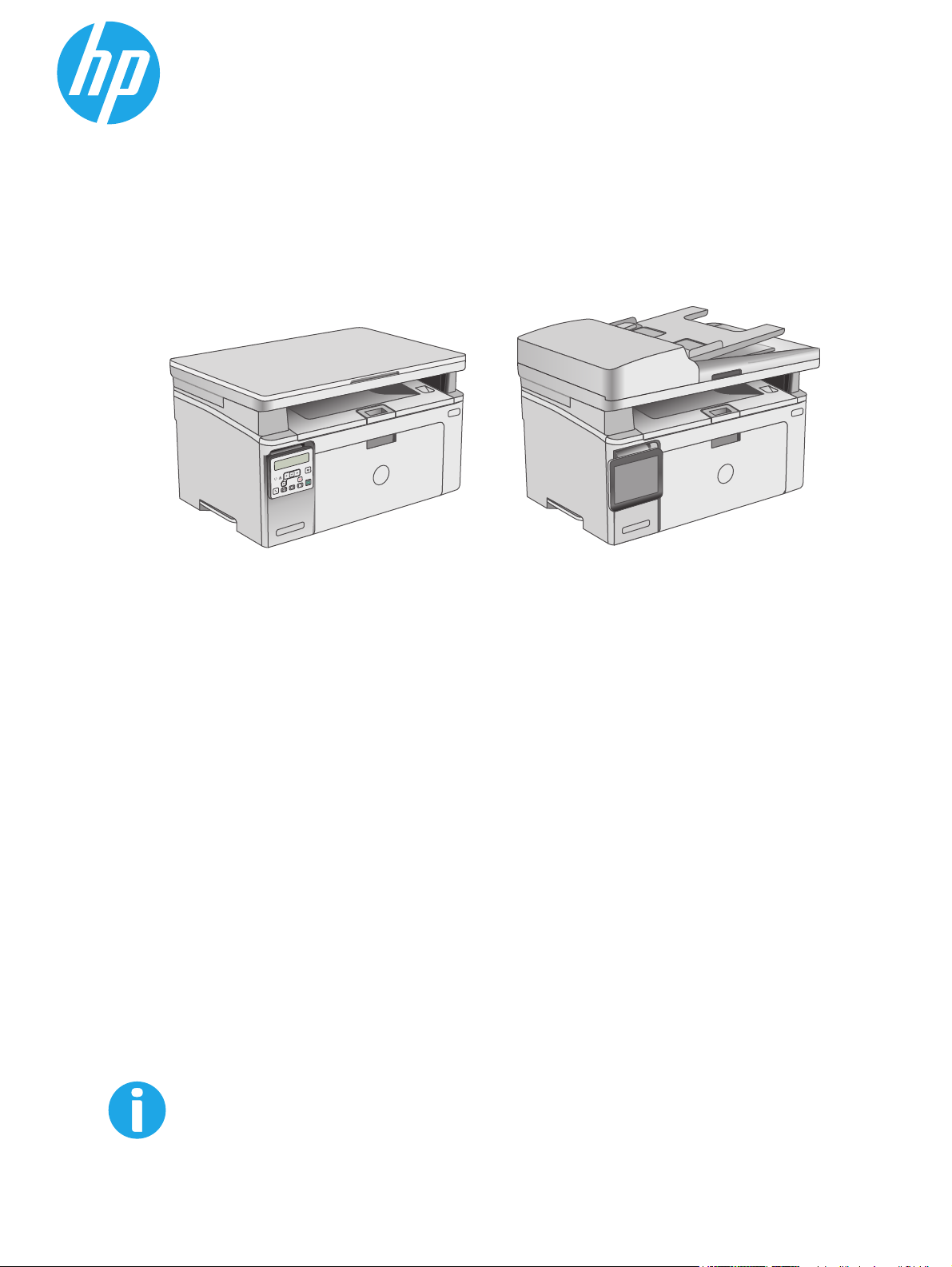
LaserJet Pro MFP M129-M132,
LaserJet Ultra MFP M133-M134
Guide de l'utilisateur
M129-M134
www.hp.com/support/ljM129MFP
Page 2
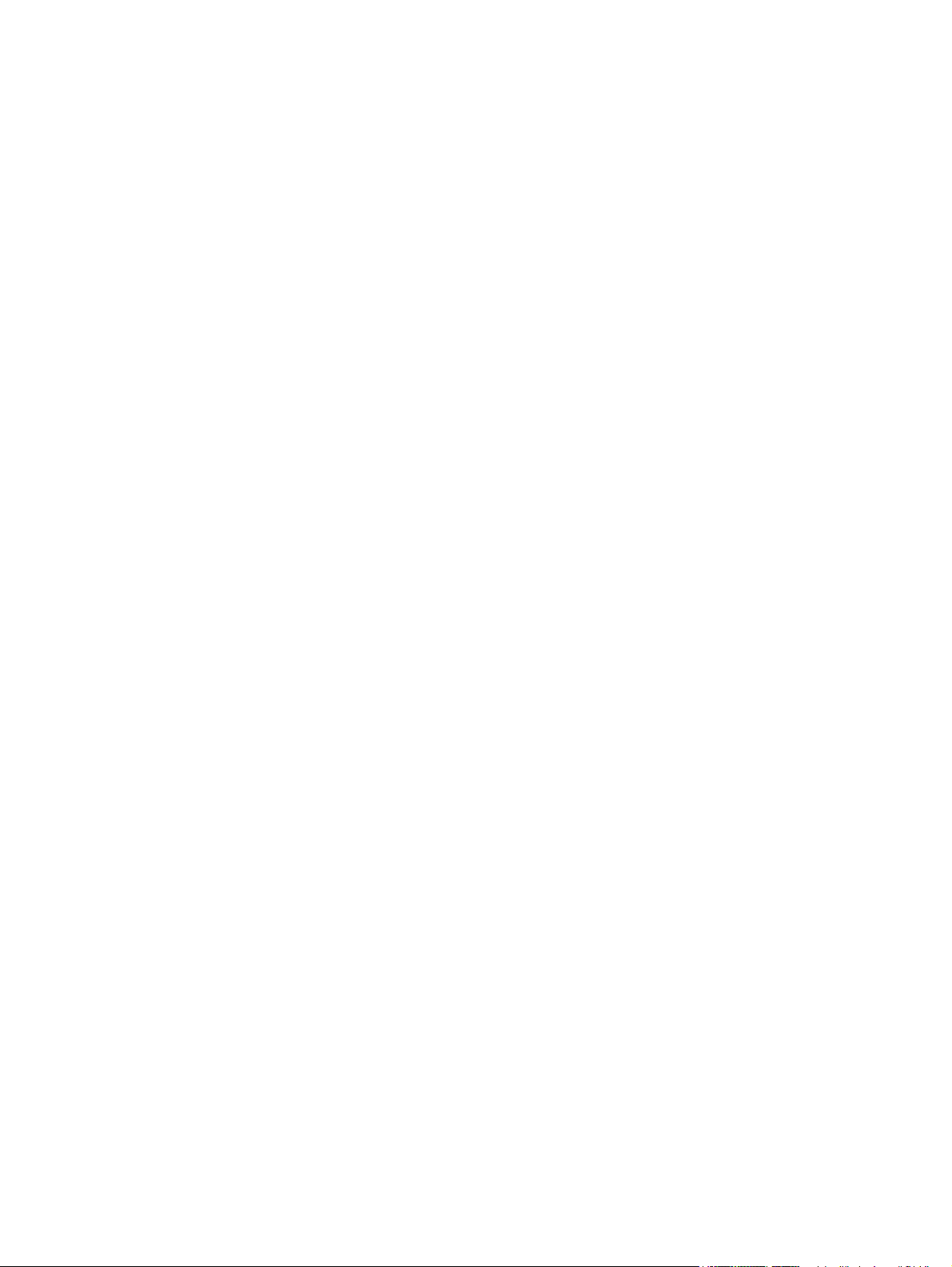
Page 3
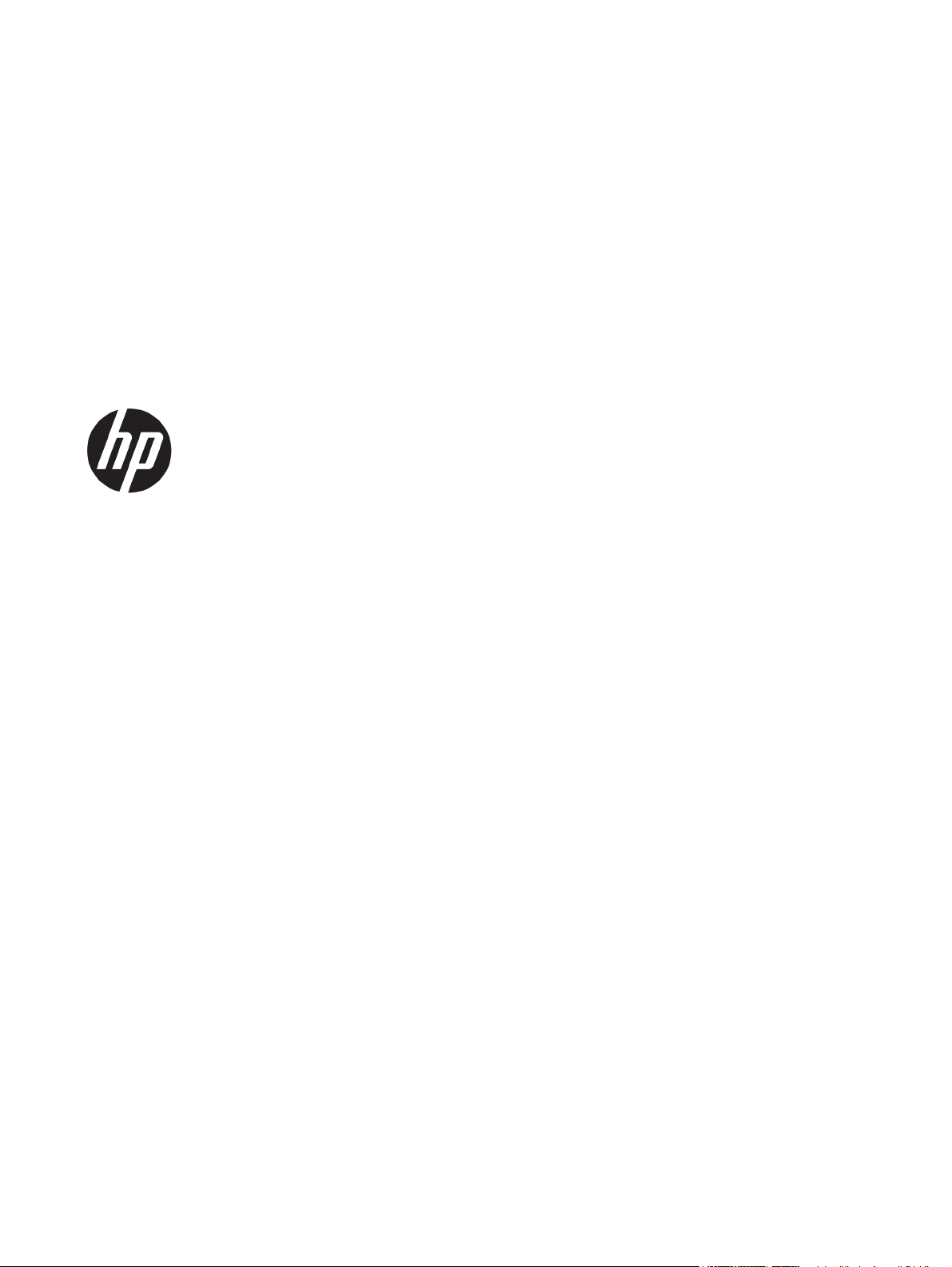
HP LaserJet Pro MFP M129-M132, LaserJet
Ultra MFP M133-M134
Guide de l'utilisateur
Page 4
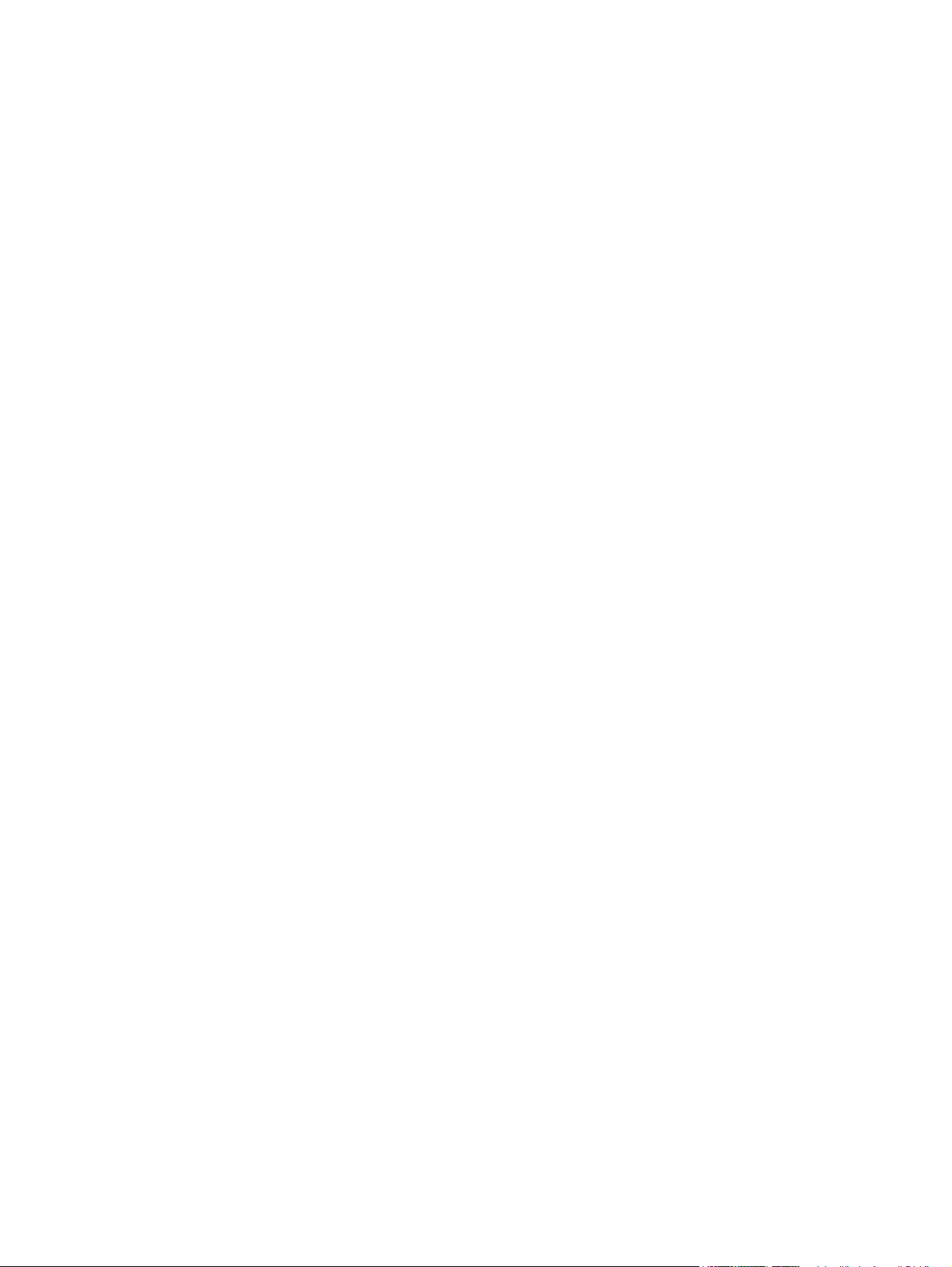
Copyright et licence
© Copyright 2016 HP Development Company,
L.P.
Il est interdit de reproduire, adapter ou
traduire ce manuel sans autorisation expresse
par écrit, sauf dans les cas permis par les lois
régissant les droits d'auteur.
Marques commerciales
®
, Adobe Photoshop®, Acrobat® et
Adobe
PostScript
®
sont des marques de commerce
d'Adobe Systems Incorporated.
Apple et le logo Apple sont des marques
commerciales d'Apple, Inc. enregistrés aux
Etats-Unis et dans d'autres pays/régions.
Les informations contenues dans ce document
sont susceptibles d'être modifiées sans
préavis.
Les seules garanties des produits et
services HP sont exposées dans les clauses
expresses de garantie fournies avec les
produits ou services concernés. Le contenu de
ce document ne constitue en aucun cas une
garantie supplémentaire. HP ne peut être tenu
responsable des éventuelles erreurs
techniques ou éditoriales de ce document.
Edition 2, 01/2019
OS X est une marque commerciale d'Apple Inc.
aux Etats-Unis et dans d'autres pays.
AirPrint est une marque commerciale d'Apple
Inc. aux Etats-Unis et dans d'autres pays.
Microsoft®, Windows®, Windows® XP et
Windows Vista® sont des marques déposées de
Microsoft Corporation aux Etats-Unis.
Page 5
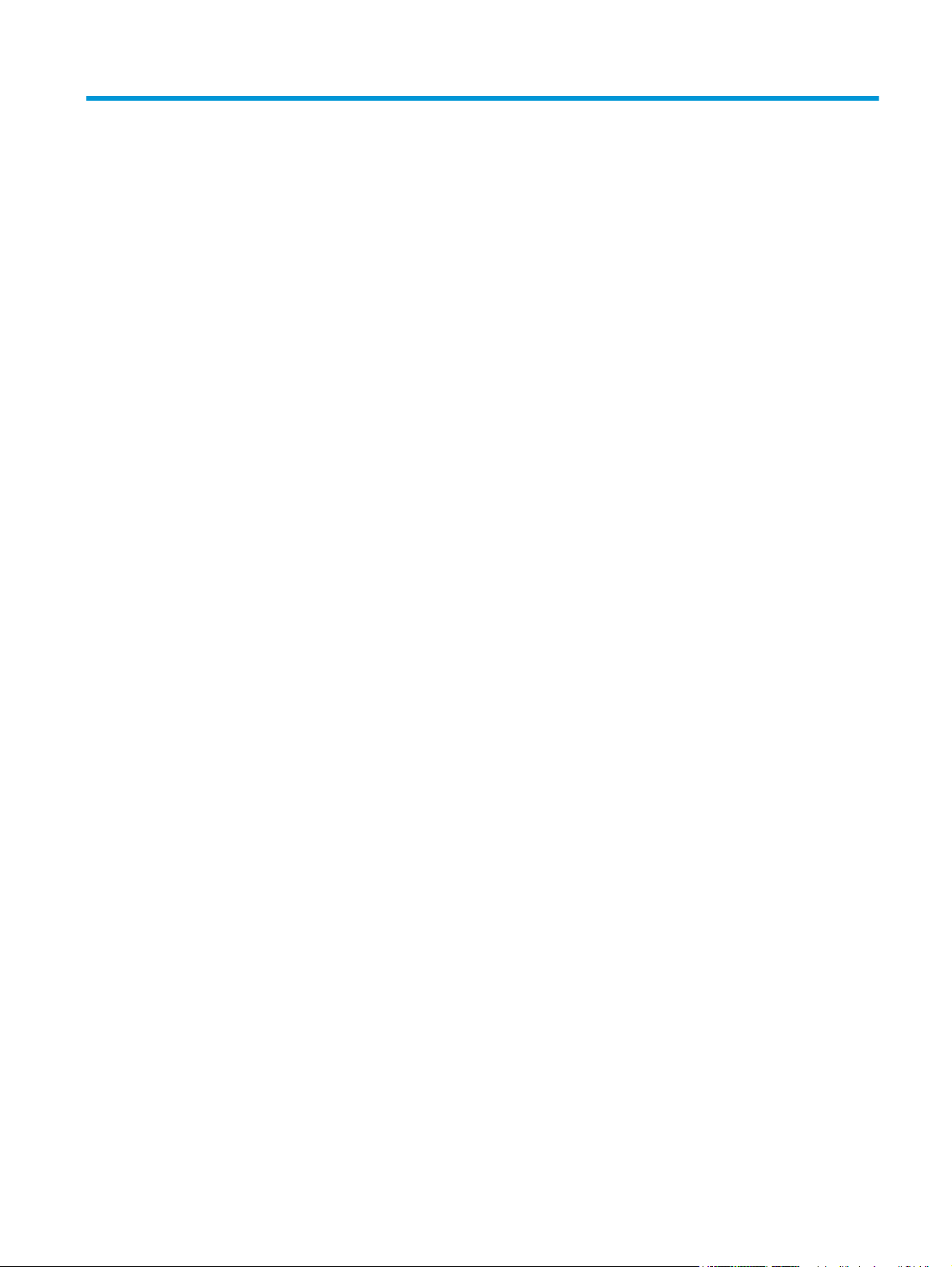
Sommaire
1 Présentation de l'imprimante ......................................................................................................................... 1
Vues de l'imprimante ............................................................................................................................................. 2
Vue avant de l'imprimante .................................................................................................................. 2
Vue arrière de l'imprimante ................................................................................................................ 3
Ports d'interface .................................................................................................................................. 3
Vue du panneau de commande LED (modèles M130a, M132a, M133a, M134a) ............................... 4
Vue du panneau de commande à 2 lignes (modèles M130nw, M132nw, M132snw) ........................ 5
Vue du panneau de commande à 2 lignes (modèles M130fn, M132fn, M132fp, M133fn,
M134fn) ............................................................................................................................................... 7
Vue du panneau de commande à écran tactile (modèles M130fw et M132fw) ................................. 8
Présentation de l'écran d'accueil ...................................................................................... 9
Utilisation du panneau de commande avec écran tactile .............................................. 10
Spécifications de l'imprimante ............................................................................................................................ 11
Caractéristiques techniques ............................................................................................................. 11
Systèmes d’exploitation pris en charge ........................................................................................... 11
Solutions d'impression mobile ......................................................................................................... 13
Dimensions de l'imprimante ............................................................................................................. 14
Consommation d'énergie, spécifications électriques et émissions acoustiques ............................ 15
Environnement de fonctionnement .................................................................................................. 15
Configuration de l'imprimante et installation du logiciel ................................................................................... 16
2 Bacs à papier ............................................................................................................................................... 17
Charger le bac d'alimentation ............................................................................................................................. 18
Introduction ....................................................................................................................................... 18
Chargement du papier dans le bac d’alimentation .......................................................................... 18
Chargement et impression des enveloppes ....................................................................................................... 21
Introduction ....................................................................................................................................... 21
Impression d'enveloppes .................................................................................................................. 21
Orientation des enveloppes .............................................................................................................. 21
3 Consommables, accessoires et pièces ........................................................................................................... 23
Commande de consommables, accessoires et pièces ........................................................................................ 24
FRWW iii
Page 6
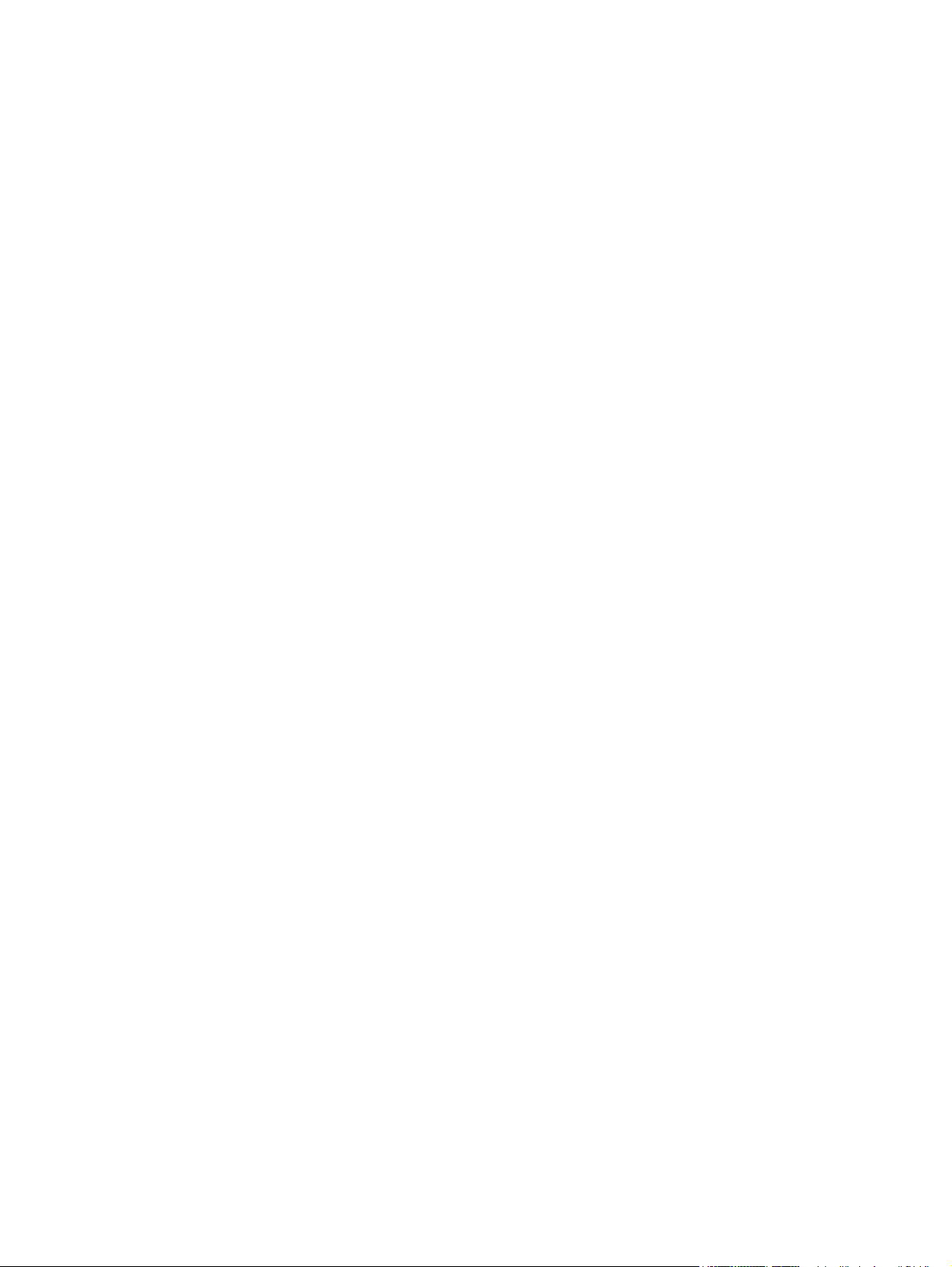
Commandes ....................................................................................................................................... 24
Consommables et accessoires .......................................................................................................... 24
Pièces d’autodépannage pour les clients ......................................................................................... 24
Configuration des paramètres de protection des cartouches et toners HP ...................................................... 26
Introduction ....................................................................................................................................... 26
Activation ou désactivation de la fonctionnalité de stratégie des cartouches ............................... 26
Activation de la fonction sur les modèles de panneaux de commande à 2 lignes et
à écran tactile ................................................................................................................. 26
Désactivation de la fonction sur les modèles de panneaux de commande à
2 lignes et à écran tactile ................................................................................................ 27
Utilisez le serveur Web intégré (EWS) d'HP pour activer la fonctionnalité de
stratégie des cartouches ................................................................................................ 27
Utilisez le serveur Web intégré (EWS) d'HP pour désactiver la fonctionnalité de
stratégie des cartouches ................................................................................................ 28
Dépannage des messages d'erreur de stratégie des cartouches du panneau de
commande ou d'EWS ...................................................................................................... 29
Activation ou désactivation de la fonctionnalité de protection des cartouches ............................. 29
Activation de la fonction sur les modèles de panneaux de commande à 2 lignes et
à écran tactile ................................................................................................................. 29
Désactivation de la fonction sur les modèles de panneaux de commande à
2 lignes et à écran tactile ................................................................................................ 29
Utilisez le serveur Web intégré (EWS) d'HP pour activer la fonctionnalité de
protection des cartouches .............................................................................................. 30
Utilisez le serveur Web intégré (EWS) d'HP pour désactiver la fonctionnalité de
protection des cartouches .............................................................................................. 30
Dépannage des messages d'erreur de protection des cartouches du panneau de
commande ou d'EWS ...................................................................................................... 31
Remplacement du toner ...................................................................................................................................... 32
Introduction ....................................................................................................................................... 32
Informations sur la cartouche du toner et le tambour d'imagerie .................................................. 32
Remplacement de la cartouche de toner (modèles M129-M132) ................................................... 33
Remplacement de la cartouche de toner (modèles M133-M134) ................................................... 35
Remplacement du tambour d'image (modèles M129-M132) .......................................................... 38
Remplacement du tambour d'image (modèles M133-M134) .......................................................... 41
4 Imprimer ..................................................................................................................................................... 45
Tâches d'impression (Windows) .......................................................................................................................... 46
Comment imprimer (Windows) ......................................................................................................... 46
Imprimer en manuel des deux côtés (Windows) .............................................................................. 46
Imprimer plusieurs pages par feuille (Windows) .............................................................................. 48
Sélectionner le type de papier (Windows) ........................................................................................ 48
Tâches d'impression supplémentaires ............................................................................................. 48
iv FRWW
Page 7
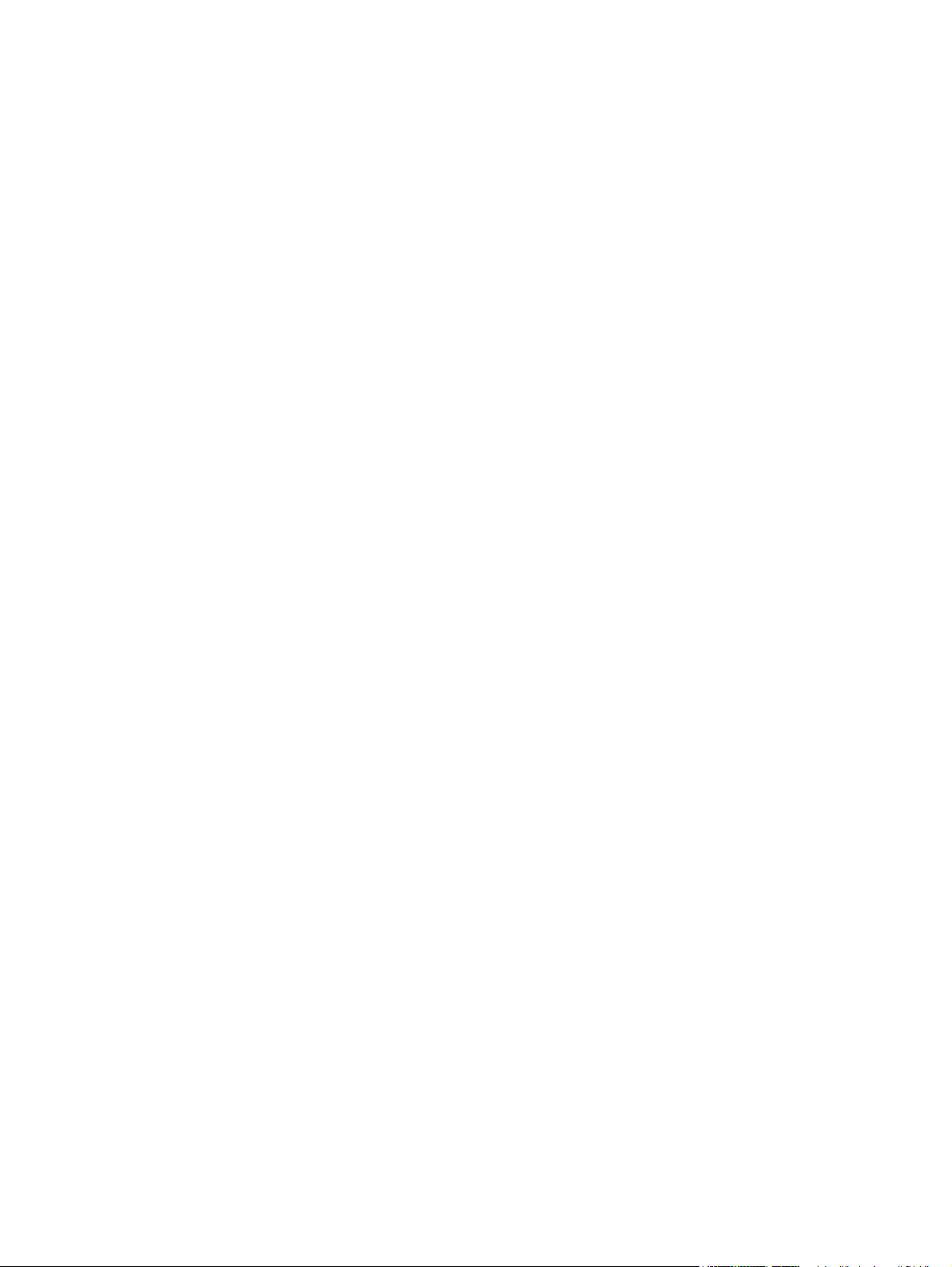
Impression de tâches (OS X) ................................................................................................................................ 50
Comment imprimer (OS X) ................................................................................................................ 50
Imprimer manuellement des deux côtés (OS X) ............................................................................... 50
Imprimer plusieurs pages par feuille (OS X) ..................................................................................... 50
Sélectionner le type de papier (OS X) ............................................................................................... 51
Tâches d'impression supplémentaires ............................................................................................. 51
Impression mobile ............................................................................................................................................... 52
Introduction ....................................................................................................................................... 52
Wi-Fi Direct (modèles sans fil uniquement) ..................................................................................... 52
Activation ou désactivation de Wi-Fi Direct ................................................................... 54
Modification du nom Wi-Fi Direct de l'imprimante ........................................................ 55
HP ePrint via messagerie électronique ............................................................................................. 56
Logiciel HP ePrint .............................................................................................................................. 58
AirPrint ............................................................................................................................................... 58
Impression intégrée Android ............................................................................................................ 59
5 Copie .......................................................................................................................................................... 61
Réaliser une copie ................................................................................................................................................ 62
Copie recto verso ................................................................................................................................................. 64
Copie recto verso manuelle .............................................................................................................. 64
Tâches de copie supplémentaires ....................................................................................................................... 65
6 Numérisation .............................................................................................................................................. 67
Numériser à l'aide du logiciel HP Scan (Windows) .............................................................................................. 68
Numérisation à l'aide du logiciel HP Easy Scan (OS X) ........................................................................................ 69
Configurer la fonction de numérisation vers e-mail (modèles à écran tactile uniquement) ............................ 70
Introduction ....................................................................................................................................... 70
Avant de commencer ........................................................................................................................ 70
Première méthode : Utilisation de l'Assistant de numérisation vers un e-mail (Windows) ............ 71
Deuxième méthode : configuration de la fonction de numérisation vers la messagerie
électronique à partir du serveur Web intégré HP (Windows) ........................................................... 72
Etape 1 : accès au serveur Web intégré HP (EWS) .......................................................... 72
Etape 2 : configuration de la fonction de numérisation vers un e-mail ........................ 73
Etape 3 : ajouter des contacts au carnet d'adresses électroniques .............................. 74
Etape 4 : configurer les options de messagerie électronique par défaut ..................... 75
Configuration de la fonctionnalité Numériser vers un e-mail sur un Mac ....................................... 75
Etape 1 : accès au serveur Web intégré HP (EWS) .......................................................... 76
Première méthode : ouverture du serveur Web intégré HP (EWS) à
partir d'un navigateur Web ........................................................................... 76
Deuxième méthode : ouverture du serveur Web intégré HP (EWS) à
partir de l'utilitaire HP .................................................................................. 76
FRWW v
Page 8
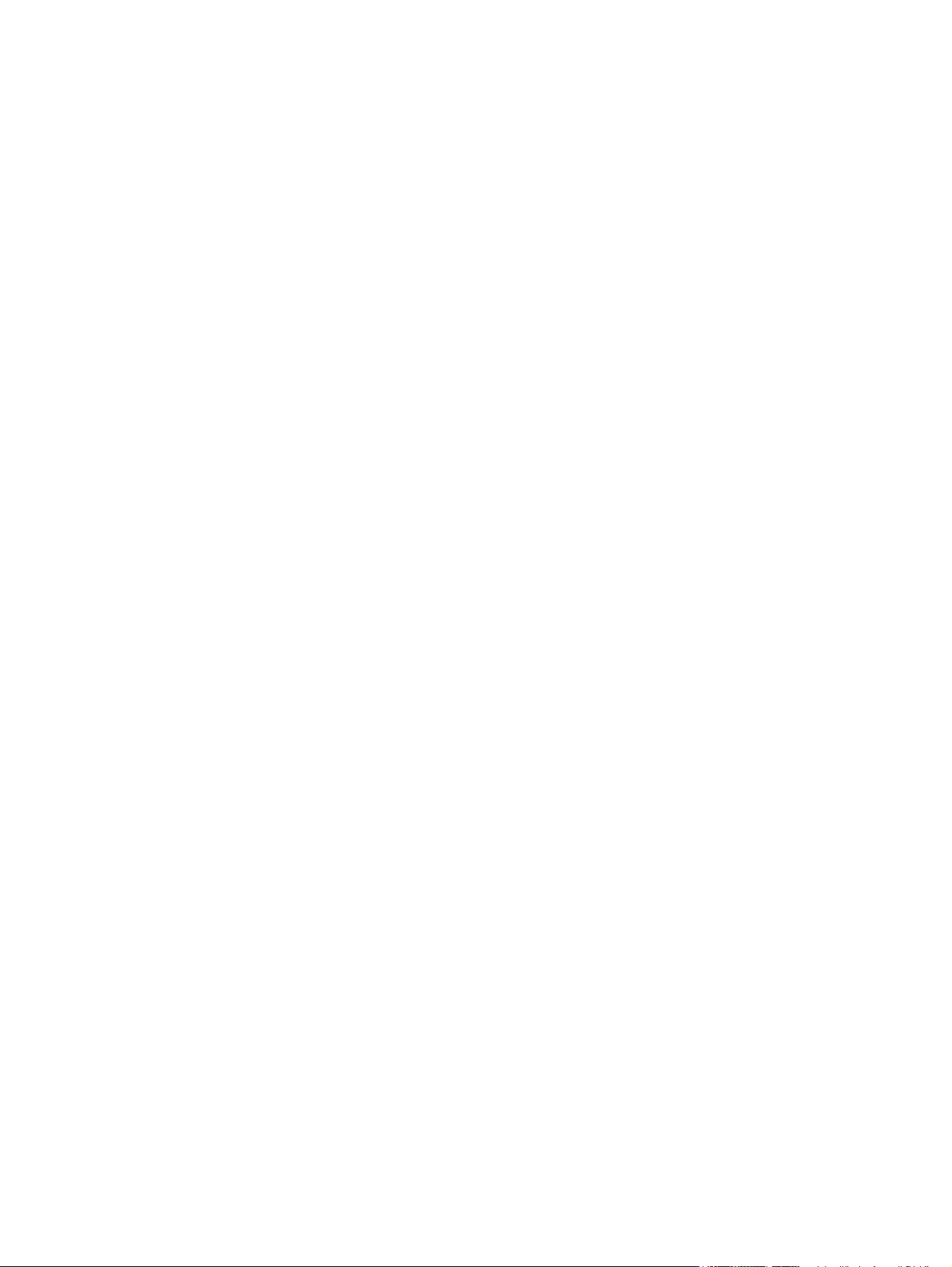
Etape 2 : configuration de la fonction de numérisation vers un e-mail ........................ 76
Etape 3 : ajouter des contacts au carnet d'adresses électroniques .............................. 78
Etape 4 : configurer les options de messagerie électronique par défaut ..................... 78
Configurer la fonction Numérisation vers un dossier réseau (modèles à écran tactile uniquement) ............... 80
Introduction ....................................................................................................................................... 80
Avant de commencer ........................................................................................................................ 80
Première méthode : Utilisation de l'Assistant de numérisation vers dossier réseau (Windows) .. . 80
Deuxième méthode : configuration de la fonction de numérisation pour envoi vers un
dossier réseau à partir du serveur Web intégré HP (Windows) ........................................................ 82
Etape 1 : accès au serveur Web intégré HP (EWS) .......................................................... 83
Etape 2 : configuration de la fonction de numérisation vers un dossier réseau ........... 83
Configuration de la fonctionnalité Numériser vers un dossier réseau sur un Mac .......................... 84
Etape 1 : accès au serveur Web intégré HP (EWS) .......................................................... 84
Première méthode : ouverture du serveur Web intégré HP (EWS) à
partir d'un navigateur Web ........................................................................... 84
Deuxième méthode : ouverture du serveur Web intégré HP (EWS) à
partir de l'utilitaire HP .................................................................................. 85
Etape 2 : configuration de la fonction de numérisation vers un dossier réseau ........... 85
Numériser vers un e-mail (modèles à écran tactile uniquement) ...................................................................... 87
Numériser vers un dossier réseau (modèles à écran tactile uniquement) ........................................................ 88
Tâches de numérisation supplémentaires .......................................................................................................... 89
7 Télécopie .................................................................................................................................................... 91
Configuration de l'envoi et de la réception de télécopies .................................................................................. 92
Avant de commencer ........................................................................................................................ 92
Etape 1 : Identifier le type de connexion de votre téléphone .......................................................... 92
Etape 2 : Configurer le télécopieur ................................................................................................... 93
Ligne téléphonique dédiée ............................................................................................. 93
Ligne d'appels vocaux/de télécopies partagée .............................................................. 94
Ligne d'appels vocaux/de télécopies partagée avec répondeur ................................... 95
Etape 3 : Configurer l'heure, la date et l'en-tête de télécopie ......................................................... 97
Assistant de configuration du télécopieur HP ................................................................ 97
Panneau de commande de l'imprimante ....................................................................... 98
Serveur EWS HP et HP Device Toolbox (Windows) ......................................................... 98
Etape 4 : Effectuer un test de télécopie ........................................................................................... 99
Envoyer une télécopie ....................................................................................................................................... 101
Télécopie à partir du scanner à plat ............................................................................................... 101
Télécopie à partir du bac d'alimentation (modèles avec bac d'alimentation uniquement) .......... 102
Utilisation des numéros rapides et de groupe ............................................................................... 102
Envoyer une télécopie à partir du logiciel ...................................................................................... 103
Envoi d'une télécopie à partir d'un logiciel tiers, par exemple Microsoft Word ............................ 103
vi FRWW
Page 9
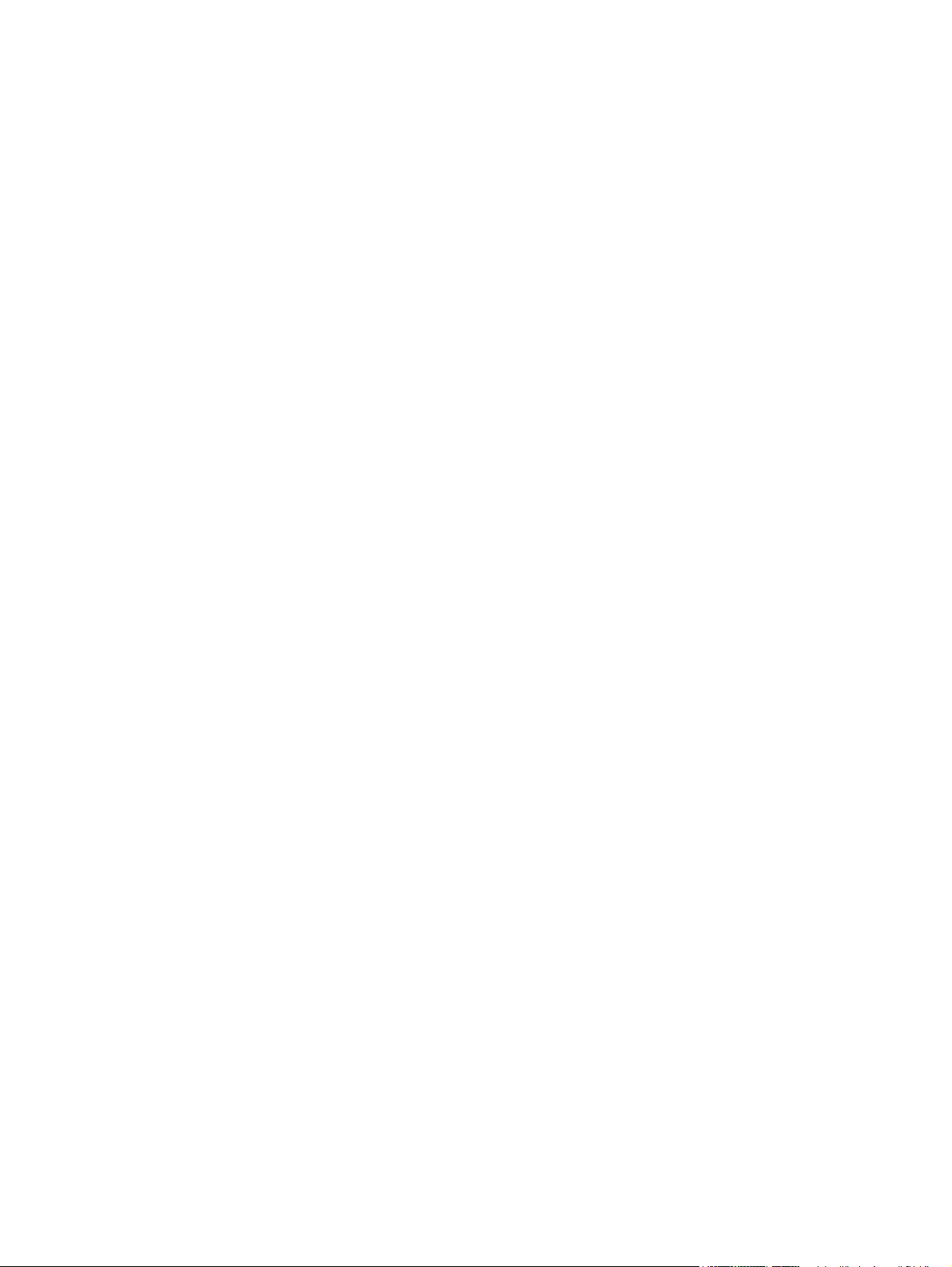
Tâches de télécopie supplémentaires .............................................................................................................. 105
8 Gestion de l'imprimante ............................................................................................................................. 107
Utilisation des applications Services Web HP (modèles à écran tactile uniquement) ..................................... 108
Modification du type de connexion de l'imprimante (Windows) ...................................................................... 109
Configuration avancée avec serveur Web intégré HP (EWS) et HP Device Toolbox (Windows) ...................... 110
Configuration avancée avec HP Utility pour OS X ............................................................................................. 114
Ouvrir l'utilitaire HP ......................................................................................................................... 114
Caractéristiques de HP Utility ......................................................................................................... 114
Configurer les paramètres réseau IP ................................................................................................................ 116
Introduction ..................................................................................................................................... 116
Avis de non-responsabilité pour le partage d'imprimante ............................................................ 116
Affichage ou modification des paramètres réseau ........................................................................ 116
Renommer l'imprimante sur le réseau ........................................................................................... 117
Configuration manuelle des paramètres IPv4 TCP/IP via le panneau de commande ................... 118
Paramètre de vitesse de liaison ..................................................................................................... 119
Fonctions de sécurité de l'imprimante .............................................................................................................. 121
Introduction ..................................................................................................................................... 121
Attribution ou modification du mot de passe du système à l'aide du serveur Web intégré ......... 121
Verrouillage du formateur .............................................................................................................. 122
Paramètres d'économie d'énergie .................................................................................................................... 123
Introduction ..................................................................................................................................... 123
Imprimer avec EconoMode ............................................................................................................. 123
Configuration du paramètre Veille/Extinction automatique après une période d'inactivité ........ 123
Configuration du délai d'arrêt après une période d'inactivité et de l'imprimante sur une
alimentation de 1 Watt maximum .................................................................................................. 125
Configuration du délai d'arrêt ......................................................................................................... 126
Mettre le micrologiciel à jour ............................................................................................................................ 128
Première méthode : Mise à jour du micrologiciel via le panneau de commande à écran tactile
ou à 2 lignes .................................................................................................................................... 128
Deuxième méthode : Mise à jour du micrologiciel à l'aide de l'utilitaire de mise à jour du
micrologiciel .................................................................................................................................... 129
9 Résolution des problèmes .......................................................................................................................... 131
Assistance clientèle ........................................................................................................................................... 132
Interprétation de l'état des voyants du panneau de commande (panneaux de commande à LED
uniquement) ...................................................................................................................................................... 133
Système d'aide du panneau de commande (modèles à écran tactile uniquement) ........................................ 136
Restauration des valeurs usine par défaut ....................................................................................................... 137
Affichage du message « Le niveau de la cartouche est bas » ou « Le niveau de la cartouche est très bas »
sur le panneau de commande de l'imprimante ou sur EWS ............................................................................. 139
FRWW vii
Page 10
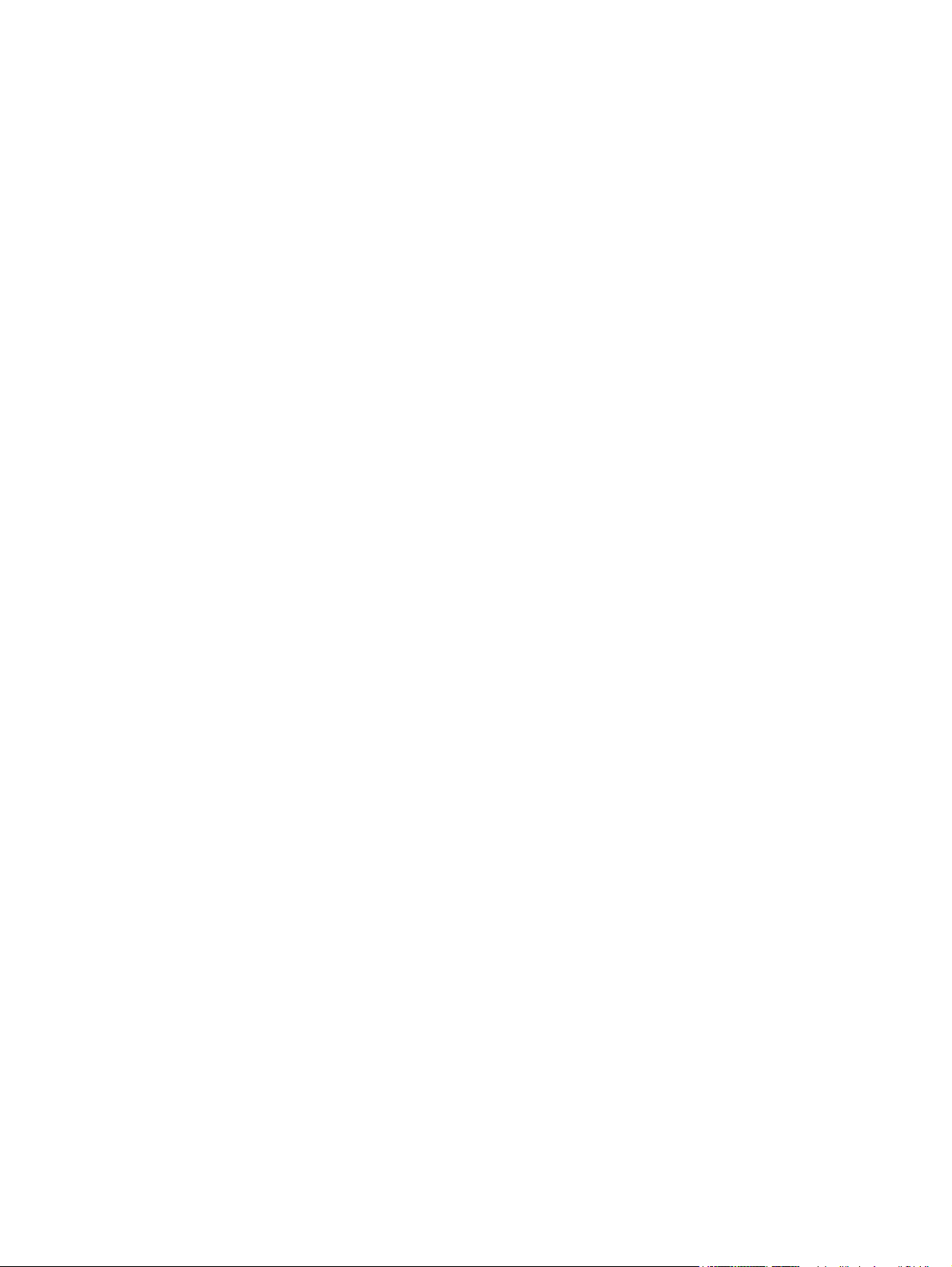
Modification des paramètres « très bas » ....................................................................................... 139
Pour les imprimantes dotées de fonctions de télécopie ............................................. 141
Consommables bas ......................................................................................................................... 141
Le produit n'entraîne pas le papier ou rencontre un défaut d'alimentation .................................................... 142
Introduction ..................................................................................................................................... 142
L'imprimante n'entraîne pas de papier ........................................................................................... 142
L'imprimante entraîne plusieurs feuilles de papier ....................................................................... 143
Le chargeur de documents crée des bourrages, part en oblique ou prend plusieurs feuilles de
papier .............................................................................................................................................. 144
Nettoyez les rouleaux et le tampon de séparation du bac d'alimentation. .................................. 145
Suppression de bourrages papier ..................................................................................................................... 147
Introduction ..................................................................................................................................... 147
Emplacements des bourrages papier ............................................................................................. 147
Les bourrages papier sont-ils fréquents ou récurrents ? .............................................................. 147
Elimination des bourrages papier dans le bac d'alimentation ....................................................... 150
Elimination des bourrages papier dans la zone de la cartouche de toner .................................... 153
Elimination des bourrages papier dans le bac de sortie ................................................................ 156
Elimination des bourrages papier dans le bac d'alimentation (modèles avec bac
d'alimentation uniquement) ........................................................................................................... 159
Nettoyage de l'ensemble de film remplaçable du bac d'alimentation automatique ...................................... 162
Améliorer la qualité d'impression ..................................................................................................................... 165
Introduction ..................................................................................................................................... 165
Imprimer à partir d'un autre logiciel ............................................................................................... 165
Vérification du paramètre type de papier pour la tâche d'impression .......................................... 165
Vérifier le paramètre de format de papier (Windows) ................................................. 165
Vérifier le paramètre de format de papier (OS X) ........................................................ 165
Vérifier l'état du toner ..................................................................................................................... 165
Nettoyage de l'imprimante ............................................................................................................. 167
Impression d'une page de nettoyage ........................................................................... 167
Inspection visuelle de la cartouche de toner et du tambour d'image ............................................ 168
Vérifier le papier et l'environnement d'impression ........................................................................ 168
Étape 1 : Utiliser du papier conforme aux spécifications HP ....................................... 168
Étape 2 : Vérifier l'environnement ............................................................................... 168
Vérifier les paramètres EconoMode ............................................................................................... 169
Ajustement de la densité d'impression .......................................................................................... 169
Améliorer la qualité de l'image de la copie et de la numérisation ................................................................... 172
Introduction ..................................................................................................................................... 172
Vérifier que la vitre du scanner est dépourvue de saleté et de souillures .................................... 172
Vérifier les paramètres du papier ................................................................................................... 173
Optimiser pour le texte ou les images ............................................................................................ 174
Copie bord à bord ............................................................................................................................ 176
viii FRWW
Page 11
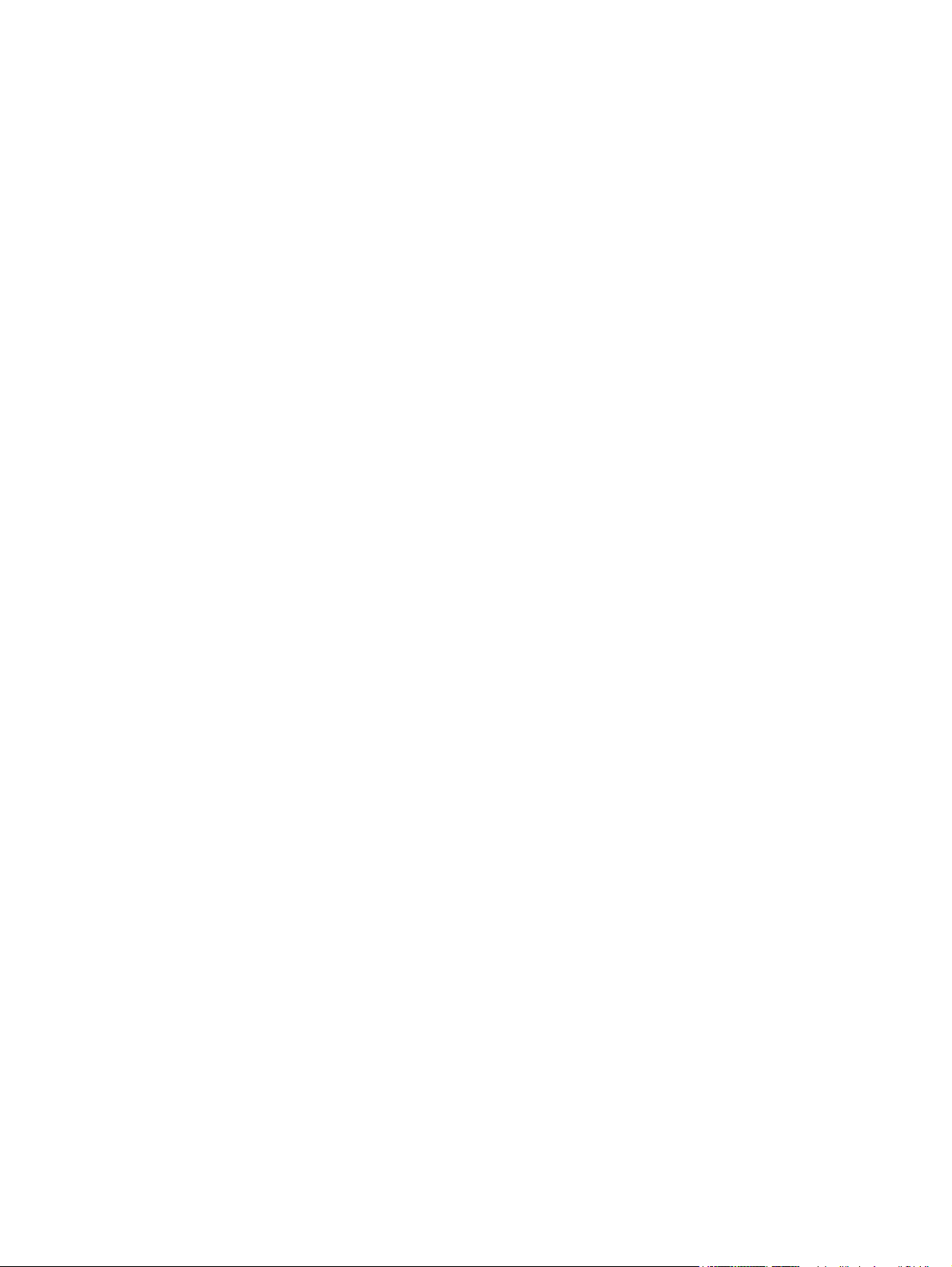
Nettoyez les rouleaux et le tampon de séparation du bac d'alimentation. .................................. 176
Améliorez la qualité d'image de la télécopie .................................................................................................... 178
Introduction ..................................................................................................................................... 178
Vérifier que la vitre du scanner est dépourvue de saleté et de souillures .................................... 178
Vérifier les paramètres de résolution d'envoi de télécopie ........................................................... 179
Vérifier les paramètres de correction d'erreurs ............................................................................. 179
Vérifier le paramètre Adapter à la page ......................................................................................... 180
Nettoyez les rouleaux et le tampon de séparation du bac d'alimentation. .................................. 181
Envoyer vers un autre télécopieur ................................................................................................. 182
Vérifier le télécopieur de l'expéditeur ............................................................................................ 182
Résoudre des problèmes de réseau câblé ........................................................................................................ 183
Introduction ..................................................................................................................................... 183
Connexion physique faible .............................................................................................................. 183
L'ordinateur utilise une adresse IP incorrecte pour l'imprimante ................................................. 183
L'ordinateur est incapable de communiquer avec l'imprimante ................................................... 183
L'imprimante utilise des paramètres de vitesse de liaison incorrects pour le réseau .................. 184
De nouveaux logiciels peuvent poser des problèmes de compatibilité ........................................ 184
L'ordinateur ou la station de travail n'est peut-être pas correctement configuré(e) ................... 184
L'imprimante est désactivée ou d'autres paramètres réseau sont incorrects .............................. 184
Résoudre les problèmes de réseau sans fil ...................................................................................................... 185
Introduction ..................................................................................................................................... 185
Liste de contrôle de la connectivité sans fil ................................................................................... 185
L'imprimante n'imprime pas une fois la configuration sans fil terminée ...................................... 186
L'imprimante n'imprime pas et un pare-feu tiers est installé sur l'ordinateur ............................. 186
La connexion sans fil ne fonctionne pas après le déplacement du routeur sans fil ou de
l'imprimante .................................................................................................................................... 186
Impossible de connecter d'autres d'ordinateurs à l'imprimante sans fil ...................................... 186
L'imprimante sans fil perd la communication lorsqu'elle est connectée à un VPN ....................... 187
Le réseau n'apparaît pas dans la liste des réseaux sans fil ........................................................... 187
Le réseau sans fil ne fonctionne pas .............................................................................................. 187
Réaliser un test du réseau sans fil .................................................................................................. 187
Réduction des interférences sur un réseau sans fil ....................................................................... 188
Résoudre les problèmes de télécopie ............................................................................................................... 189
Introduction ..................................................................................................................................... 189
Liste de contrôle de dépannage ..................................................................................................... 189
Résolution de problèmes généraux de télécopie ........................................................................... 190
L'envoi des télécopies est lent ..................................................................................... 191
La qualité de la télécopie est mauvaise ....................................................................... 192
La télécopie s'interrompt ou imprime sur deux pages ................................................ 193
Index ........................................................................................................................................................... 195
FRWW ix
Page 12
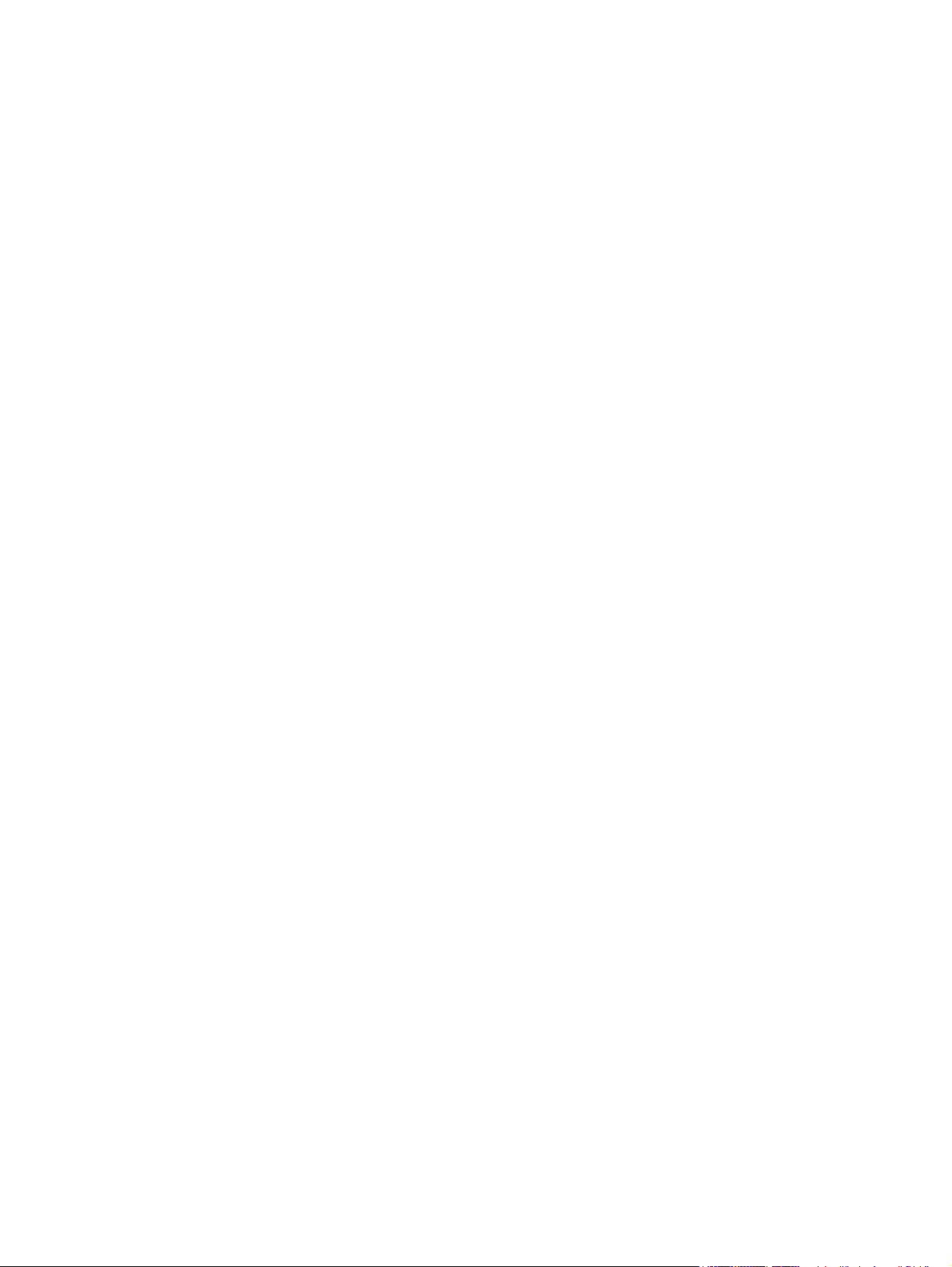
x FRWW
Page 13
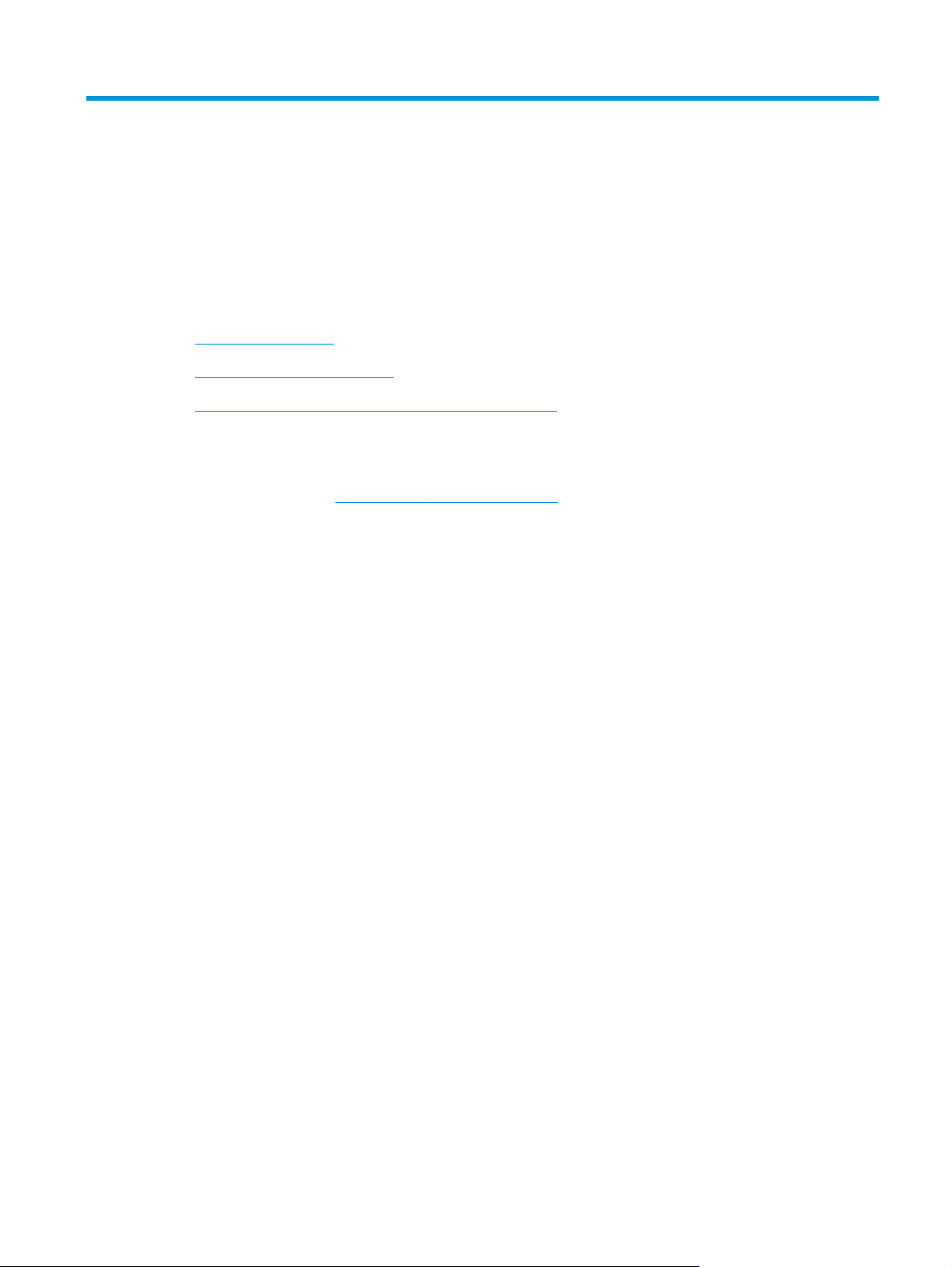
1 Présentation de l'imprimante
●
Vues de l'imprimante
●
Spécifications de l'imprimante
●
Configuration de l'imprimante et installation du logiciel
Pour plus d'informations :
Les informations suivantes sont correctes au moment de la publication. Pour obtenir des informations à jour,
reportez-vous à la section
Le plan d'assistance HP tout inclus de l'imprimante comprend les informations suivantes :
●
Installation et configuration
●
Utilisation
www.hp.com/support/ljM129MFP.
●
Résolution des problèmes
●
Téléchargement des mises à jour de logiciels et de micrologiciels
●
Inscription au forum d'assistance
●
Recherche d'informations réglementaires et de garantie
FRWW 1
Page 14
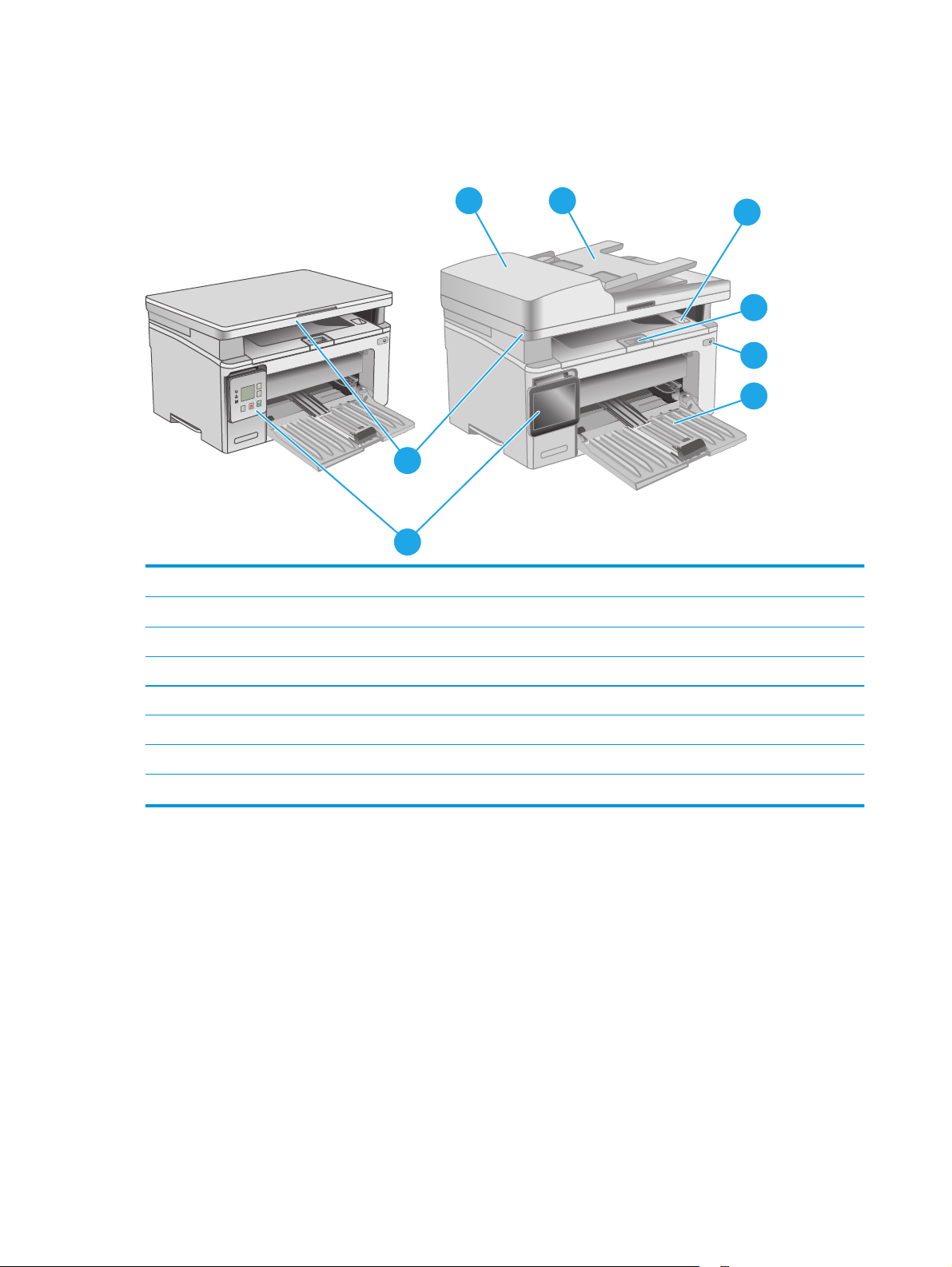
Vues de l'imprimante
Vue avant de l'imprimante
7
?
6
5
1 Bac de sortie et capot supérieur (accès à la cartouche de toner)
2 Extension du bac de sortie
3 Bouton de mise sous/hors tension
8
1
2
3
4
4 Bac d’alimentation
5 Panneau de commande (s'incline vers le haut pour une meilleure visibilité ; le type de panneau dépend du modèle)
6 Scanneur
7 Bac d'alimentation
8 Bac d'entrée du bac d'alimentation
2 Chapitre 1 Présentation de l'imprimante FRWW
Page 15
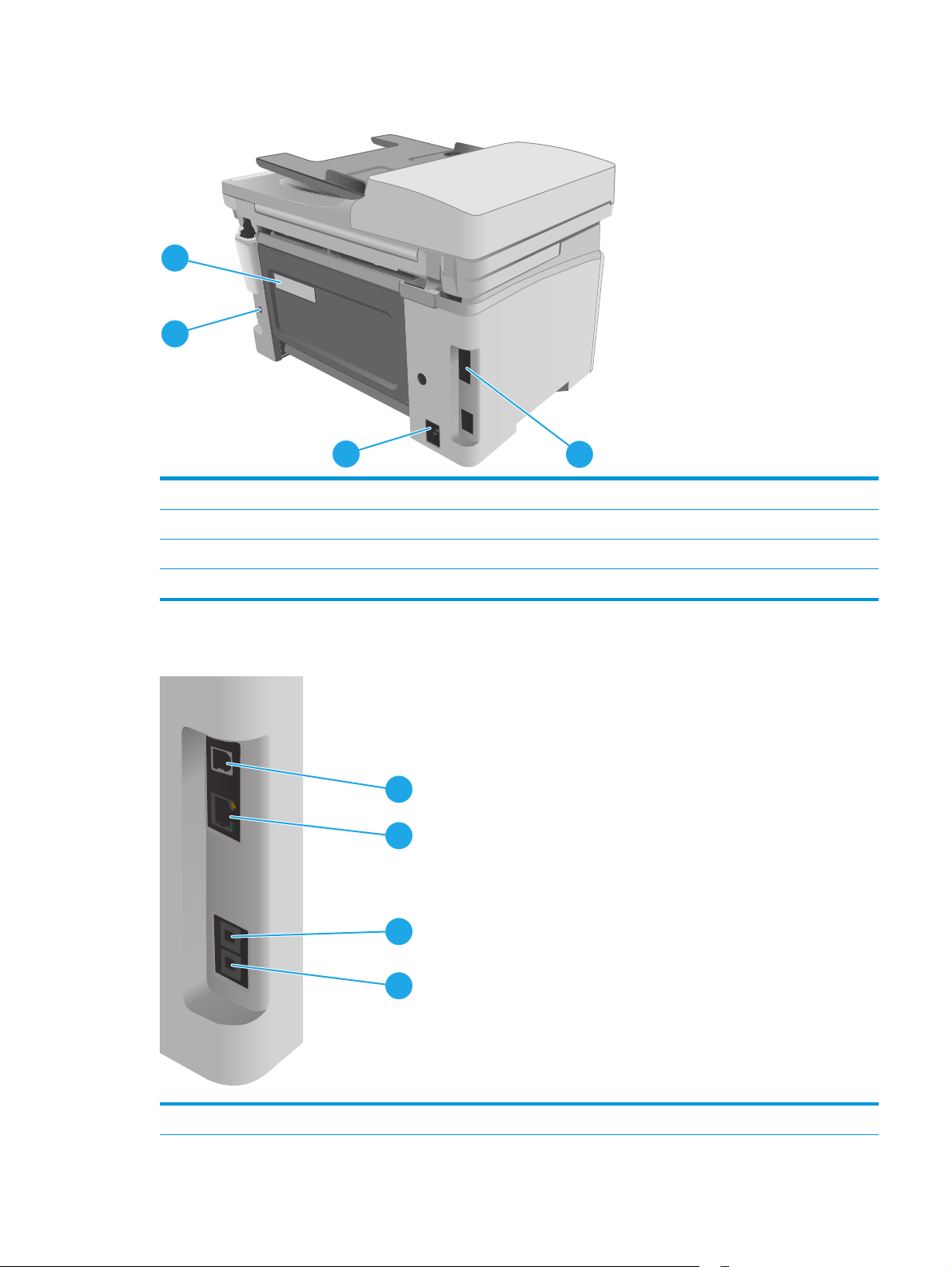
Vue arrière de l'imprimante
4
3
1Ports I/O
2 Connecteur du câble d'alimentation
3 Logement pour verrou de sécurité de type câble
4 Etiquette du numéro de série et du numéro de l'imprimante
Ports d'interface
2
1
1
2
3
4
1 Port d'interface USB
FRWW Vues de l'imprimante 3
Page 16
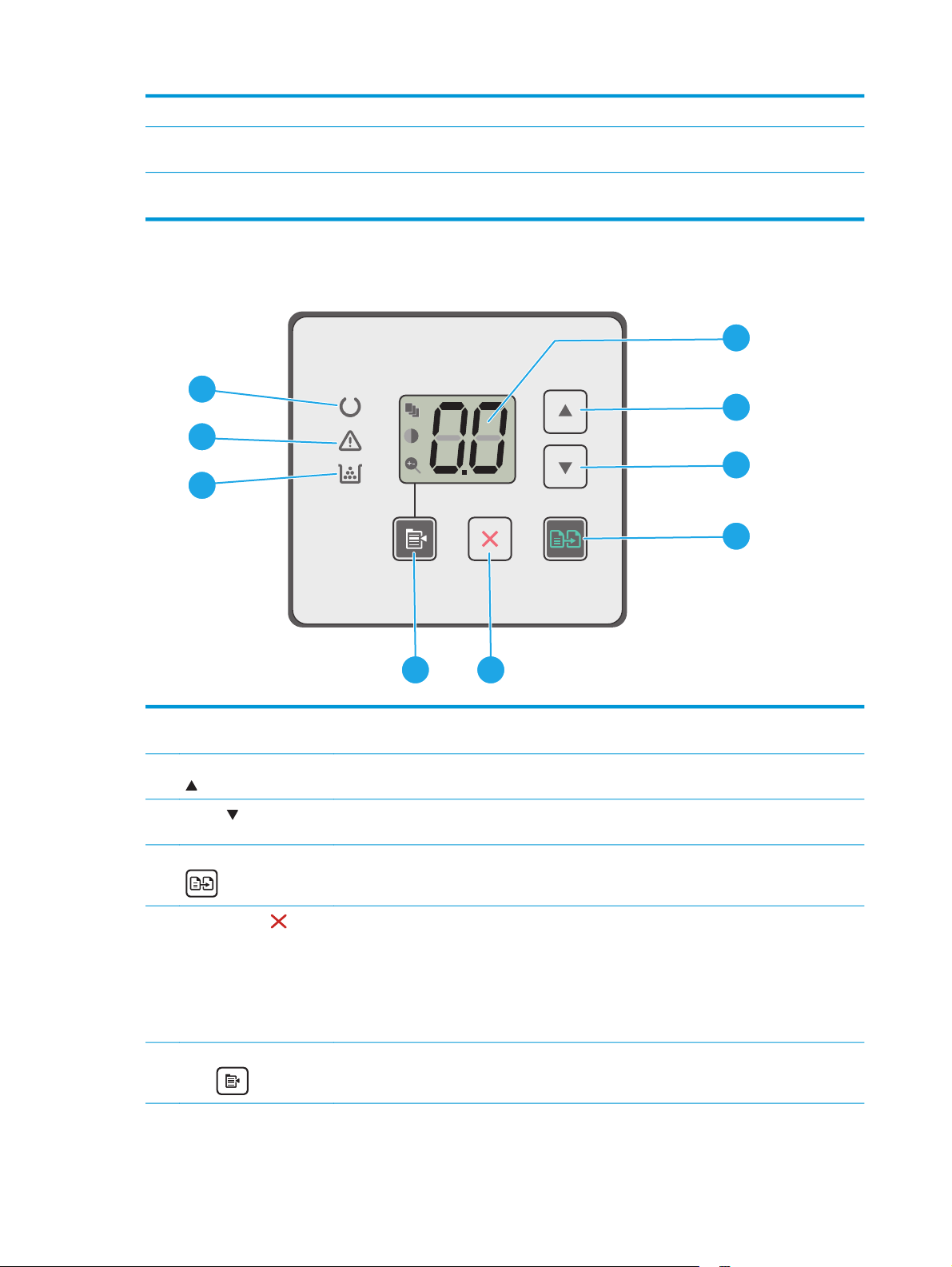
2 Port Ethernet (modèles réseau uniquement)
3 Port d'entrée de télécopieur permettant d'ajouter une ligne de télécopie à votre produit (modèles avec télécopieur
4 Port de sortie téléphonique permettant d'ajouter une extension téléphonique, un répondeur ou un autre périphérique
uniquement)
(modèles avec télécopieur uniquement)
Vue du panneau de commande LED (modèles M130a, M132a, M133a, M134a)
1
9
2
8
3
7
4
1 Ecran du panneau de
commande LED
2 Bouton Flèche vers le haut
3 Bouton
bas
4 Bouton Lancer copie
5 Bouton Annuler
6 Bouton Paramètres de
copie
flèche vers le
56
Cet écran affiche des informations chiffrées sur les tâches de copie.
Utilisez ce bouton pour augmenter la valeur qui s'affiche sur l'écran.
Utilisez ce bouton pour diminuer la valeur qui s'affiche sur l'écran.
Appuyez sur le bouton pour lancer une tâche de copie.
Appuyez sur ce bouton pour effectuer les actions suivantes :
●
Annuler une tâche d'impression en cours.
●
Rétablir les paramètres de copie par défaut lorsque l'imprimante est inactive.
●
Quitter le mode de paramètres par défaut de copie sans enregistrer les valeurs lorsque
l'imprimante est en mode de paramètres par défaut de copie.
Utilisez ce bouton pour naviguer dans les options Nombre de copies, Plus clair/Plus foncé et
Réduire/Agrandir. Nombre de copies est l'option par défaut.
4 Chapitre 1 Présentation de l'imprimante FRWW
Page 17
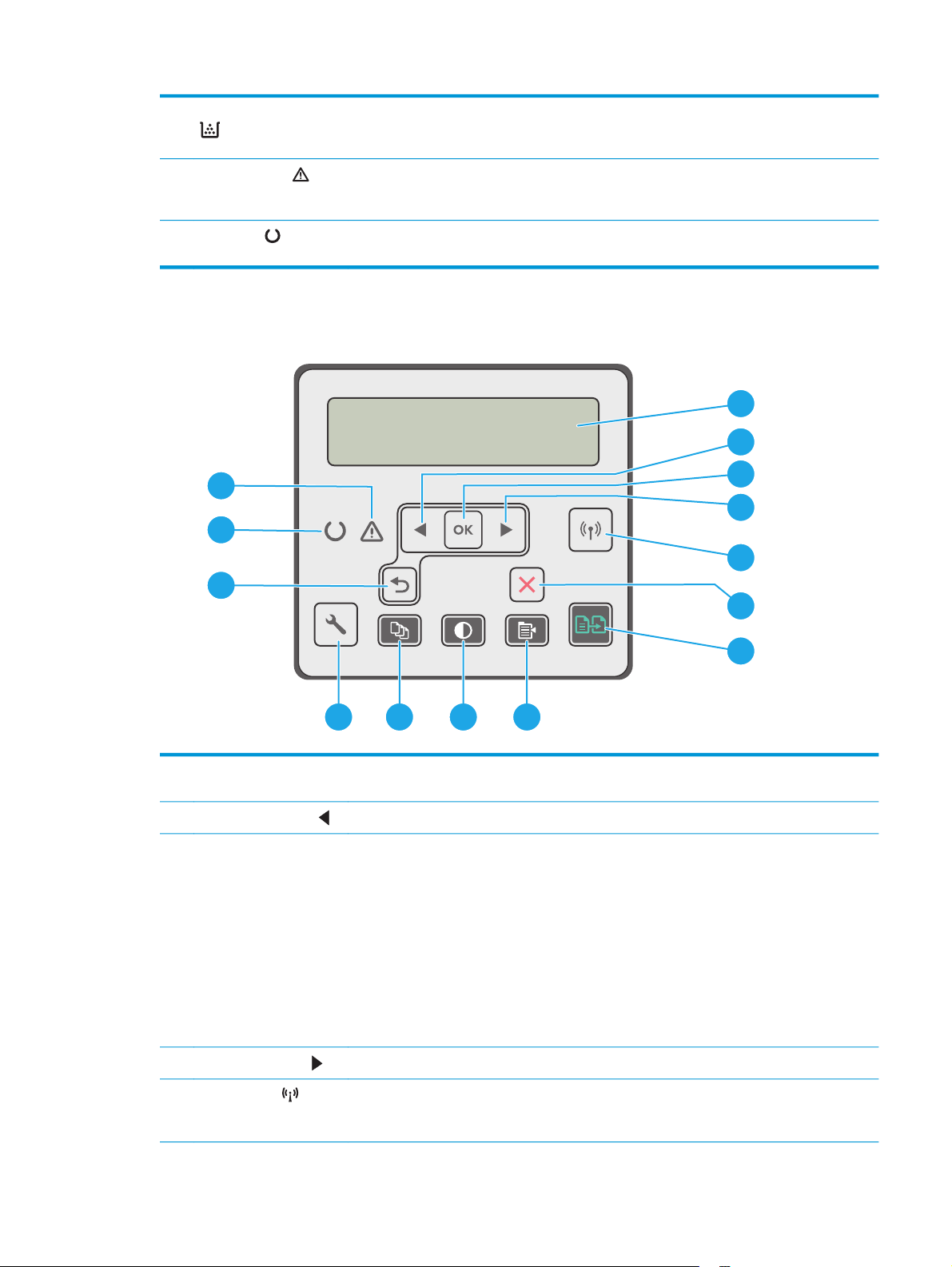
7 Voyant consommables Le voyant des consommables clignote lorsqu'une erreur de consommable se produit. Il reste
allumé sans clignoter lorsque le niveau du consommable est très bas et que son remplacement
est nécessaire.
8 Voyant Attention
9 Voyant Prêt
Le voyant Attention clignote lorsque l'imprimante nécessite une intervention de l'utilisateur,
comme lorsque l'imprimante manque de papier ou qu'une cartouche de toner doit être remplacée.
Si le voyant est allumé sans clignoter, l'imprimante a rencontré un problème.
Le voyant Prêt est allumé sans clignoter lorsque l'imprimante est prête à imprimer. Il clignote
lorsque l'imprimante reçoit des données d'impression ou qu'un travail d'impression est annulé.
Vue du panneau de commande à 2 lignes (modèles M130nw, M132nw, M132snw)
1
2
14
3
4
13
5
12
6
891011
1 Ecran du panneau de
commande à 2 lignes
2
Bouton Flèche gauche
3 Bouton OK Appuyez sur le bouton OK pour effectuer les actions suivantes :
4
Bouton Flèche droite
5
Bouton Sans fil
(modèles sans fil
uniquement)
Cet écran affiche les menus et des informations sur l'imprimante.
Utilisez ce bouton pour naviguer dans les menus ou pour diminuer la valeur présente sur l'écran.
●
Ouvrez les menus du panneau de commande.
●
Ouvrir un sous-menu affiché sur l'écran du panneau de commande
●
Sélectionner une option de menu
●
Effacer certaines erreurs
●
Lancer une tâche d'impression, en réponse à une invite du panneau de commande (par
exemple, lorsque le message Appuyez sur OK pour continuer apparaît sur l'écran du
panneau de commande).
Utilisez ce bouton pour naviguer dans les menus ou pour augmenter la valeur affichée à l'écran.
Utilisez ce bouton pour ouvrir le menu Sans fil et l'état de la connexion sans fil.
7
FRWW Vues de l'imprimante 5
Page 18
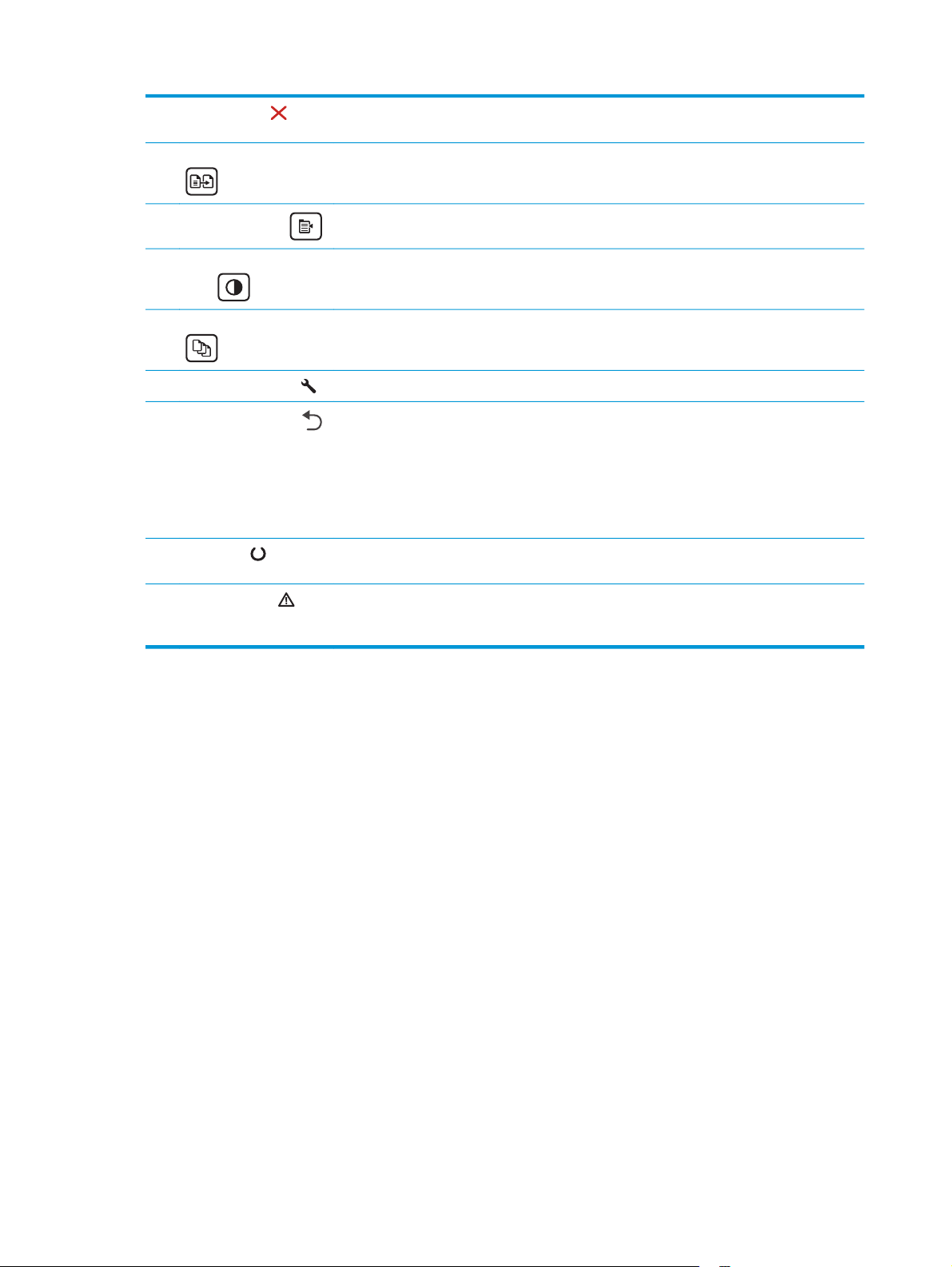
6
Bouton Annuler
Appuyez sur ce bouton pour annuler une tâche d'impression ou pour quitter les menus du panneau
de commande.
7 Bouton Lancer copie
8
Bouton Menu Copie
9 Bouton Plus clair/Plus
foncé
10 Bouton Nombre de copies
11 Bouton Configuration
12
Bouton Flèche Retour
13 Voyant Prêt
14 Voyant Attention
Appuyez sur le bouton pour lancer une tâche de copie.
Utilisez ce bouton pour ouvrir le menu Copie.
Utilisez ce bouton pour éclaircir ou assombrir les copies.
Utilisez ce bouton pour définir le nombre de copies à réaliser.
Utilisez ce bouton pour ouvrir le menu Configuration.
Utilisez ce bouton pour effectuer les actions suivantes :
●
Quitter les menus du panneau de commande
●
Revenir à un menu précédent d'une liste de sous-menus
●
Revenir à un élément de menu précédent d'une liste de sous-menus (sans enregistrer les
modifications apportées à l'élément de menu)
Le voyant Prêt est allumé sans clignoter lorsque l'imprimante est prête à imprimer. Il clignote
lorsque l'imprimante reçoit des données d'impression ou qu'un travail d'impression est annulé.
Le voyant Attention clignote lorsque l'imprimante nécessite une intervention de l'utilisateur,
comme lorsque l'imprimante manque de papier ou qu'une cartouche de toner doit être remplacée.
Si le voyant est allumé sans clignoter, l'imprimante a rencontré un problème.
6 Chapitre 1 Présentation de l'imprimante FRWW
Page 19
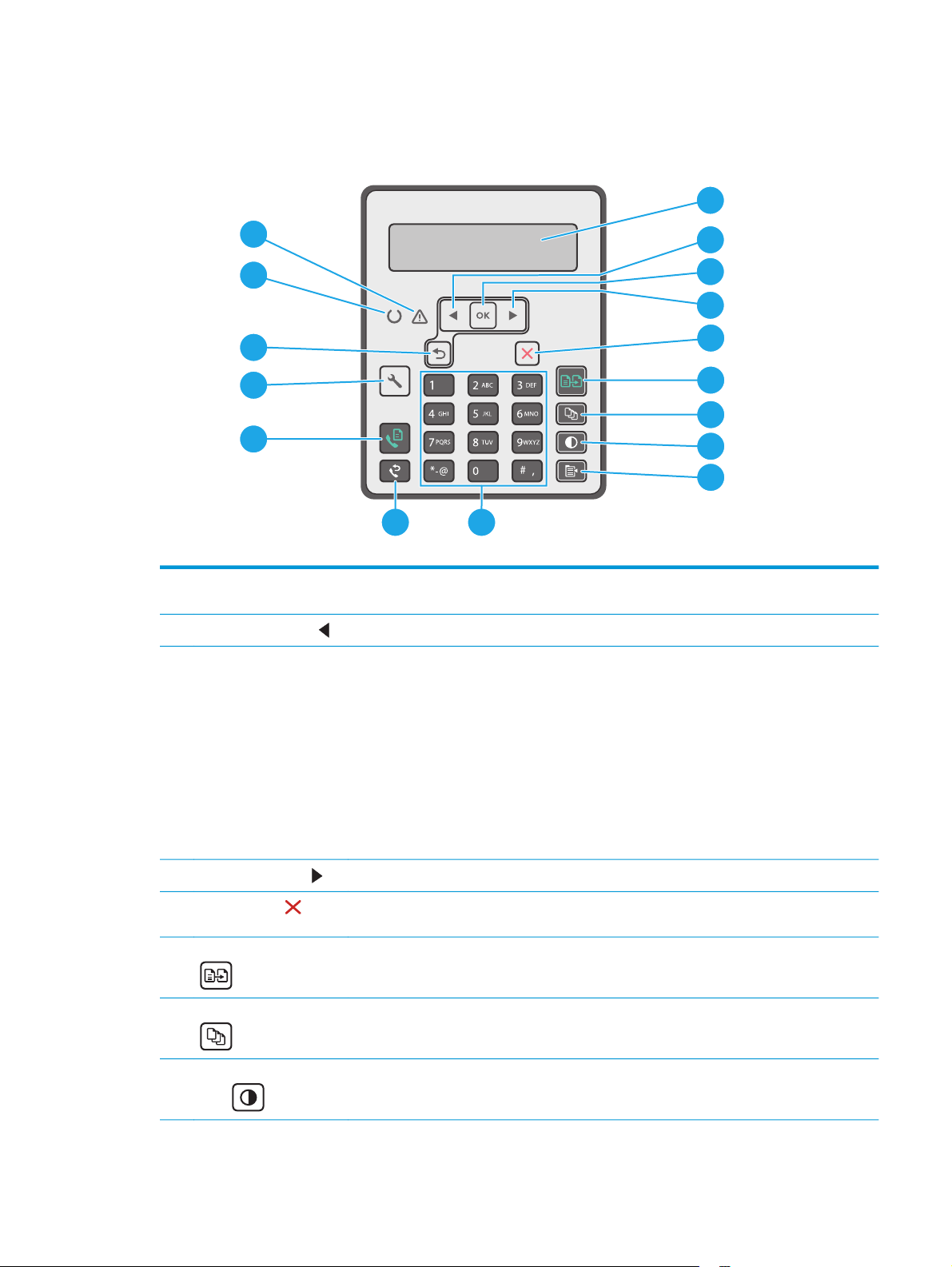
Vue du panneau de commande à 2 lignes (modèles M130fn, M132fn, M132fp,
M133fn, M134fn)
1
16
15
14
13
12
1011
1 Ecran du panneau de
commande à 2 lignes
2
Bouton Flèche gauche
3 Bouton OK Appuyez sur le bouton OK pour effectuer les actions suivantes :
Cet écran affiche les menus et des informations sur l'imprimante.
Utilisez ce bouton pour naviguer dans les menus ou pour diminuer la valeur présente sur l'écran.
●
Ouvrir les menus du panneau de commande
2
3
4
5
6
7
8
9
4
Bouton Flèche droite
5 Bouton Annuler
6 Bouton Lancer copie
7 Bouton Nombre de copies
8 Bouton Plus clair/Plus
foncé
●
Ouvrir un sous-menu affiché sur l'écran du panneau de commande
●
Sélectionner une option de menu
●
Effacer certaines erreurs
●
Lancer une tâche d'impression, en réponse à une invite du panneau de commande (par
exemple, lorsque le message Appuyez sur OK pour continuer apparaît sur l'écran du
panneau de commande).
Utilisez ce bouton pour naviguer dans les menus ou pour augmenter la valeur affichée à l'écran.
Appuyez sur ce bouton pour annuler une tâche d'impression ou pour quitter les menus du panneau
de commande.
Appuyez sur le bouton pour lancer une tâche de copie.
Utilisez ce bouton pour définir le nombre de copies à réaliser.
Utilisez ce bouton pour régler le paramètre de luminosité de la tâche de copie en cours.
FRWW Vues de l'imprimante 7
Page 20
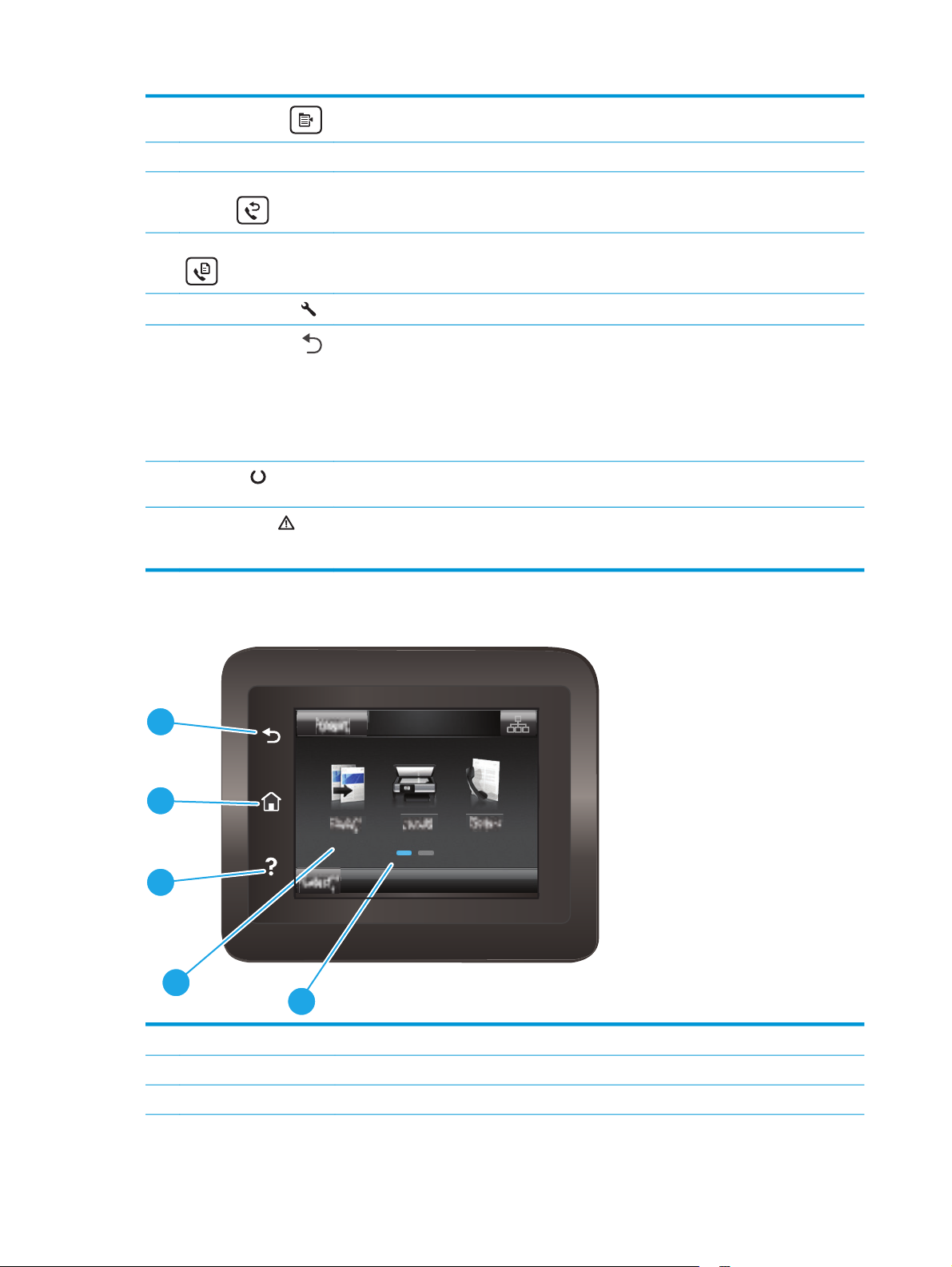
9
Bouton Menu Copie
10 Clavier alphanumérique Utilisez le pavé numérique pour saisir les numéros de télécopie.
Utilisez ce bouton pour ouvrir le menu Copie.
11 Bouton Renumérotation
télécopie
12 Bouton Lancer télécopie
13 Bouton Configuration
14
Bouton Flèche Retour
15 Voyant Prêt
16 Voyant Attention
Utilisez ce bouton pour composer à nouveau le numéro utilisé pour la tâche de télécopie
précédente.
Appuyez sur le bouton pour lancer une tâche de télécopie.
Utilisez ce bouton pour ouvrir le menu Configuration.
Utilisez ce bouton pour effectuer les actions suivantes :
●
Quitter les menus du panneau de commande
●
Revenir à un menu précédent d'une liste de sous-menus
●
Revenir à un élément de menu précédent d'une liste de sous-menus (sans enregistrer les
modifications apportées à l'élément de menu)
Le voyant Prêt est allumé sans clignoter lorsque l'imprimante est prête à imprimer. Il clignote
lorsque l'imprimante reçoit des données d'impression ou qu'un travail d'impression est annulé.
Le voyant Attention clignote lorsque l'imprimante nécessite une intervention de l'utilisateur,
comme lorsque l'imprimante manque de papier ou qu'une cartouche de toner doit être remplacée.
Si le voyant est allumé sans clignoter, l'imprimante a rencontré un problème.
Vue du panneau de commande à écran tactile (modèles M130fw et M132fw)
1
2
3
4
5
1 Bouton Précédent Retourne à l'écran précédent.
2 Bouton Accueil Permet d'accéder à l'écran d'accueil
3 Bouton Aide Offre un accès au système d'aide du panneau de commande
8 Chapitre 1 Présentation de l'imprimante FRWW
Page 21
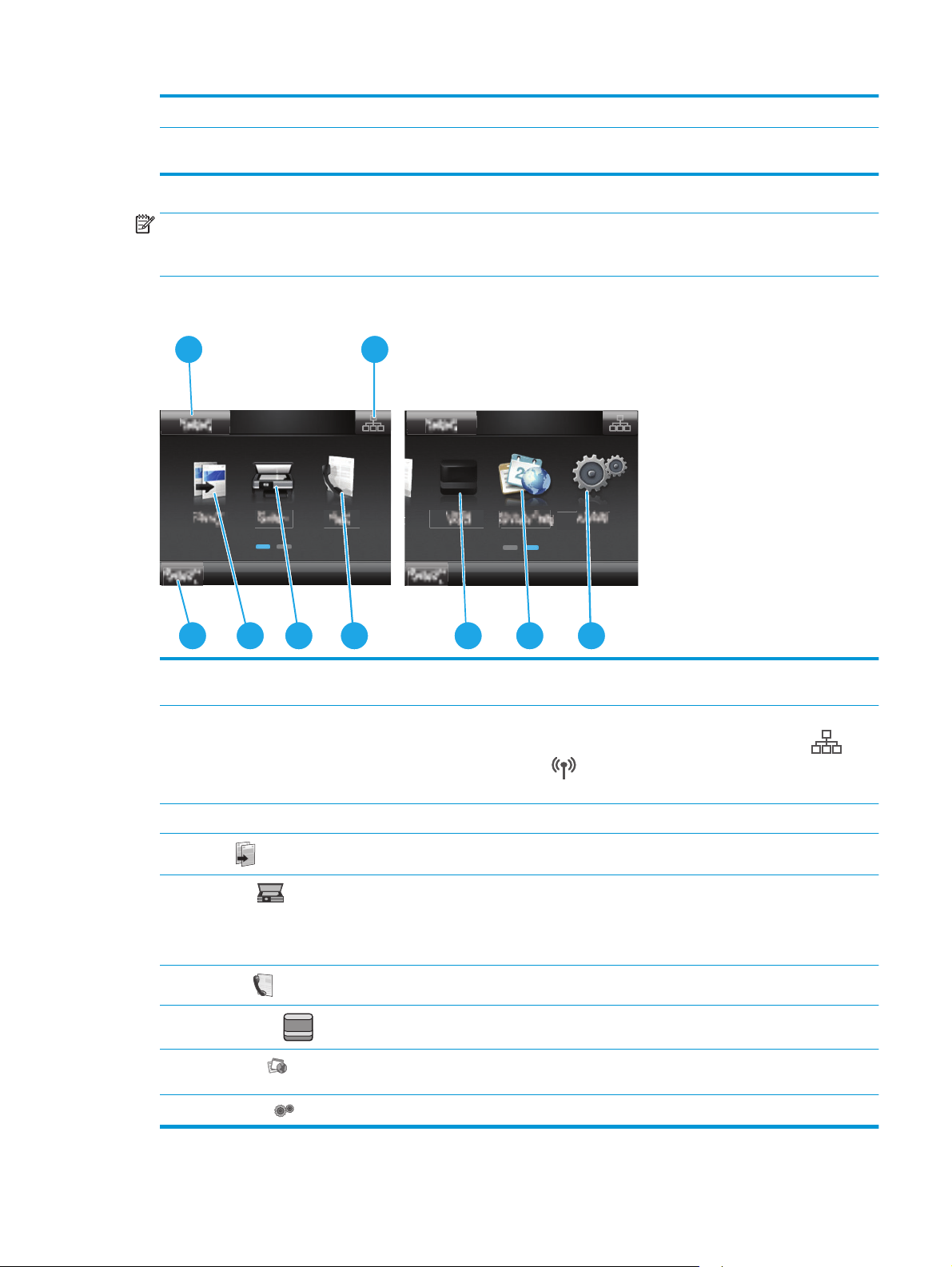
4 Ecran tactile couleur Permet d'accéder aux menus, aux animations d'aide et aux informations sur l'imprimante.
2
5 Indicateur d'écran de la
page d'accueil
REMARQUE : le panneau de commande ne dispose pas de bouton Annuler, mais pour de nombreuses
opérations, un bouton Annuler apparaît sur l'écran tactile. Les utilisateurs peuvent ainsi annuler une
opération avant que l'imprimante ne l'effectue.
Présentation de l'écran d'accueil
1
Indique l'écran d'accueil actuellement affiché sur le panneau de commande.
2
3
1Bouton Réinitialiser Appuyez sur ce bouton pour réinitialiser les paramètres d'un travail temporaire aux paramètres
2 Bouton Informations de
3 Etat de l'imprimante Cette zone de l'écran fournit des informations sur l'état général de l'imprimante.
4
5
6
7
8
4 5 6
connexion
Copier
Numériser
Télécopie
Consommables
Applications
par défaut de l'imprimante.
Appuyez sur ce bouton pour ouvrir le menu Informations de connexion qui fournit des
informations sur le réseau. Le bouton apparaît soit sous forme d'icône de réseau câblé
sous forme d'icône de réseau sans fil
connectée.
Appuyez sur ce bouton pour ouvrir le menu de copie.
Appuyez sur ce bouton pour ouvrir les menus de numérisation :
●
Numériser vers un dossier réseau
●
Numérisation vers un e-mail
Appuyez sur ce bouton pour ouvrir les menus de télécopie.
Appuyez sur ce bouton pour afficher des informations sur l'état des consommables.
Appuyez sur ce bouton pour ouvrir le menu Applications afin d'imprimer directement à partir de
certaines applications Web.
7
8
9
, soit
, selon le type de réseau auquel l'imprimante est
9 Configuration
Appuyez sur ce bouton pour ouvrir le menu Configuration.
FRWW Vues de l'imprimante 9
Page 22
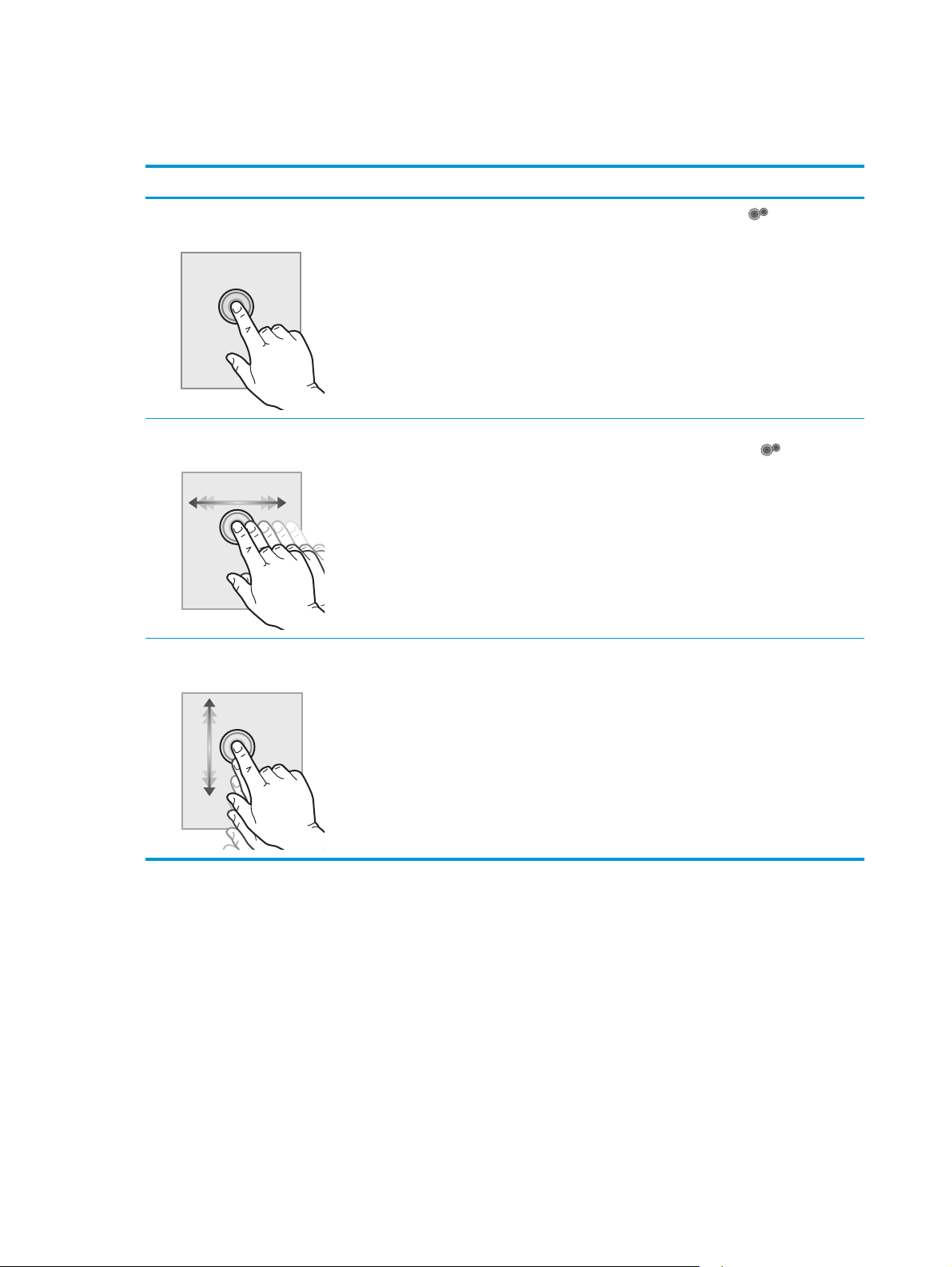
Utilisation du panneau de commande avec écran tactile
Utilisez les actions suivantes pour vous servir du panneau de commande avec écran tactile.
Action Description Exemple
Appuyez sur
Glissement
Défilement
Appuyez sur un élément à l'écran pour le
sélectionner ou pour ouvrir ce menu. En outre,
lorsque vous faites défiler des menus, appuyez
brièvement sur l'écran pour arrêter le
défilement.
Appuyez sur l'écran, puis déplacez le doigt à
l'horizontale pour faire défiler l'écran d'un côté
à l'autre.
Appuyez sur l'écran, puis déplacez le doigt sans
le lever à la verticale pour déplacer l'écran.
Appuyez sur Configuration pour ouvrir le
menu Configuration.
Faites glisser votre doigt sur l'écran d'accueil
pour accéder à Configuration
Faites défiler le menu Configuration.
.
10 Chapitre 1 Présentation de l'imprimante FRWW
Page 23
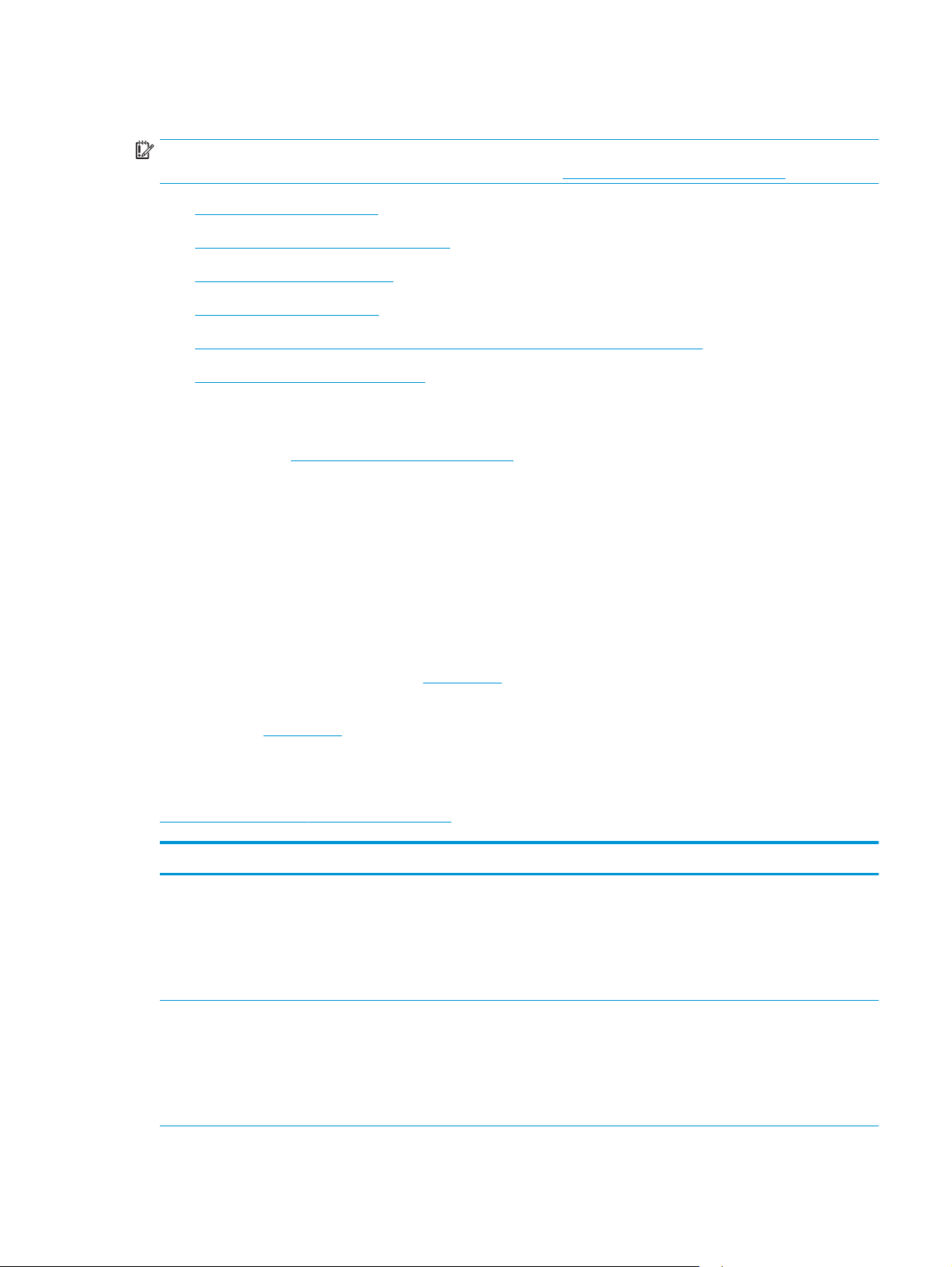
Spécifications de l'imprimante
IMPORTANT : Les spécifications suivantes sont correctes au moment de la publication, mais sont sujettes à
modification. Pour obtenir des informations à jour, consultez
●
Caractéristiques techniques
●
Systèmes d’exploitation pris en charge
●
Solutions d'impression mobile
●
Dimensions de l'imprimante
●
Consommation d'énergie, spécifications électriques et émissions acoustiques
●
Environnement de fonctionnement
Caractéristiques techniques
Consultez l'adresse www.hp.com/support/ljM129MFP pour obtenir les dernières informations à ce sujet.
Systèmes d’exploitation pris en charge
Les informations suivantes s'appliquent aux pilotes d'impression PCLmS Windows et OS X spécifiques à
l'imprimante.
www.hp.com/support/ljM129MFP.
Windows : le programme d'installation HP installe le pilote PCLm.S, PCLmS ou PCLm-S en fonction du
système d'exploitation Windows, ainsi que des logiciels en option lorsque vous choisissez l'installation
complète. Pour plus d'informations, consultez les notes d'installation du logiciel.
OS X : les ordinateurs Mac sont pris en charge par cette imprimante. Téléchargez HP Easy Start depuis le CD
d'installation de l'imprimante ou depuis
123.hp.com, puis utilisez HP Easy Start pour installer le pilote et
l'utilitaire d'impression HP. Pour plus d'informations, consultez les notes d'installation du logiciel.
1. Accédez à
123.hp.com.
2. Suivez les étapes indiquées pour télécharger le logiciel de l'imprimante.
Linux : pour plus d'informations et obtenir les pilotes d'impression pour Linux, rendez-vous sur
hplipopensource.com/hplip-web/index.html.
Système d'exploitation Pilote d'impression installé Remarques
Windows® XP SP3 ou ultérieur
(32 bits)
Windows Vista® (32 bits) Le pilote d’impression HP PCLm.S
Le pilote d’impression HP PCLm.S
spécifique à l'imprimante est installé
pour ce système d'exploitation
pendant l'installation du logiciel de
base. Le programme d'installation
de base installe uniquement le
pilote.
spécifique à l'imprimante est installé
pour ce système d'exploitation
pendant l'installation du logiciel de
base. Le programme d'installation
de base installe uniquement le
pilote.
Microsoft a cessé le support standard de Windows XP en
avril 2009. HP continuera à offrir le meilleur support
possible au système d'exploitation XP arrêté.
FRWW Spécifications de l'imprimante 11
Page 24
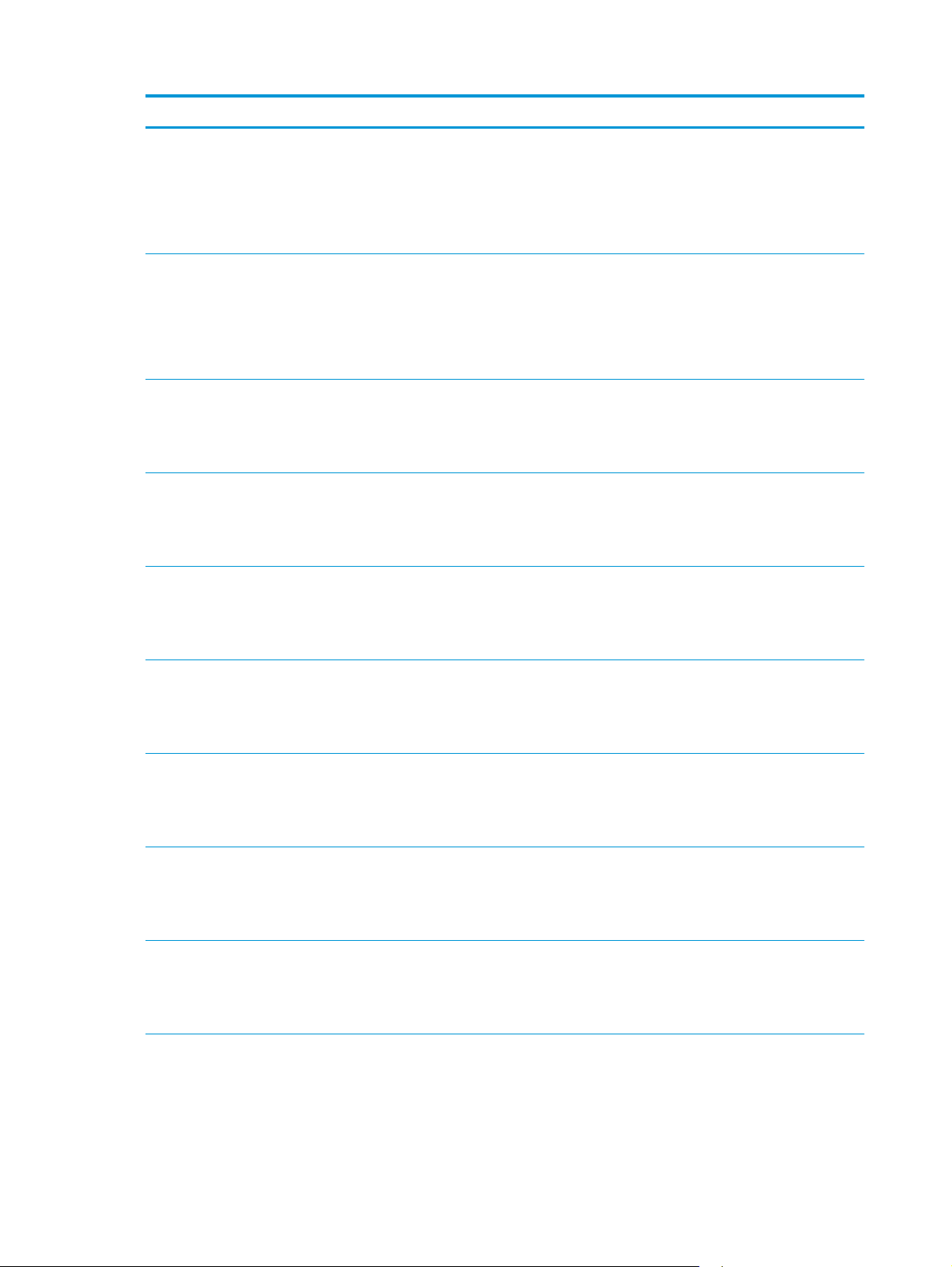
Système d'exploitation Pilote d'impression installé Remarques
Windows Server 2003, SP2 ou
version ultérieure (32 bits)
Windows Server 2003, R2,
32 bits
Windows 7, 32 bits et 64 bits Le pilote d’impression spécifique à
Windows 8, 32 bits et 64 bits Le pilote d’impression HP PCLmS
Windows 8.1, 32 bits et 64 bits Le pilote d’impression HP PCLm-S
Le pilote d’impression HP PCLm.S
spécifique à l'imprimante est installé
pour ce système d'exploitation
pendant l'installation du logiciel de
base. Le programme d'installation
de base installe uniquement le
pilote.
Le pilote d’impression HP PCLm.S
spécifique à l'imprimante est installé
pour ce système d'exploitation
pendant l'installation du logiciel de
base. Le programme d'installation
de base installe uniquement le
pilote.
l'imprimante HP PCLmS est installé
pour ce système d'exploitation
pendant l'installation du logiciel de
base.
spécifique à l'imprimante est installé
pour ce système d'exploitation
pendant l'installation du logiciel de
base.
spécifique à l'imprimante est installé
pour ce système d'exploitation
pendant l'installation du logiciel de
base.
Microsoft a cessé le support standard de
Windows Serveur 2003 en juillet 2010. HP continuera à
offrir le meilleur support possible au système
d'exploitation Server 2003 arrêté.
Microsoft a cessé le support standard de
Windows Serveur 2003 en juillet 2010. HP continuera à
offrir le meilleur support possible au système
d'exploitation Server 2003 arrêté.
La prise en charge de Windows 8 RT est assurée par le
pilote Microsoft IN OS Version 4 (32 bits).
La prise en charge de Windows 8.1 RT est assurée par le
pilote Microsoft IN OS Version 4 (32 bits).
Windows 10, 32 bits et 64 bits Le pilote d’impression HP PCLm-S
Windows Server 2008 (32 bits et
64 bits)
Windows Server 2008, R2
(64 bits)
Windows Server 2012, 64 bits Le pilote d’impression HP PCLmS
spécifique à l'imprimante est installé
pour ce système d'exploitation
pendant l'installation du logiciel de
base.
Le pilote d’impression HP PCLm.S
spécifique à l'imprimante est installé
pour ce système d'exploitation
pendant l'installation du logiciel de
base.
Le pilote d’impression HP PCLmS
spécifique à l'imprimante est installé
pour ce système d'exploitation
pendant l'installation du logiciel de
base.
spécifique à l'imprimante est installé
pour ce système d'exploitation
pendant l'installation du logiciel de
base.
12 Chapitre 1 Présentation de l'imprimante FRWW
Page 25
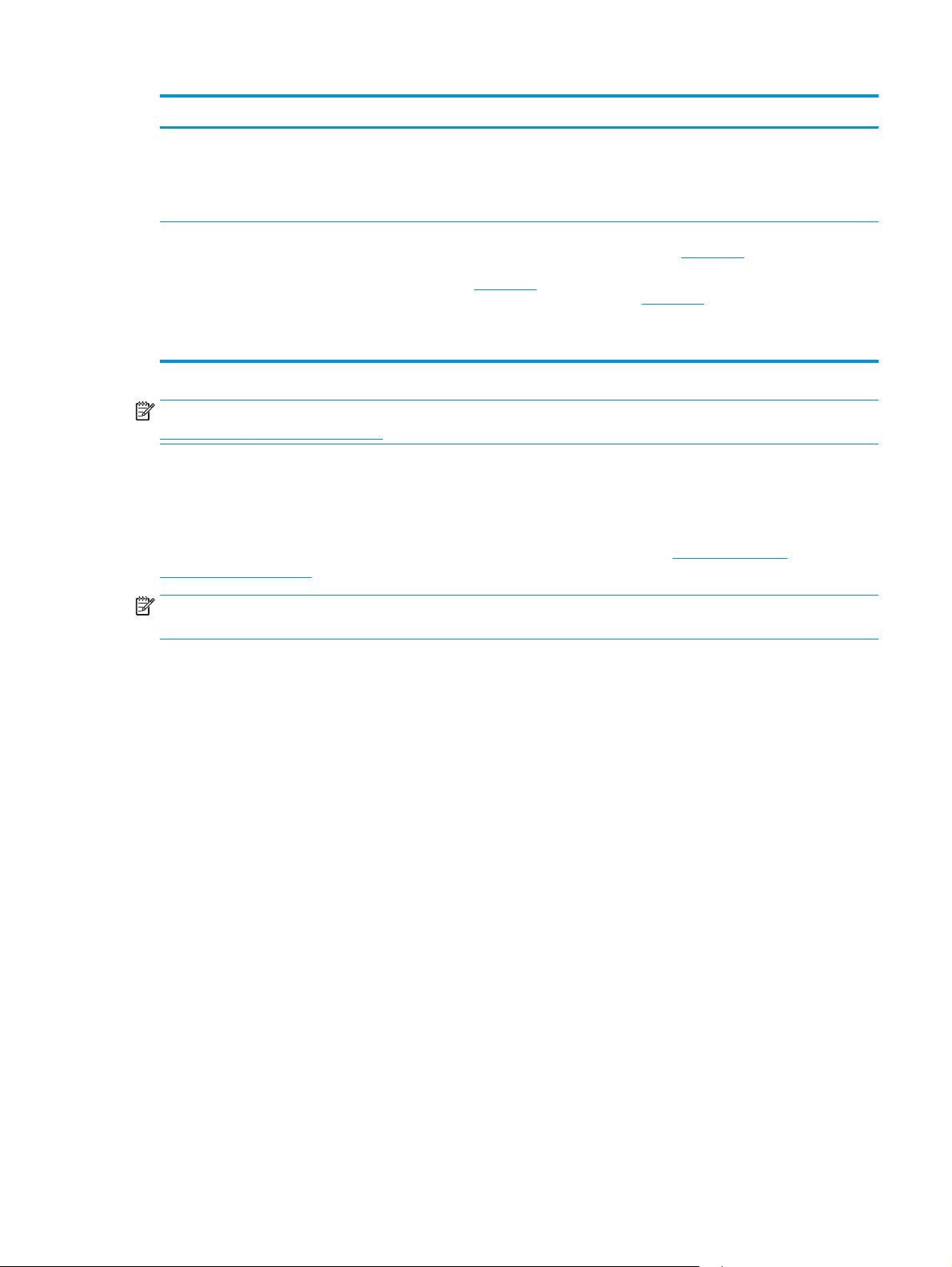
Système d'exploitation Pilote d'impression installé Remarques
Windows Server 2012 R2,
64 bits
OS X 10.9 Mavericks, OS X 10.10
Yosemite et OS X 10.11
El Capitan
Le pilote d’impression HP PCLm-S
spécifique à l'imprimante est installé
pour ce système d'exploitation
pendant l'installation du logiciel de
base.
Le pilote d'imprimante et l'utilitaire
d'impression pour OS X sont
disponibles au téléchargement sur le
CD d'installation ou sur
REMARQUE : Pour obtenir la liste des systèmes d'exploitation pris en charge, rendez-vous sur
www.hp.com/support/ljM129MFP dans le cadre du plan d'assistance HP tout inclus de l'imprimante.
Solutions d'impression mobile
HP propose plusieurs solutions mobiles et ePrint pour activer l'impression simplifiée vers une imprimante HP
à partir d'un ordinateur portable, d'une tablette, d'un smartphone ou d'un autre périphérique mobile. Pour
voir la liste complète et déterminer les meilleurs choix, rendez-vous à la page
LaserJetMobilePrinting.
123.hp.com.
Téléchargez HP Easy Start depuis le CD d'installation de
l'imprimante ou depuis
Start pour installer le pilote et l'utilitaire d'impression HP.
1. Accédez à
2. Suivez les étapes indiquées pour télécharger le
logiciel de l'imprimante.
123.hp.com, puis utilisez HP Easy
123.hp.com.
www.hp.com/go/
REMARQUE : Mettez à jour le micrologiciel de l'imprimante afin que toutes les fonctions d'impression
mobiles et d'impression ePrint soient prises en charge.
●
Wi-Fi Direct (modèles sans fil uniquement)
●
HP ePrint via messagerie électronique (les services Web HP doivent être activés et l'imprimante doit
être enregistrée sur HP Connected)
●
Logiciel HP ePrint
●
Imprimante Android
●
AirPrint
FRWW Spécifications de l'imprimante 13
Page 26
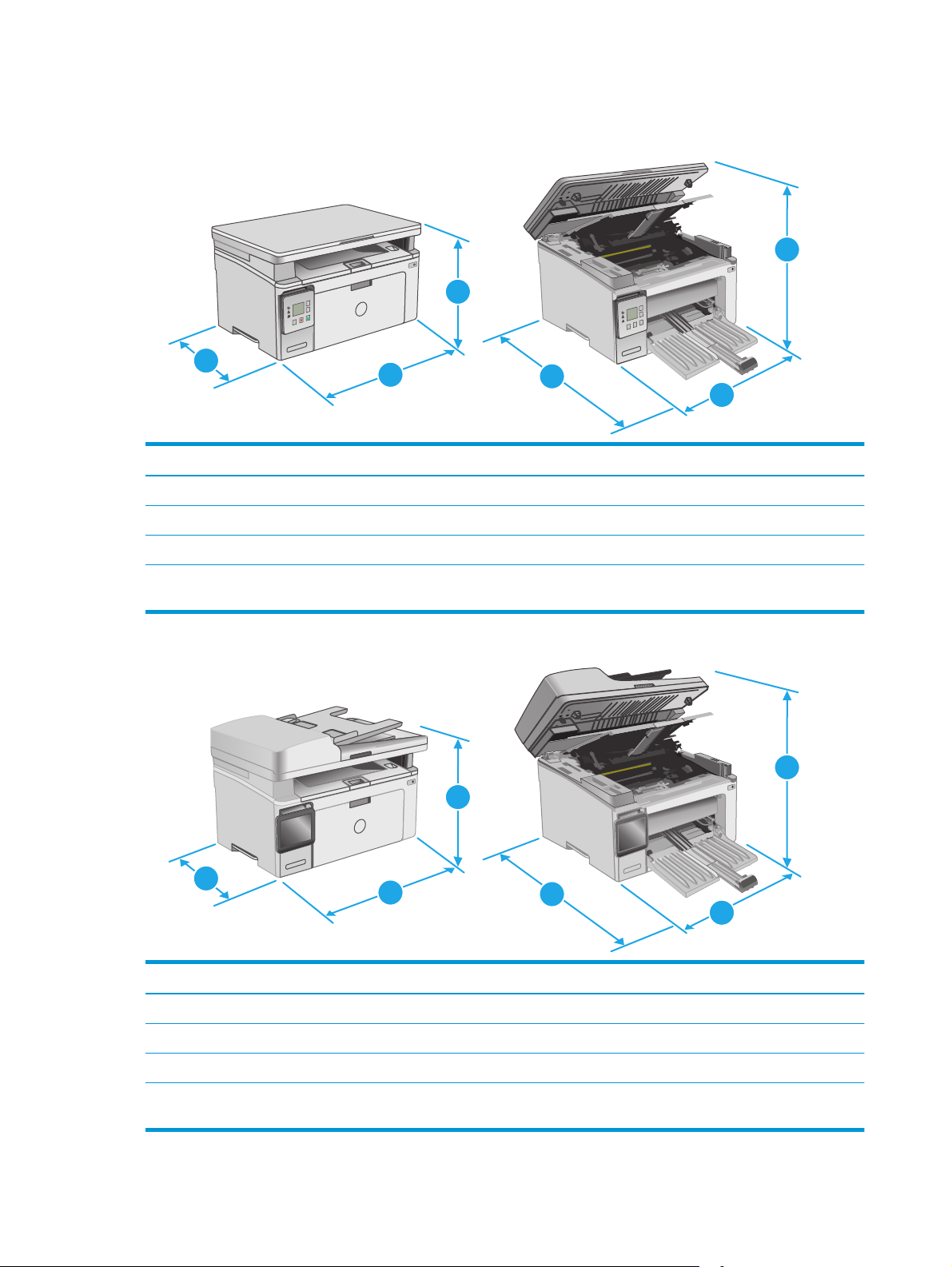
Dimensions de l'imprimante
?
1
1
3
2
3
2
Imprimante entièrement fermée Imprimante entièrement ouverte
1. Hauteur 231 mm 388 mm
2. Largeur 398 mm 398 mm
3. Profondeur 288 mm 482 mm
Poids (avec les
cartouches)
9,1 kg à 9,33 kg
1
1
3
2
3
2
Imprimante entièrement fermée Imprimante entièrement ouverte
1. Hauteur 279,5 mm 423,7 mm
2. Largeur 423 mm 423 mm
3. Profondeur 288,6 mm 511 mm
Poids (avec les
cartouches)
14 Chapitre 1 Présentation de l'imprimante FRWW
10,2 kg à 10,6 kg
Page 27
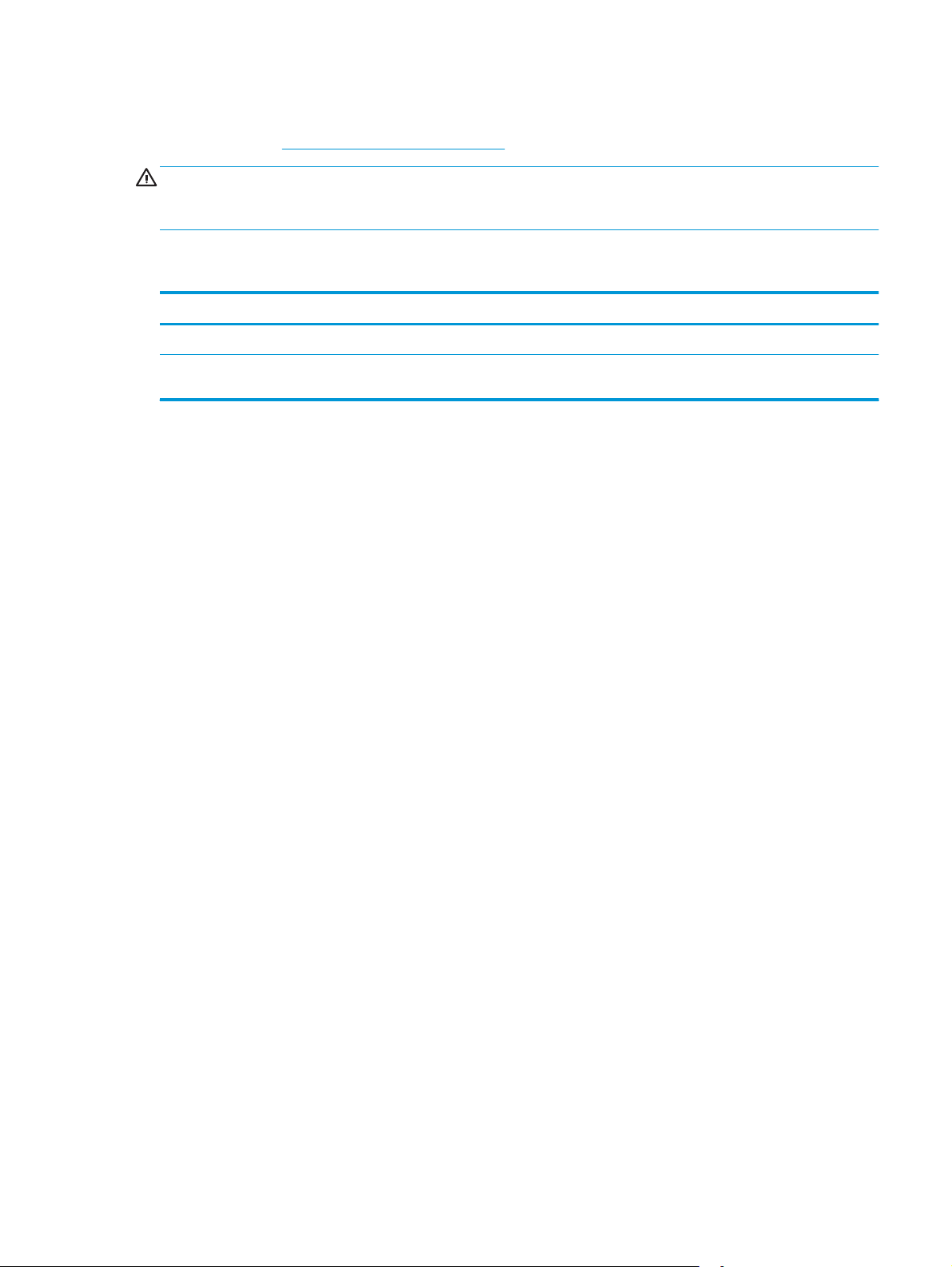
Consommation d'énergie, spécifications électriques et émissions acoustiques
Visitez le site Web www.hp.com/support/ljM129MFP pour obtenir les toutes dernières informations.
ATTENTION : Les alimentations électriques sont basées sur les pays/régions où l'imprimante est vendue.
Ne convertissez pas les tensions de fonctionnement. Ceci endommagerait l'imprimante et annulerait sa
garantie.
Environnement de fonctionnement
Environnement Recommandé Autorisé
Température 15 à 27 °C 15 à 30 °C
Humidité relative 20 à 70 % d'humidité relative, sans
condensation
10 à 80 % d'humidité relative, sans
condensation
FRWW Spécifications de l'imprimante 15
Page 28
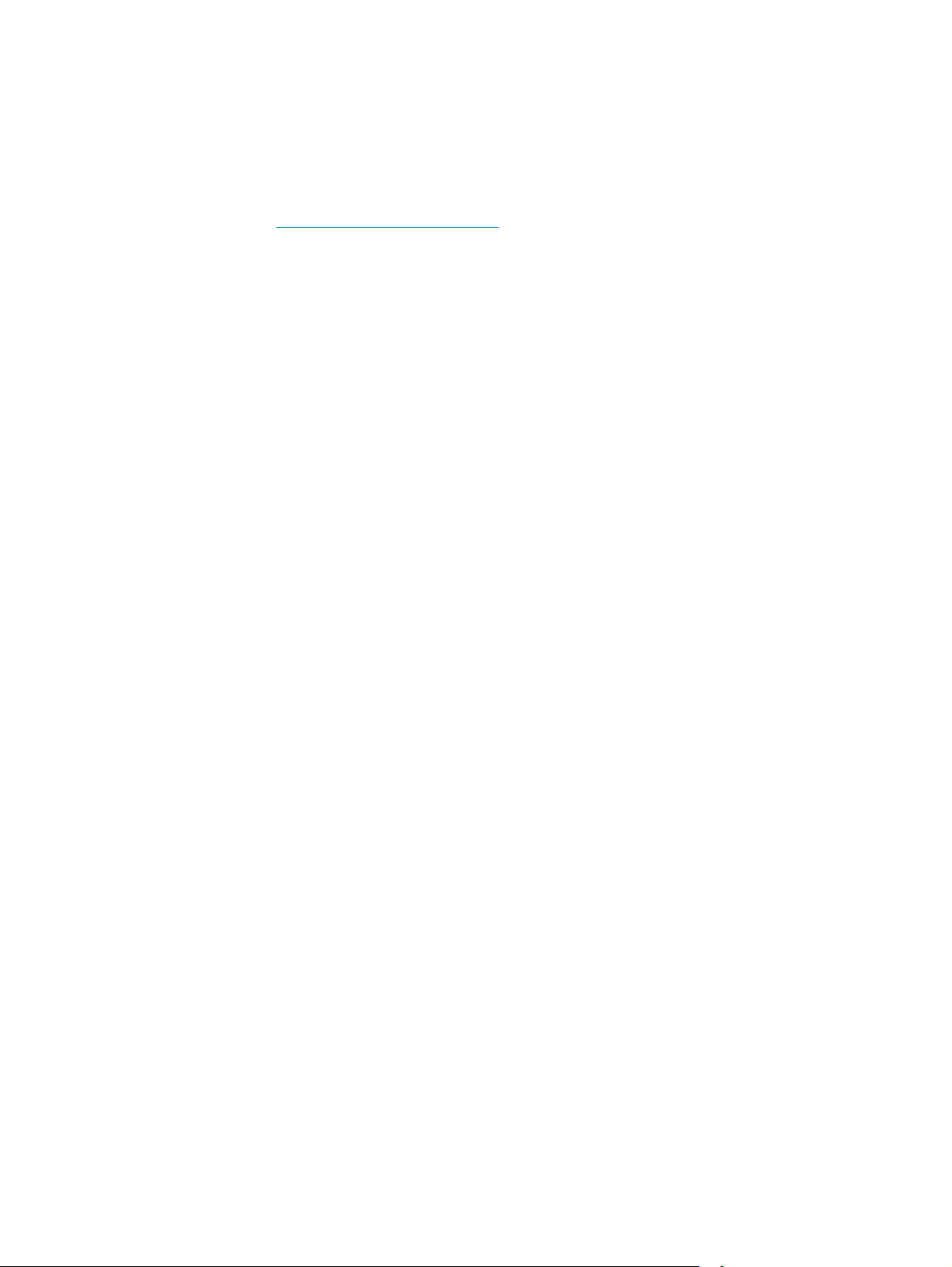
Configuration de l'imprimante et installation du logiciel
Pour obtenir les instructions de configuration de base, reportez-vous à la fiche d'installation et au guide de
mise en route fournis avec l'imprimante. Pour obtenir des instructions supplémentaires, reportez-vous à
l'assistance HP sur le Web.
Accédez à l'adresse
Trouvez les options d'assistance suivantes :
●
Installation et configuration
●
Utilisation
●
Résolution des problèmes
●
Téléchargement des mises à jour de logiciels et de micrologiciels
●
Inscription au forum d'assistance
●
Recherche d'informations réglementaires et de garantie
www.hp.com/support/ljM129MFP pour obtenir de l'aide complète HP pour l'imprimante.
16 Chapitre 1 Présentation de l'imprimante FRWW
Page 29
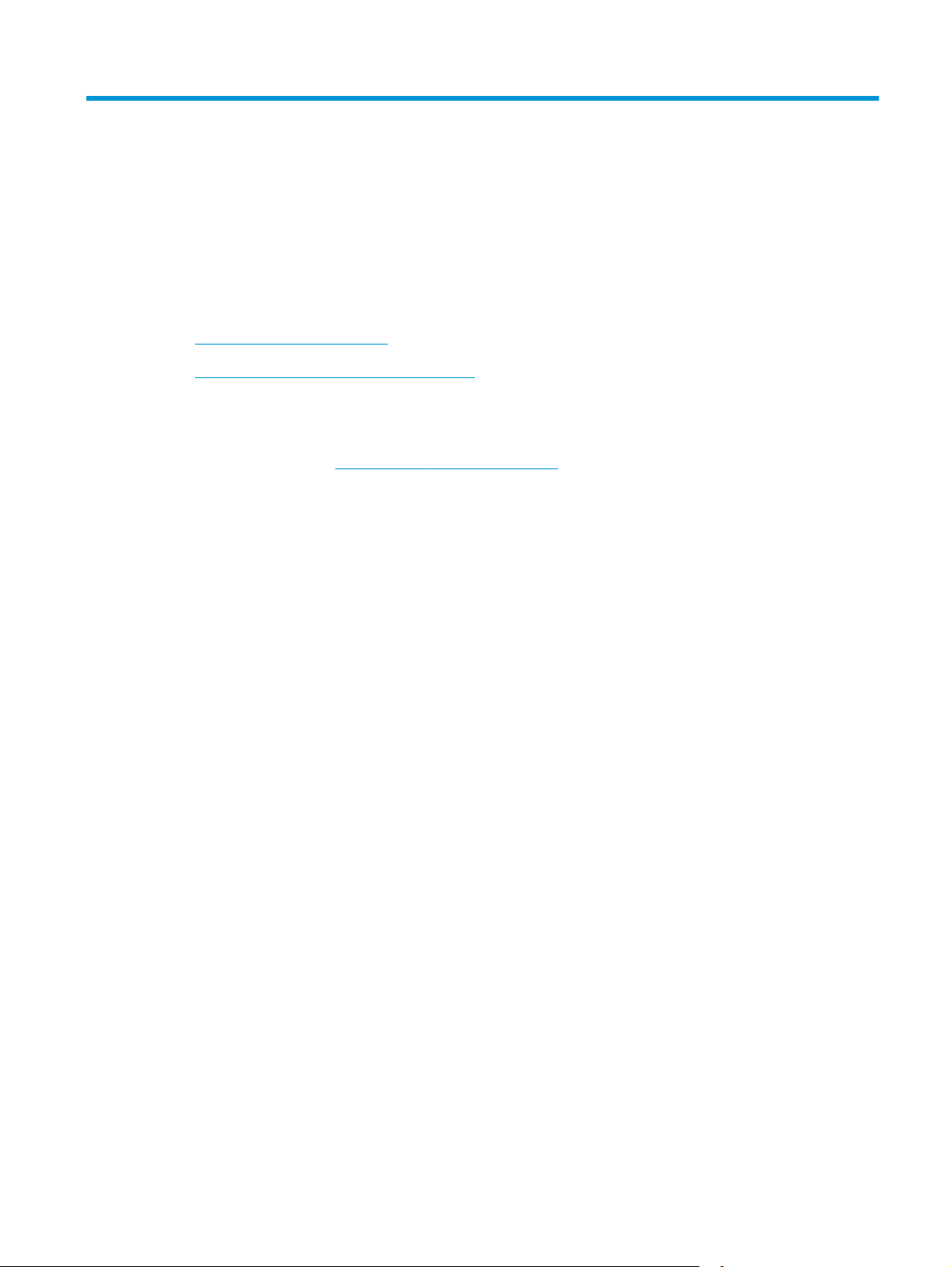
2 Bacs à papier
●
Charger le bac d'alimentation
●
Chargement et impression des enveloppes
Pour plus d'informations :
Les informations suivantes sont correctes au moment de la publication. Pour obtenir des informations à jour,
reportez-vous à la section
Le plan d'assistance HP tout inclus de l'imprimante comprend les informations suivantes :
●
Installation et configuration
●
Utilisation
●
Résolution des problèmes
www.hp.com/support/ljM129MFP.
●
Téléchargement des mises à jour de logiciels et de micrologiciels
●
Inscription au forum d'assistance
●
Recherche d'informations réglementaires et de garantie
FRWW 17
Page 30
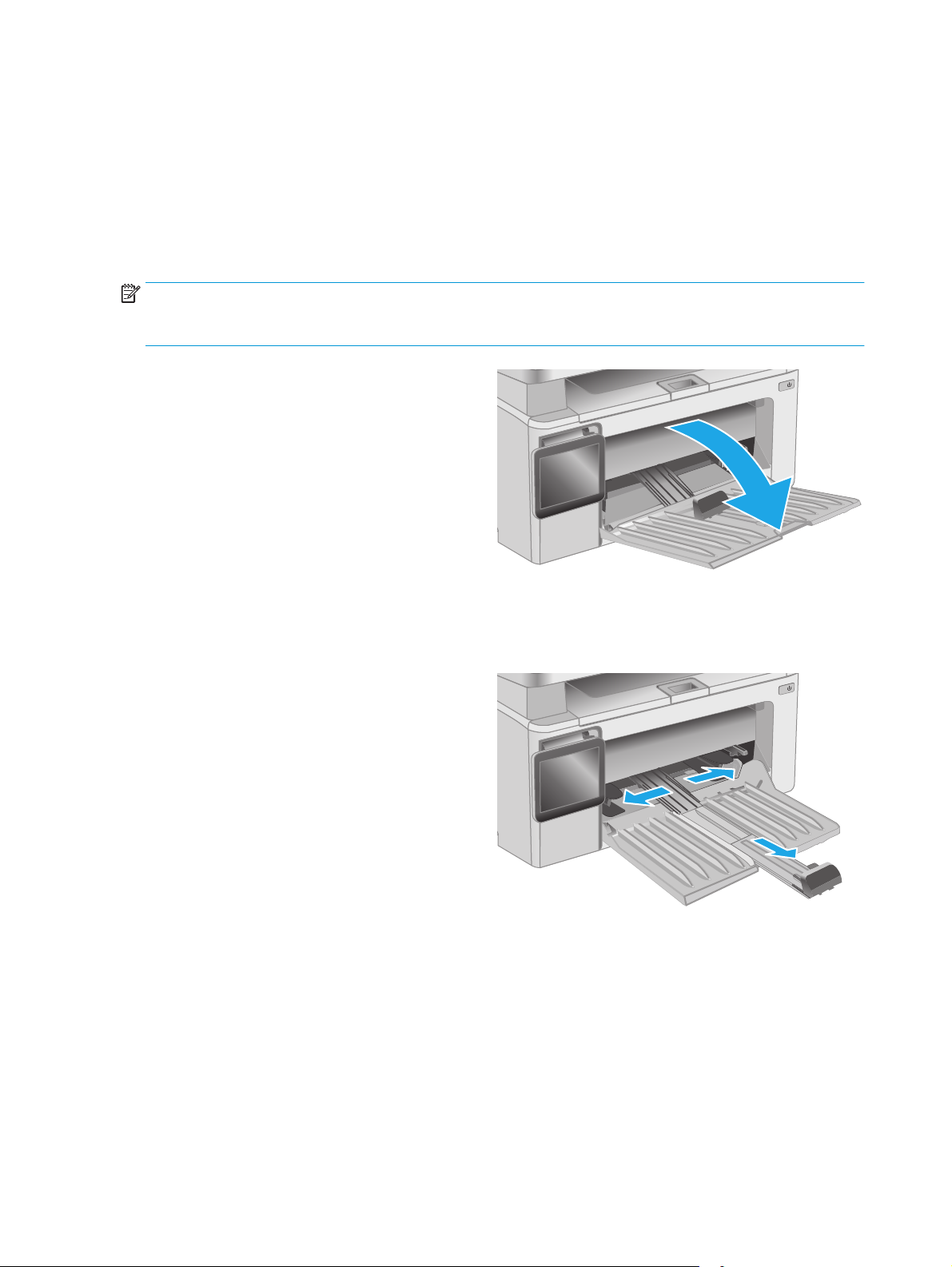
Charger le bac d'alimentation
Introduction
Les informations suivantes décrivent comment charger du papier dans le bac d'alimentation. Ce bac peut
contenir jusqu'à 150 feuilles de papier de 75 g/m
2
.
Chargement du papier dans le bac d’alimentation
REMARQUE : Lorsque vous ajoutez du papier, vérifiez que vous avez bien retiré tout le papier du bac
d'alimentation et que la pile soit bien alignée. N'aérez pas le papier. Ces précautions réduisent les bourrages
en empêchant que le produit ne soit alimenté par plusieurs feuilles de papier à la fois.
1. Ouvrez le bac d'alimentation s'il n'est pas déjà
ouvert.
2. Réglez les guides de longueur et de largeur du
papier vers l'extérieur.
18 Chapitre 2 Bacs à papier FRWW
Page 31

3. Chargez le papier dans le bac d'alimentation, face
vers le haut et le haut de la feuille vers l'avant.
L'orientation du papier dans le bac varie en
fonction du type de tâche d'impression. Pour plus
d'informations, reportez-vous au tableau cidessous.
4. Réglez les guides papier vers l'intérieur jusqu'à ce
qu'ils reposent sur le bord du papier.
FRWW Charger le bac d'alimentation 19
Page 32

Type de papier Mode d'impression recto verso Chargement du papier
123
123
Papier à en-tête ou préimprimé Impression recto ou recto verso Face vers le haut
Bord supérieur introduit en premier
Perforé Impression recto ou recto verso Face vers le haut
Trous face au bord gauche de l'imprimante
20 Chapitre 2 Bacs à papier FRWW
Page 33

Chargement et impression des enveloppes
Introduction
Vous trouverez ci-dessous les consignes pour charger et imprimer les enveloppes. Pour des performances
optimales, chargez uniquement 5 mm d'enveloppes (4 à 6 enveloppes) dans le bac d'alimentation prioritaire
et uniquement 10 enveloppes dans le bac d'alimentation.
Pour imprimer des enveloppes, procédez comme suit pour sélectionner les paramètres appropriés dans le
pilote d'impression.
Impression d'enveloppes
1. Dans le logiciel, sélectionnez l'option Imprimer.
2. Sélectionnez l'imprimante dans la liste d'imprimantes, puis cliquez ou appuyez sur le bouton Propriétés
ou Préférences pour ouvrir le pilote d'impression.
REMARQUE : Le nom du bouton varie selon le logiciel.
REMARQUE : Pour accéder à ces fonctions à partir de l'écran de démarrage de Windows 8 ou 8.1,
sélectionnez Périphériques, puis Imprimer et choisissez l'imprimante.
3. Cliquez ou appuyez sur l'onglet Papier/Qualité.
4. Dans la liste déroulante Source de papier, sélectionnez le bac à utiliser.
5. Dans la liste déroulante Support, sélectionnez Enveloppe.
6. Cliquez sur le bouton OK pour fermer la boîte de dialogue Propriétés du document.
7. Dans la boîte de dialogue Imprimer, cliquez sur le bouton OK pour lancer la tâche d'impression.
Orientation des enveloppes
Chargez les enveloppes dans le bac d'alimentation, face vers le
haut, par l'extrémité courte à affranchir dans l'imprimante.
FRWW Chargement et impression des enveloppes 21
Page 34

22 Chapitre 2 Bacs à papier FRWW
Page 35

3 Consommables, accessoires et pièces
●
Commande de consommables, accessoires et pièces
●
Configuration des paramètres de protection des cartouches et toners HP
●
Remplacement du toner
Pour plus d'informations :
Les informations suivantes sont correctes au moment de la publication. Pour obtenir des informations à jour,
reportez-vous à la section
Le plan d'assistance HP tout inclus de l'imprimante comprend les informations suivantes :
●
Installation et configuration
●
Utilisation
www.hp.com/support/ljM129MFP.
●
Résolution des problèmes
●
Téléchargement des mises à jour de logiciels et de micrologiciels
●
Inscription au forum d'assistance
●
Recherche d'informations réglementaires et de garantie
FRWW 23
Page 36

Commande de consommables, accessoires et pièces
Commandes
Commande de consommables et de papier www.hp.com/go/suresupply
Commande de pièces et accessoires de marque HP
Commande via un bureau de service ou d'assistance Contactez un prestataire de services ou un bureau d'assistance
Commande à l'aide du serveur Web intégré HP (EWS) Pour y accéder, saisissez l'adresse IP ou le nom d'hôte de
www.hp.com/buy/parts
agréé HP.
l'imprimante dans le champ d'adresse/d'URL d'un navigateur Web
pris en charge de votre ordinateur. Le serveur EWS HP comprend
un lien menant vers le site Web HP SureSupply. Ce dernier fournit
des options pour l'achat de fournitures HP d'origine.
Consommables et accessoires
Article Description Numéro de la cartouche Référence
Consommables
Cartouche de toner noir d'origine
LaserJet HP 17A
Cartouche de toner noir d'origine
LaserJet HP 18A
Tambour d'image LaserJet d'origine
HP 19A
Cartouche de toner noir d'origine
LaserJet HP 33A
Cartouche de toner noir de remplacement
pour modèles M129-M130
Cartouche de toner noir de remplacement
pour modèles M132-M133
Tambour d'image de remplacement pour
modèles M129-M132
Cartouche de toner noir de remplacement
pour modèles M133-M134
17A CF217A
18A CF218A
19A CF219A
33A CF233A
Tambour d'image LaserJet d'origine
HP 34A
Tambour d'image de remplacement pour
modèles M133-M134
Pièces d’autodépannage pour les clients
Les pièces remplaçables par l'utilisateur (CSR) sont disponibles pour de nombreuses imprimantes HP
LaserJet afin de minimiser les délais de réparation. Pour en savoir plus sur le programme CSR et ses
avantages, rendez-vous à l'adresse
Vous pouvez commander des pièces de remplacement HP à l'adresse
services de maintenance ou d'assistance agréés par HP. Lors de la commande, vous devrez vous munir de l'un
des éléments suivants : numéro de référence, numéro de série (qui figure à l'arrière de l'imprimante), numéro
ou nom de l'imprimante.
●
Les pièces portant la mention Obligatoire doivent être installées par les clients, sauf si vous souhaitez
prendre en charge les frais de réparation effectuée par le personnel de maintenance HP. Pour ces
pièces, l'assistance hors magasin et l'assistance en atelier ne sont pas prises en charge au titre de la
garantie du produit HP.
●
Les pièces portant la mention Facultatif peuvent, à votre demande, être installées gratuitement par le
personnel de maintenance HP pendant la période de garantie de l'imprimante.
www.hp.com/ go/csr-support et www.hp.com/ go/csr-faq.
34A CF234A
www.hp.com/ buy/parts ou auprès des
24 Chapitre 3 Consommables, accessoires et pièces FRWW
Page 37

Article Description Options de
remplacement par le
client
Référence
Rouleau d'entraînement Rouleau d'entraînement de remplacement pour le
Combiné téléphonique Kit du combiné téléphonique pour la Chine Obligatoire G3Q59-60131CN
Ensemble de film remplaçable du bac
d'alimentation automatique
bac d'alimentation
Film de remplacement de la fenêtre de
numérisation du BAA
Obligatoire RL1-2593-000CN
Obligatoire RM2-1185-000CN
FRWW Commande de consommables, accessoires et pièces 25
Page 38

Configuration des paramètres de protection des cartouches et toners HP
●
Introduction
●
Activation ou désactivation de la fonctionnalité de stratégie des cartouches
●
Activation ou désactivation de la fonctionnalité de protection des cartouches
Introduction
Utilisez la stratégie des cartouches et la protection des cartouches HP pour contrôler les cartouches
installées dans l'imprimante et les protéger contre le vol.
●
Stratégie des cartouches : Cette fonctionnalité protège l'imprimante contre les contrefaçons de
cartouches de toner en permettant uniquement l'utilisation de cartouches authentiques HP dans
l'imprimante. L'utilisation de cartouches authentiques HP permet de garantir la meilleure qualité
d'impression possible. Lorsqu'une personne installe une cartouche qui n'est pas une cartouche
authentique HP, le panneau de commande de l'imprimante affiche un message indiquant que la
cartouche n'est pas autorisée et il fournit des informations sur le processus à suivre.
●
Protection des cartouches : Cette fonctionnalité associe définitivement des cartouches de toner à une
imprimante spécifique, ou à un parc d'imprimantes, afin qu'elles ne puissent pas être utilisées dans
d'autres imprimantes. La protection des cartouches protège votre investissement. Lorsque cette
fonctionnalité est activée, si une personne tente de transférer une cartouche protégée de l'imprimante
d'origine vers une imprimante non autorisée, cette imprimante n'imprimera pas avec la cartouche
protégée. Le panneau de commande de l'imprimante affiche un message indiquant que la cartouche est
protégée et il fournit des informations sur le processus à suivre.
ATTENTION : Après l'activation de la protection des cartouches pour l'imprimante, toutes les
cartouches de toner suivantes installées dans l'imprimante sont automatiquement et définitivement
protégées. Pour empêcher la protection d'une nouvelle cartouche, désactivez la fonctionnalité avant
d'installer la cartouche neuve.
La désactivation de la fonctionnalité ne désactive pas la protection des cartouches actuellement
installées.
Les deux fonctionnalités sont désactivées par défaut. Pour activer ou désactiver ces fonctionnalités, suivez
les étapes ci-dessous.
Activation ou désactivation de la fonctionnalité de stratégie des cartouches
Activation de la fonction sur les modèles de panneaux de commande à 2 lignes et à écran tactile
1. Sur le panneau de commande de l'imprimante, ouvrez le menu Configuration.
2. Ouvrez les menus suivants :
●
Configuration système
●
Paramètres des consommables
●
Stratégie des cartouches
3. Sélectionnez Produit HP autorisé.
26 Chapitre 3 Consommables, accessoires et pièces FRWW
Page 39
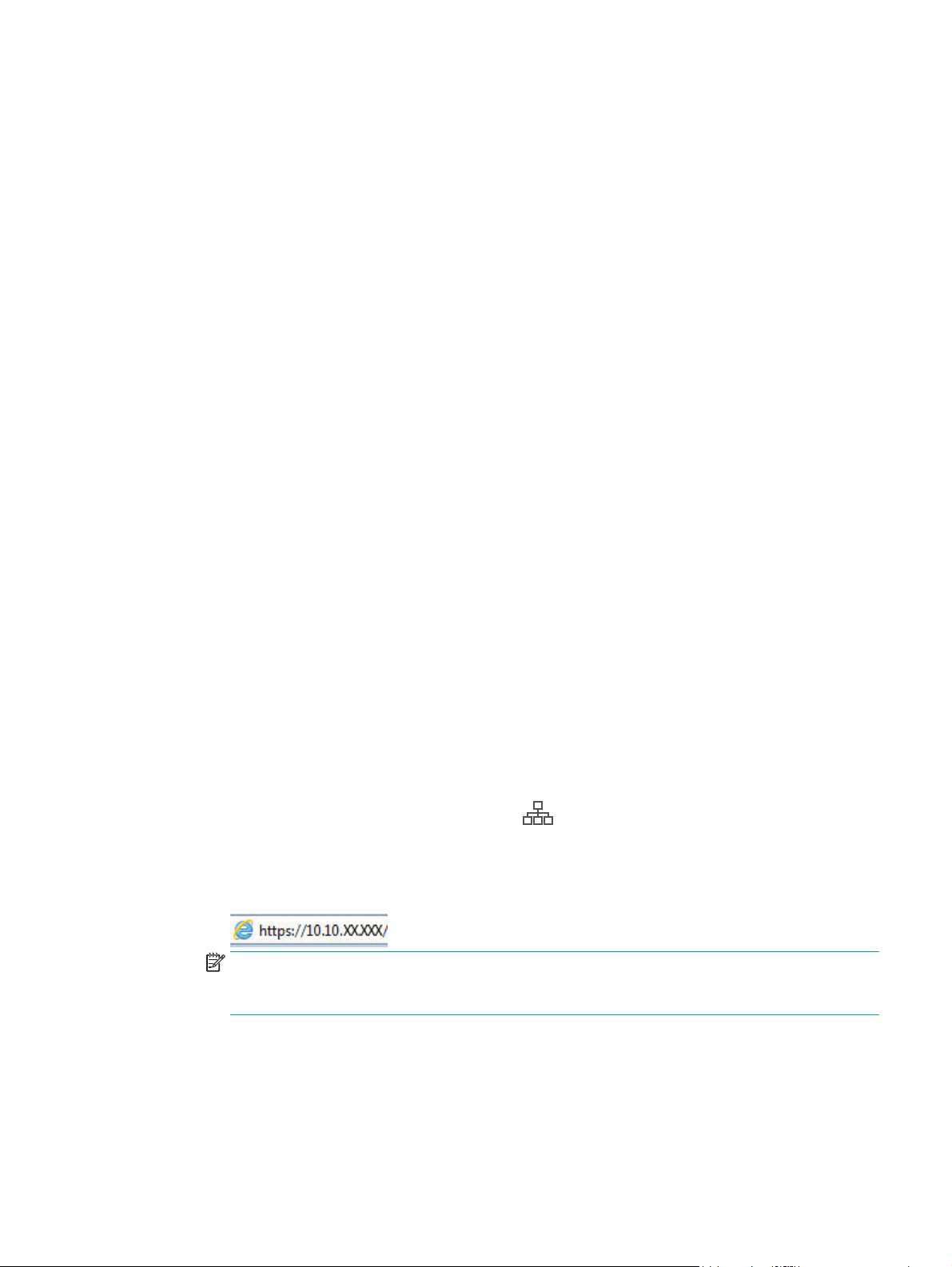
Désactivation de la fonction sur les modèles de panneaux de commande à 2 lignes et à écran tactile
1. Sur le panneau de commande de l'imprimante, ouvrez le menu Configuration.
2. Ouvrez les menus suivants :
●
Configuration système
●
Paramètres des consommables
●
Stratégie des cartouches
3. Sélectionnez Désactiver.
Utilisez le serveur Web intégré (EWS) d'HP pour activer la fonctionnalité de stratégie des
cartouches
1. Ouvrez le serveur EWS d'HP.
a. Panneaux de commande LED : Ouvrez l'assistant d'imprimante HP.
●
Windows 8.1 : Cliquez sur la flèche vers le bas dans le coin inférieur gauche de l'écran
Démarrer, puis sélectionnez le nom de l'imprimante.
●
Windows 8 : Cliquez avec le bouton droit de la souris sur une zone vide de l'écran Démarrer,
cliquez sur Toutes les applications sur la barre d'applications, puis sélectionnez le nom de
l'imprimante.
●
Windows 7, Windows Vista et Windows XP : A partir du bureau de l'ordinateur, cliquez sur
Démarrer, sélectionnez Tous les programmes, cliquez sur HP, cliquez sur le dossier de
l'imprimante, sélectionnez l'icône présentant le nom de l'imprimante, puis ouvrez l'Assistant
d'imprimante HP.
Dans l'Assistant d'imprimante HP, sélectionnez Imprimer, puis sélectionnez HP Device Toolbox.
Panneau de commande à 2 lignes : affichez l'écran du panneau de commande pour voir l'adresse
IP.
Panneau de commande à écran tactile : Sur l'écran d'accueil du panneau de commande de
l'imprimante, appuyez sur le bouton Réseau
b. Ouvrez un navigateur Web, et dans la barre d'adresse, tapez l'adresse IP ou le nom d'hôte
exactement comme il apparaît sur le panneau de commande de l'imprimante. Appuyez sur la
touche Entrée du clavier de l'ordinateur. Le serveur EWS s'ouvre.
REMARQUE : Si le navigateur Web affiche un message indiquant que l'accès au site Web
comporte des risques, sélectionnez l'option pour continuer vers le site Web. L'accès à ce site Web
ne va pas endommager l'ordinateur.
2. Dans le serveur Web intégré HP, cliquez sur l'onglet Système.
3. Dans le volet de navigation à gauche, sélectionnez Paramètres des consommables.
pour afficher l'adresse IP ou le nom d'hôte.
4. Dans la liste déroulante de la Stratégie des cartouches, sélectionnez Produit HP autorisé.
5. Cliquez sur le bouton Appliquer.
FRWW Configuration des paramètres de protection des cartouches et toners HP 27
Page 40

Utilisez le serveur Web intégré (EWS) d'HP pour désactiver la fonctionnalité de stratégie des
cartouches
1. Ouvrez le serveur EWS d'HP.
a. Panneaux de commande LED : Ouvrez l'assistant d'imprimante HP.
●
Windows 8.1 : Cliquez sur la flèche vers le bas dans le coin inférieur gauche de l'écran
Démarrer, puis sélectionnez le nom de l'imprimante.
●
Windows 8 : Cliquez avec le bouton droit de la souris sur une zone vide de l'écran Démarrer,
cliquez sur Toutes les applications sur la barre d'applications, puis sélectionnez le nom de
l'imprimante.
●
Windows 7, Windows Vista et Windows XP : A partir du bureau de l'ordinateur, cliquez sur
Démarrer, sélectionnez Tous les programmes, cliquez sur HP, cliquez sur le dossier de
l'imprimante, sélectionnez l'icône présentant le nom de l'imprimante, puis ouvrez l'Assistant
d'imprimante HP.
Dans l'Assistant d'imprimante HP, sélectionnez Imprimer, puis sélectionnez HP Device Toolbox.
Panneau de commande à 2 lignes : affichez l'écran du panneau de commande pour voir l'adresse
IP.
Panneau de commande à écran tactile : Sur l'écran d'accueil du panneau de commande de
l'imprimante, appuyez sur le bouton Réseau
pour afficher l'adresse IP ou le nom d'hôte.
b. Ouvrez un navigateur Web, et dans la barre d'adresse, tapez l'adresse IP ou le nom d'hôte
exactement comme il apparaît sur le panneau de commande de l'imprimante. Appuyez sur la
touche Entrée du clavier de l'ordinateur. Le serveur EWS s'ouvre.
REMARQUE : Si le navigateur Web affiche un message indiquant que l'accès au site Web
comporte des risques, sélectionnez l'option pour continuer vers le site Web. L'accès à ce site Web
ne va pas endommager l'ordinateur.
2. Cliquez sur l’onglet Système.
3. Dans le volet de navigation à gauche, sélectionnez Paramètres des consommables.
4. Dans le menu déroulant Stratégie des cartouches, sélectionnez Désactiver.
5. Cliquez sur le bouton Appliquer.
28 Chapitre 3 Consommables, accessoires et pièces FRWW
Page 41
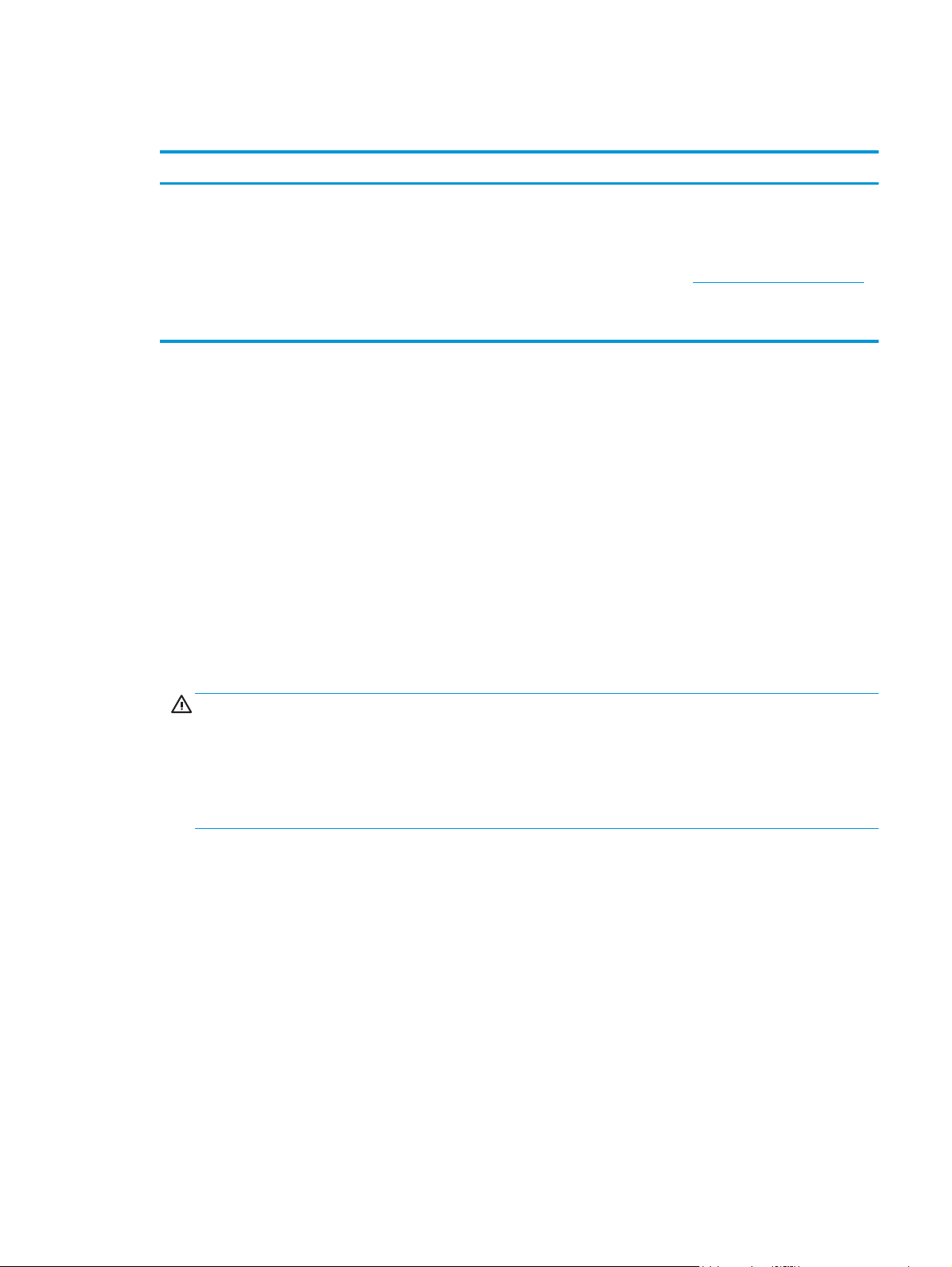
Dépannage des messages d'erreur de stratégie des cartouches du panneau de commande ou d'EWS
Message d'erreur Description Action recommandée
10.30.0X Cartouche <couleur> non
autorisée
L'administrateur a configuré cette
imprimante pour qu'elle utilise
uniquement des consommables HP sous
garantie. Remplacez la cartouche afin de
poursuivre l'impression.
Remplacez la cartouche avec une
cartouche de toner authentique HP.
Si vous pensez avoir acheté un
consommable authentique HP, rendez-
www.hp.com/go/anticounterfeit
vous sur
pour déterminer si la cartouche de toner
est une cartouche HP authentique et pour
savoir quoi faire si ce n'est pas le cas.
Activation ou désactivation de la fonctionnalité de protection des cartouches
Activation de la fonction sur les modèles de panneaux de commande à 2 lignes et à écran tactile
1. Sur le panneau de commande de l'imprimante, ouvrez le menu Configuration.
2. Ouvrez les menus suivants :
●
Configuration système
●
Paramètres des consommables
●
Protection des cartouches
3. Sélectionnez Protéger les cartouches.
4. Lorsque l'imprimante vous invite à confirmer, sélectionnez Continuer pour activer la fonctionnalité.
ATTENTION : Après l'activation de la protection des cartouches pour l'imprimante, toutes les
cartouches de toner suivantes installées dans l'imprimante sont automatiquement et définitivement
protégées. Pour empêcher la protection une nouvelle cartouche, désactivez la fonctionnalité de
protection des cartouches avant d'installer la cartouche neuve.
La désactivation de la fonctionnalité ne désactive pas la protection des cartouches actuellement
installées.
Désactivation de la fonction sur les modèles de panneaux de commande à 2 lignes et à écran tactile
1. Sur le panneau de commande de l'imprimante, ouvrez le menu Configuration.
2. Ouvrez les menus suivants :
●
Configuration système
●
Paramètres des consommables
●
Protection des cartouches
3. Sélectionnez Désactiver.
FRWW Configuration des paramètres de protection des cartouches et toners HP 29
Page 42
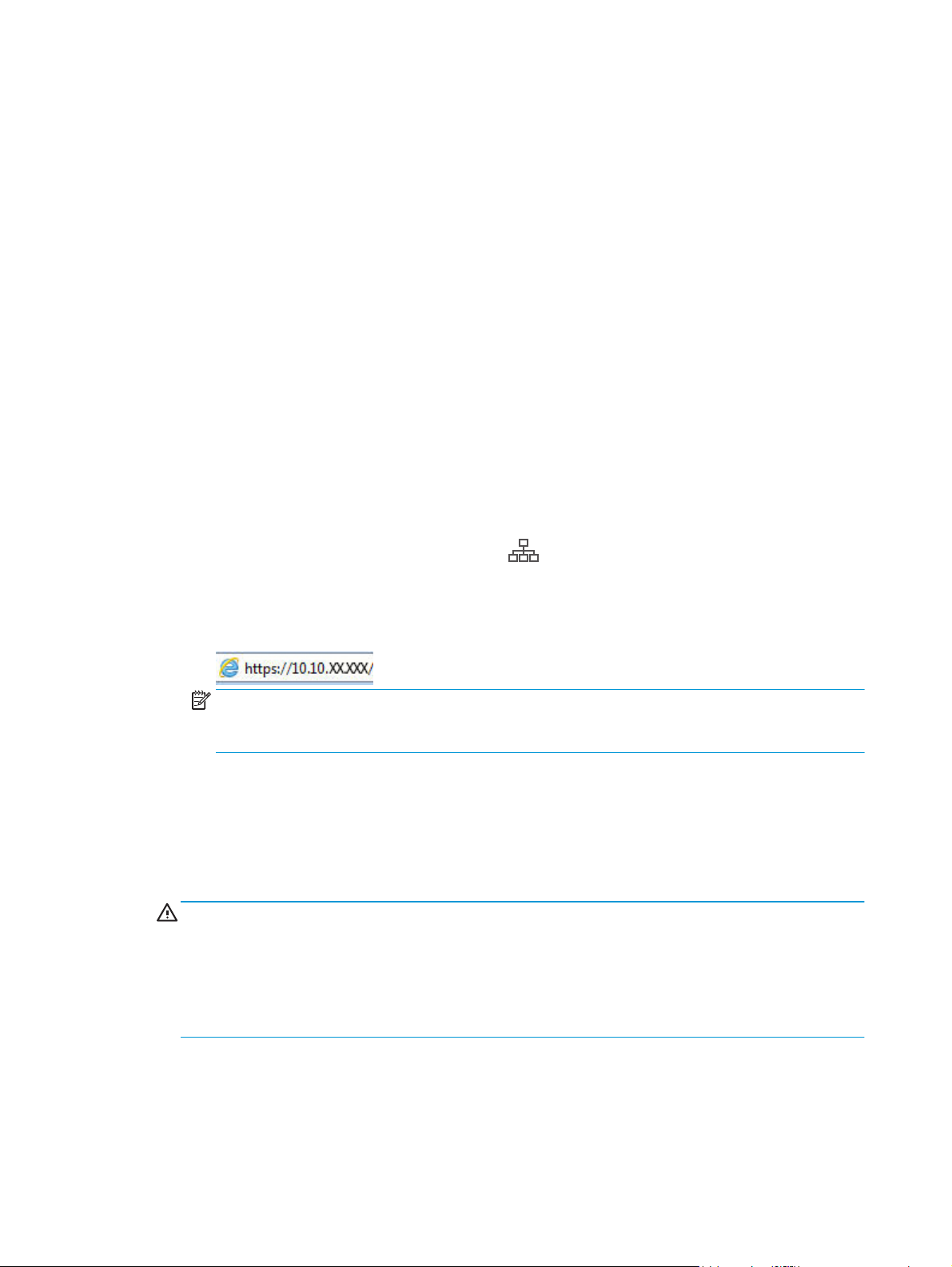
Utilisez le serveur Web intégré (EWS) d'HP pour activer la fonctionnalité de protection des
cartouches
1. Ouvrez le serveur EWS d'HP.
a. Panneaux de commande LED : Ouvrez l'assistant d'imprimante HP.
●
Windows 8.1 : Cliquez sur la flèche vers le bas dans le coin inférieur gauche de l'écran
Démarrer, puis sélectionnez le nom de l'imprimante.
●
Windows 8 : Cliquez avec le bouton droit de la souris sur une zone vide de l'écran Démarrer,
cliquez sur Toutes les applications sur la barre d'applications, puis sélectionnez le nom de
l'imprimante.
●
Windows 7, Windows Vista et Windows XP : A partir du bureau de l'ordinateur, cliquez sur
Démarrer, sélectionnez Tous les programmes, cliquez sur HP, cliquez sur le dossier de
l'imprimante, sélectionnez l'icône présentant le nom de l'imprimante, puis ouvrez l'Assistant
d'imprimante HP.
Dans l'Assistant d'imprimante HP, sélectionnez Imprimer, puis sélectionnez HP Device Toolbox.
Panneau de commande à 2 lignes : affichez l'écran du panneau de commande pour voir l'adresse
IP.
Panneau de commande à écran tactile : Sur l'écran d'accueil du panneau de commande de
l'imprimante, appuyez sur le bouton Réseau
pour afficher l'adresse IP ou le nom d'hôte.
b. Ouvrez un navigateur Web, et dans la barre d'adresse, tapez l'adresse IP ou le nom d'hôte
exactement comme il apparaît sur le panneau de commande de l'imprimante. Appuyez sur la
touche Entrée du clavier de l'ordinateur. Le serveur EWS s'ouvre.
REMARQUE : Si le navigateur Web affiche un message indiquant que l'accès au site Web
comporte des risques, sélectionnez l'option pour continuer vers le site Web. L'accès à ce site Web
ne va pas endommager l'ordinateur.
2. Cliquez sur l’onglet Système.
3. Dans le volet de navigation à gauche, sélectionnez Paramètres des consommables.
4. Dans la liste déroulante de la Protection des cartouches, sélectionnez Produit HP autorisé.
5. Cliquez sur le bouton Appliquer.
ATTENTION : Après l'activation de la protection des cartouches pour l'imprimante, toutes les
cartouches de toner suivantes installées dans l'imprimante sont automatiquement et définitivement
protégées. Pour empêcher la protection une nouvelle cartouche, désactivez la fonctionnalité de
protection des cartouches avant d'installer la cartouche neuve.
La désactivation de la fonctionnalité ne désactive pas la protection des cartouches actuellement
installées.
Utilisez le serveur Web intégré (EWS) d'HP pour désactiver la fonctionnalité de protection des
cartouches
1. Ouvrez le serveur EWS d'HP.
30 Chapitre 3 Consommables, accessoires et pièces FRWW
Page 43

a. Panneaux de commande LED : Ouvrez l'assistant d'imprimante HP.
●
Windows 8.1 : Cliquez sur la flèche vers le bas dans le coin inférieur gauche de l'écran
Démarrer, puis sélectionnez le nom de l'imprimante.
●
Windows 8 : Cliquez avec le bouton droit de la souris sur une zone vide de l'écran Démarrer,
cliquez sur Toutes les applications sur la barre d'applications, puis sélectionnez le nom de
l'imprimante.
●
Windows 7, Windows Vista et Windows XP : A partir du bureau de l'ordinateur, cliquez sur
Démarrer, sélectionnez Tous les programmes, cliquez sur HP, cliquez sur le dossier de
l'imprimante, sélectionnez l'icône présentant le nom de l'imprimante, puis ouvrez l'Assistant
d'imprimante HP.
Dans l'Assistant d'imprimante HP, sélectionnez Imprimer, puis sélectionnez HP Device Toolbox.
Panneau de commande à 2 lignes : affichez l'écran du panneau de commande pour voir l'adresse
IP.
Panneau de commande à écran tactile : Sur l'écran d'accueil du panneau de commande de
l'imprimante, appuyez sur le bouton Réseau
pour afficher l'adresse IP ou le nom d'hôte.
b. Ouvrez un navigateur Web, et dans la barre d'adresse, tapez l'adresse IP ou le nom d'hôte
exactement comme il apparaît sur le panneau de commande de l'imprimante. Appuyez sur la
touche Entrée du clavier de l'ordinateur. Le serveur EWS s'ouvre.
REMARQUE : Si le navigateur Web affiche un message indiquant que l'accès au site Web
comporte des risques, sélectionnez l'option pour continuer vers le site Web. L'accès à ce site Web
ne va pas endommager l'ordinateur.
2. Cliquez sur l’onglet Système.
3. Dans le volet de navigation à gauche, sélectionnez Paramètres des consommables.
4. Dans la liste déroulante de la Protection des cartouches, sélectionnez Désactiver.
5. Cliquez sur le bouton Appliquer.
Dépannage des messages d'erreur de protection des cartouches du panneau de commande ou d'EWS
Message d'erreur Description Action recommandée
10.57.0X Cartouche <couleur> protégée La cartouche est uniquement utilisable
dans l'imprimante ou dans la flotte
d'imprimantes qui l'a protégée avec HP
Cartridge Protection.
Avec la fonctionnalité de protection des
cartouches, l'administrateur peut limiter le
fonctionnement des cartouches à une
imprimante ou à une flotte
d'imprimantes. Remplacez la cartouche
afin de poursuivre l'impression.
Remplacez la cartouche avec une nouvelle
cartouche de toner.
FRWW Configuration des paramètres de protection des cartouches et toners HP 31
Page 44

Remplacement du toner
●
Introduction
●
Informations sur la cartouche du toner et le tambour d'imagerie
●
Remplacement de la cartouche de toner (modèles M129-M132)
●
Remplacement de la cartouche de toner (modèles M133-M134)
●
Remplacement du tambour d'image (modèles M129-M132)
●
Remplacement du tambour d'image (modèles M133-M134)
Introduction
Vous trouverez ci-dessous des informations sur la cartouche de toner et le tambour d'image de l'imprimante
ainsi que des instructions sur leur remplacement.
Informations sur la cartouche du toner et le tambour d'imagerie
Lorsque le niveau de la cartouche de toner est bas ou très bas, l'imprimante vous avertit. La durée de vie
restante réelle d'une cartouche de toner peut varier. Veillez à toujours disposer d'une cartouche de
remplacement afin de pouvoir en changer en temps voulu.
Pour acheter des cartouches ou vérifier la compatibilité des cartouches avec cette imprimante, rendez-vous
sur le site HP SureSupply à l'adresse
vérifiez que votre pays/région est correct.
www.hp.com/ go/suresupply. Faites défiler la page vers le bas et
Elément Description Numéro de la cartouche Référence
Cartouche de toner noir
d'origine LaserJet HP 17A
Cartouche de toner noir
d'origine LaserJet HP 18A
Tambour d'image LaserJet
d'origine HP 19A
Cartouche de toner noir
d'origine LaserJet HP 33A
Tambour d'image LaserJet
d'origine HP 34A
Cartouche de toner noir de remplacement pour
modèles M129-M130
Cartouche de toner noir de remplacement pour
modèles M132-M133
Tambour d'image de remplacement pour
modèles M129-M132
Cartouche de toner noir de remplacement pour
modèles M133-M134
Tambour d'image de remplacement pour
modèles M133-M134
17A CF217A
18A CF218A
19A CF219A
33A CF233A
34A CF234A
REMARQUE : Les cartouches de toner haute capacité contiennent plus de toner que les cartouches
standard, pour une meilleure productivité. Pour plus d'informations, rendez-vous à l'adresse
www.hp.com/
go/learnaboutsupplies.
Ne sortez la cartouche de toner de son emballage qu'au moment du remplacement.
ATTENTION : pour éviter d'endommager le toner, ne l'exposez pas à la lumière plus de quelques minutes.
Recouvrez le tambour d'imagerie vert si vous devez retirer le toner de l'imprimante pour quelque temps.
L'image suivante montre les différentes pièces de la cartouche de toner et du tambour d'image.
32 Chapitre 3 Consommables, accessoires et pièces FRWW
Page 45
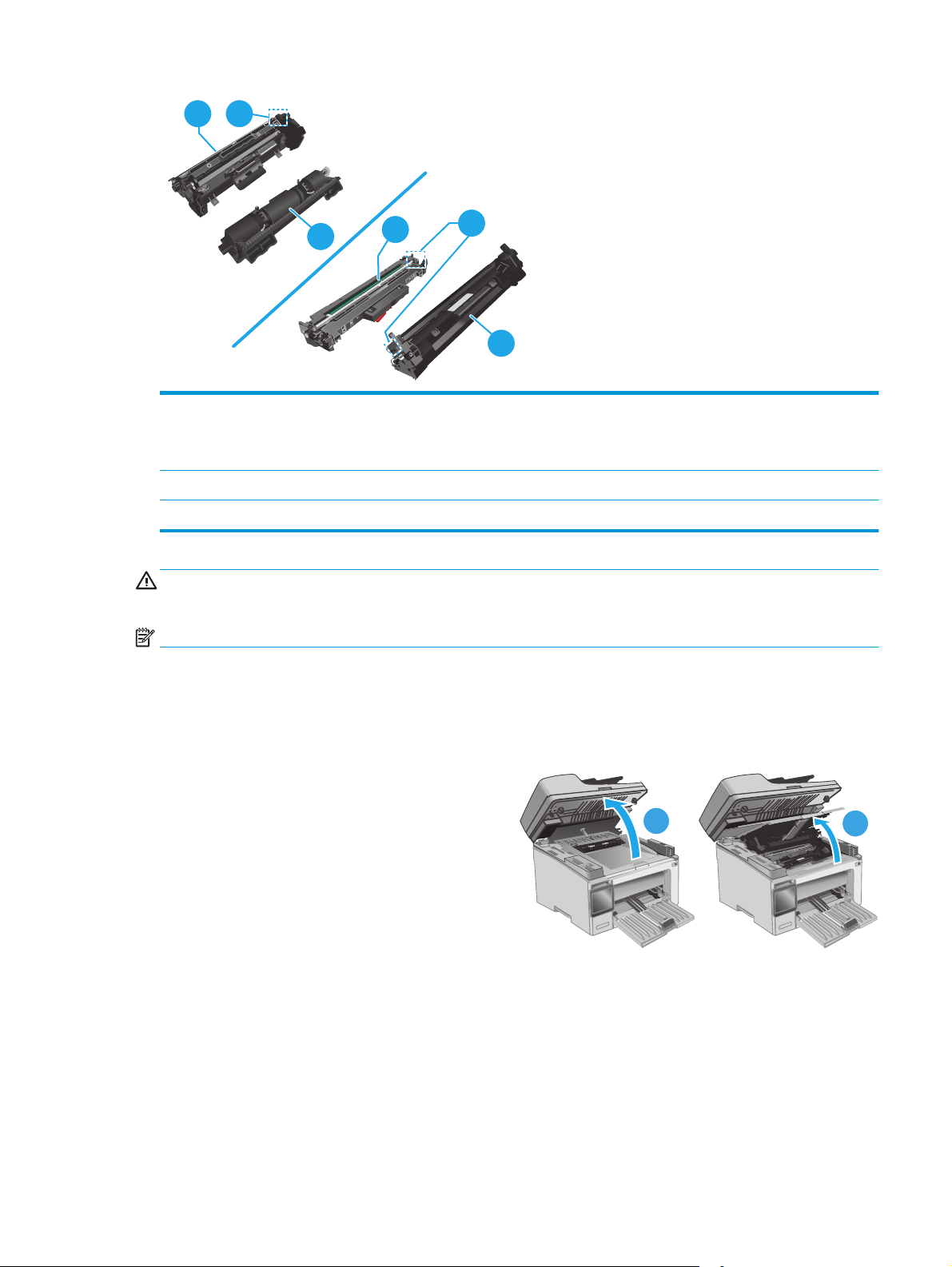
1 2
3
1
2
3
1Tambour d'image
ATTENTION : Ne touchez pas le tambour d'image. Les traces de doigts peuvent nuire à la qualité
d'impression.
2Puce mémoire
3 Cartouche de toner
ATTENTION : si vous vous tachez avec du toner, essuyez la tâche à l'aide d'un chiffon sec et lavez le
vêtement à l'eau froide. L'eau chaude a pour effet de fixer l'encre sur le tissu.
REMARQUE : L'emballage de la cartouche de toner contient des informations concernant le recyclage.
Remplacement de la cartouche de toner (modèles M129-M132)
1. Soulevez le scanner et ouvrez le capot supérieur.
1
2
FRWW Remplacement du toner 33
Page 46
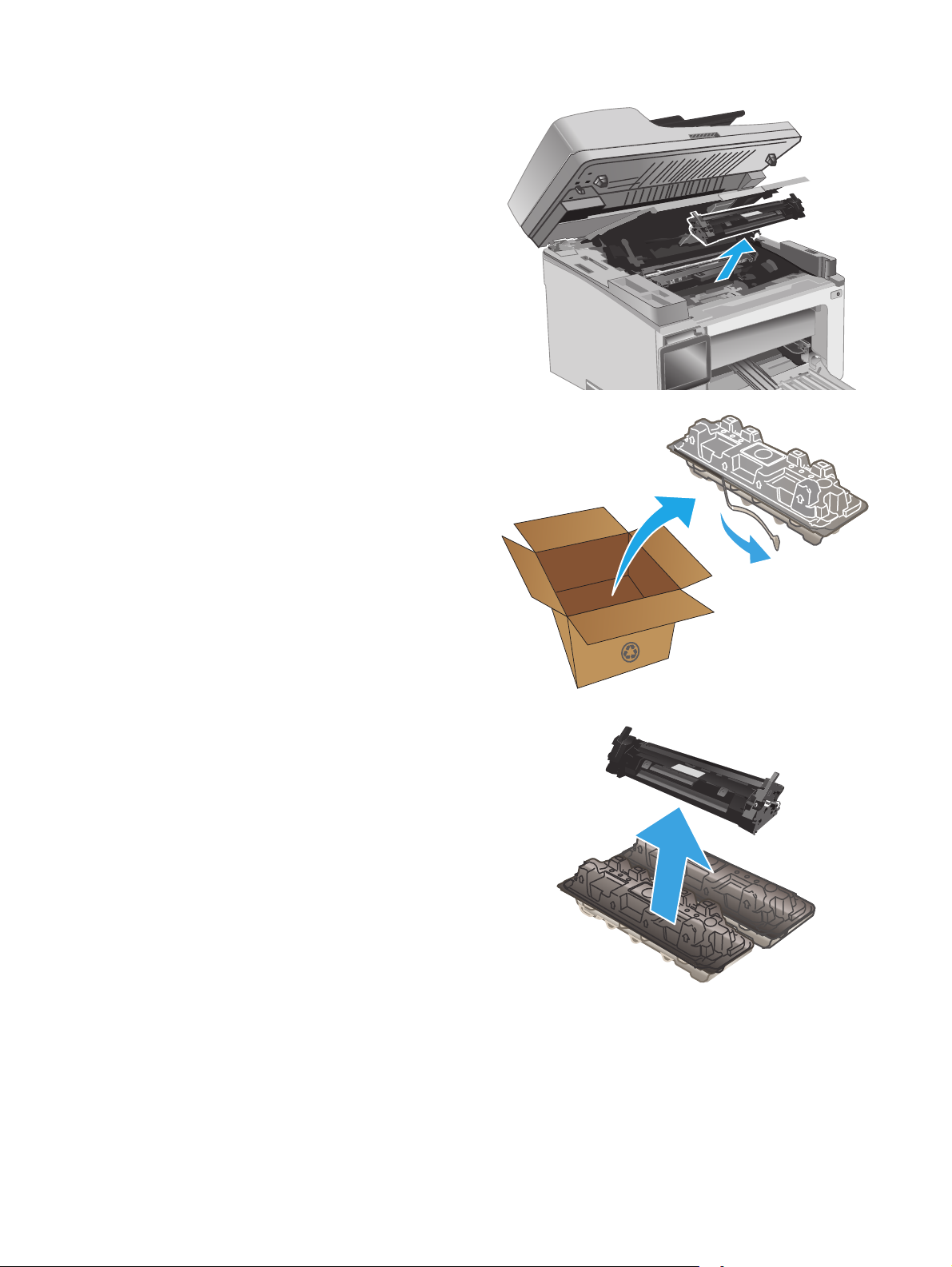
2. Retirez la cartouche de toner usagée de
l'imprimante.
3. Déballez la cartouche de toner neuve, puis tirez
sur la languette de dégagement de l'emballage.
4. Retirez la cartouche de toner neuve de la coque
d'emballage. Mettez la cartouche de toner
usagée dans l'emballage pour recyclage.
34 Chapitre 3 Consommables, accessoires et pièces FRWW
Page 47
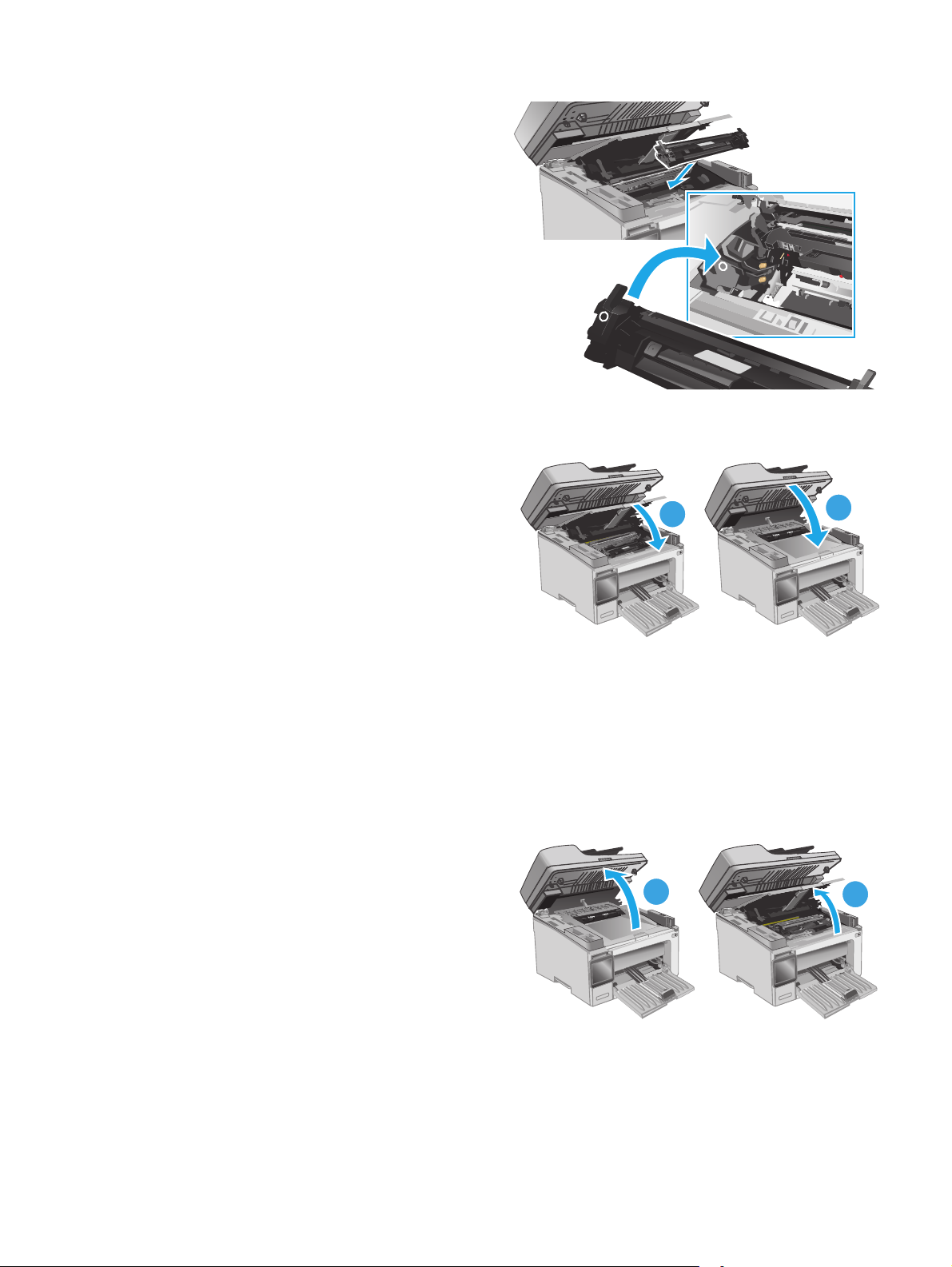
5. Alignez la cartouche de toner neuve sur les
repères situés dans l'imprimante, puis insérez la
cartouche de toner neuve jusqu'à ce qu'elle
s'enclenche.
6. Fermez le capot supérieur, puis abaissez le
scanner.
1
Remplacement de la cartouche de toner (modèles M133-M134)
1. Soulevez le scanner et ouvrez le capot supérieur.
2
1
FRWW Remplacement du toner 35
2
Page 48

2. Faites pivoter la cartouche de toner usagée en
position déverrouillée.
3. Retirez la cartouche de toner usagée de
l'imprimante.
4. Sortez le tambour d'image neuf et la cartouche
neuve de la boîte, puis déballez-les.
1
2
36 Chapitre 3 Consommables, accessoires et pièces FRWW
Page 49

5. Retirez la cartouche de l'enveloppe de protection.
6. Alignez la flèche de la cartouche de toner neuve
avec l'icône de déverrouillage du tambour
d'image, puis insérez la cartouche de toner
neuve.
FRWW Remplacement du toner 37
Page 50

7. Faites pivoter la cartouche de toner neuve en
position verrouillée.
8. Fermez le capot supérieur, puis abaissez le
scanner.
Remplacement du tambour d'image (modèles M129-M132)
1. Soulevez le scanner et ouvrez le capot supérieur.
1
2
1
38 Chapitre 3 Consommables, accessoires et pièces FRWW
2
Page 51

2. Retirez temporairement la cartouche de toner de
l'imprimante.
3. Retirez le tambour d'image usagé de
l'imprimante.
4. Sortez le tambour d'image neuf de la boîte, puis
déballez-le.
1
2
FRWW Remplacement du toner 39
Page 52

5. Retirez le tambour de l'enveloppe de protection.
6. Alignez le tambour d'image neuf sur les repères
situés dans l'imprimante, puis insérez le tambour
d'image neuf jusqu'à ce qu'il s'enclenche.
40 Chapitre 3 Consommables, accessoires et pièces FRWW
Page 53

7. Réinstallez la cartouche de toner
temporairement retirée.
8. Fermez le capot supérieur, puis abaissez le
scanner.
Remplacement du tambour d'image (modèles M133-M134)
1. Soulevez le scanner et ouvrez le capot supérieur.
1
2
1
FRWW Remplacement du toner 41
2
Page 54

2. Retirez le tambour d'image usagé (y compris la
cartouche de toner usagée) de l'imprimante.
REMARQUE : Le niveau de la cartouche de toner
est également « très bas » et elle doit être
remplacée.
3. Sortez le tambour d'image neuf et la cartouche
neuve de la boîte, puis déballez-les.
4. Sortez le tambour d'image neuf et la cartouche
neuve de leur enveloppe de protection.
1
2
42 Chapitre 3 Consommables, accessoires et pièces FRWW
Page 55

5. Alignez le tambour d'image neuf et la cartouche
neuve sur les repères situés dans l'imprimante,
puis insérez le nouveau consommable jusqu'à ce
qu'il s'enclenche.
REMARQUE : Une cartouche de toner neuve et
prête à l'emploi est jointe au tambour d'image
neuf.
6. Fermez le capot supérieur, puis abaissez le
scanner.
1
2
FRWW Remplacement du toner 43
Page 56

44 Chapitre 3 Consommables, accessoires et pièces FRWW
Page 57

4 Imprimer
●
Tâches d'impression (Windows)
●
Impression de tâches (OS X)
●
Impression mobile
Pour plus d'informations :
Les informations suivantes sont correctes au moment de la publication. Pour obtenir des informations à jour,
reportez-vous à la section
Le plan d'assistance HP tout inclus de l'imprimante comprend les informations suivantes :
●
Installation et configuration
●
Utilisation
www.hp.com/support/ljM129MFP.
●
Résolution des problèmes
●
Téléchargement des mises à jour de logiciels et de micrologiciels
●
Inscription au forum d'assistance
●
Recherche d'informations réglementaires et de garantie
FRWW 45
Page 58
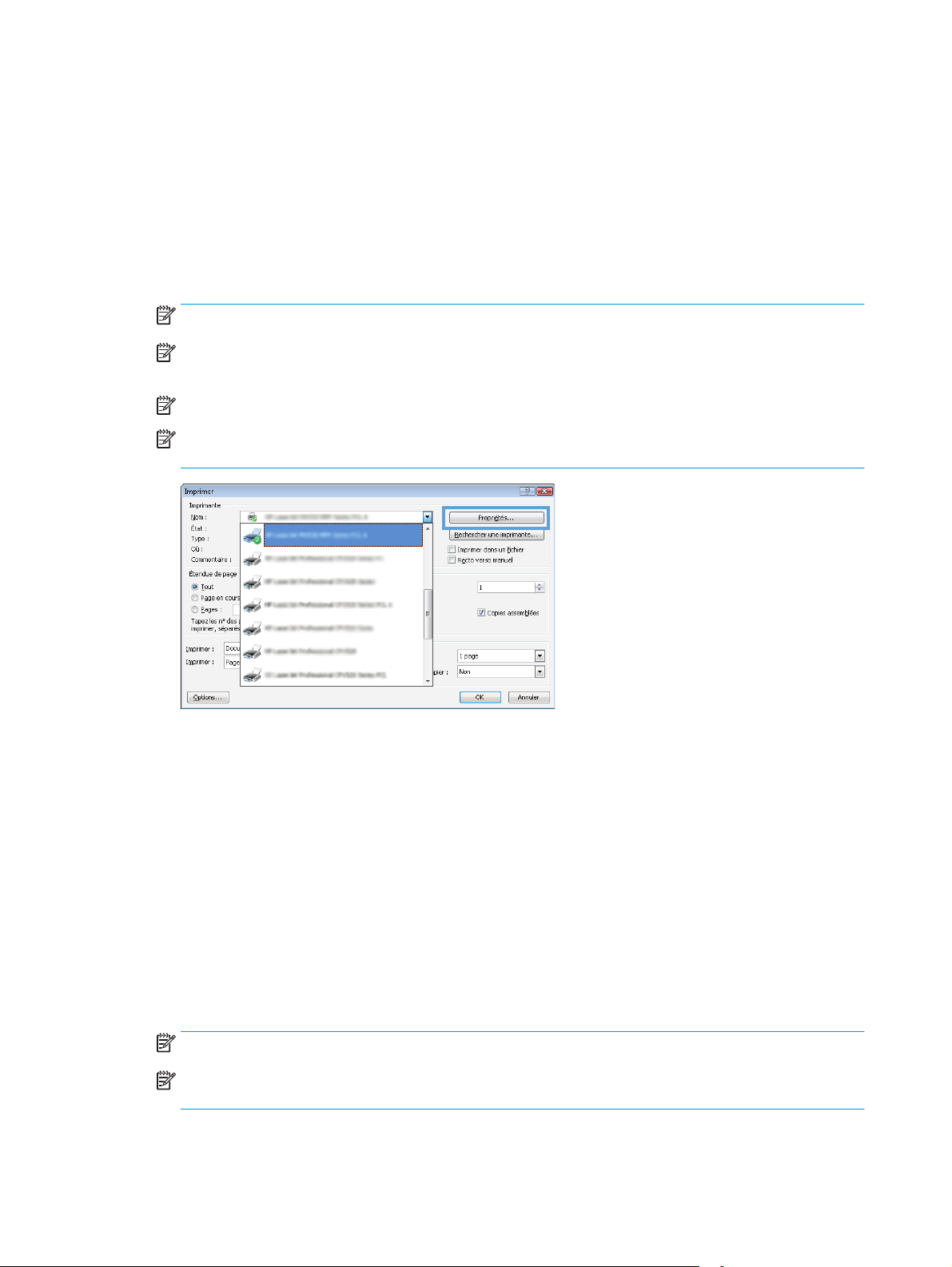
Tâches d'impression (Windows)
Comment imprimer (Windows)
Les instructions suivantes décrivent la procédure d'impression de base pour Windows.
1. Dans le logiciel, sélectionnez l'option Imprimer.
2. Sélectionnez l'imprimante dans la liste d'imprimantes. Pour modifier les paramètres, ouvrez le pilote
d'impression en cliquant ou en appuyant sur le bouton Propriétés ou Préférences.
REMARQUE : le nom du bouton varie selon le logiciel.
REMARQUE : pour accéder à ces fonctions à partir de l'application de l'écran de démarrage de
Windows 8 ou 8.1, sélectionnez Périphériques, puis Imprimer et choisissez l'imprimante.
REMARQUE : Pour plus d'informations, cliquez sur le bouton Aide (?) dans le pilote d'impression.
REMARQUE : Il est possible que le pilote d'impression soit différent de celui qui est présenté ici, mais
les étapes sont les mêmes.
3. Cliquez ou appuyez sur les onglets dans le pilote d'impression pour configurer les options disponibles.
4. Cliquez ou appuyez sur le bouton OK pour revenir à la boîte de dialogue Imprimer. Sur cet écran,
sélectionnez le nombre de copies à imprimer.
5. Cliquez ou appuyez sur le bouton OK pour lancer l'impression.
Imprimer en manuel des deux côtés (Windows)
Suivez cette procédure pour les imprimantes qui ne disposent pas d'unité d'impression recto verso
automatique ou pour imprimer sur du papier que l'unité d'impression recto verso ne prend pas en charge.
1. Dans le logiciel, sélectionnez l'option Imprimer.
2. Sélectionnez l'imprimante dans la liste d'imprimantes, puis cliquez ou appuyez sur le bouton Propriétés
ou Préférences pour ouvrir le pilote d'impression.
REMARQUE : le nom du bouton varie selon le logiciel.
REMARQUE : pour accéder à ces fonctions à partir de l'application de l'écran de démarrage de
Windows 8 ou 8.1, sélectionnez Périphériques, puis Imprimer et choisissez l'imprimante.
3. Cliquez sur l'onglet Mise en page.
46 Chapitre 4 Imprimer FRWW
Page 59

4. Sélectionnez l'option recto verso appropriée dans la liste déroulante Impression recto verso manuelle,
123
puis cliquez sur le bouton OK.
5. Dans la boîte de dialogue Imprimer, cliquez sur le bouton OK pour lancer la tâche d'impression.
L'imprimante imprime d'abord le premier côté de toutes les pages.
6. Récupérez la pile imprimée dans le bac de sortie, puis placez-la côté imprimé vers le bas et bord
supérieur en première position dans le bac d'alimentation.
7. Sur l'ordinateur, cliquez sur le bouton OK pour imprimer la deuxième moitié de la tâche.
8. Si vous y êtes invité, sélectionnez l'option appropriée pour continuer.
FRWW Tâches d'impression (Windows) 47
Page 60
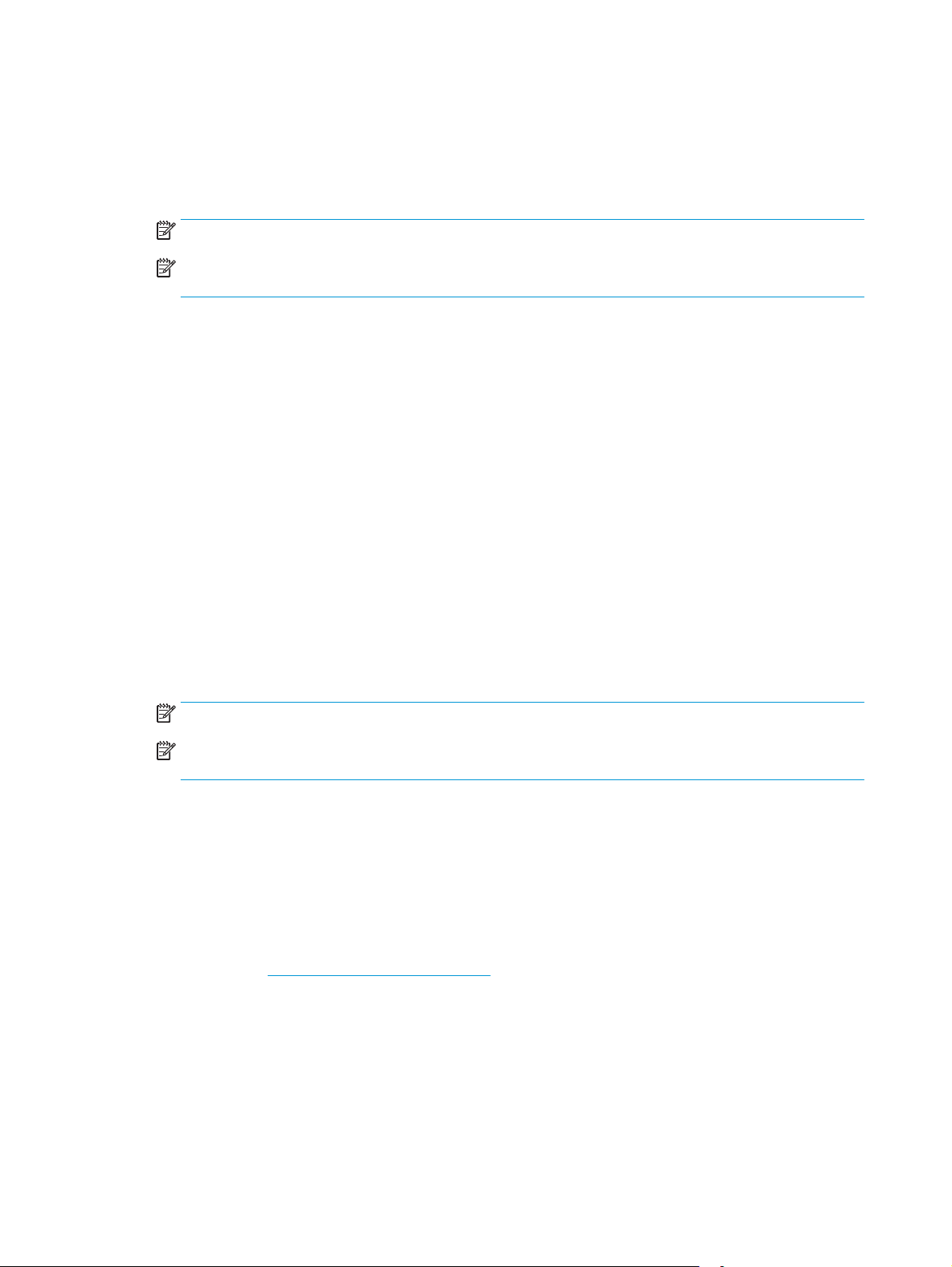
Imprimer plusieurs pages par feuille (Windows)
1. Dans le logiciel, sélectionnez l'option Imprimer.
2. Sélectionnez l'imprimante dans la liste d'imprimantes, puis cliquez ou appuyez sur le bouton Propriétés
ou Préférences pour ouvrir le pilote d'impression.
REMARQUE : le nom du bouton varie selon le logiciel.
REMARQUE : pour accéder à ces fonctions à partir de l'application de l'écran de démarrage de
Windows 8 ou 8.1, sélectionnez Périphériques, puis Imprimer et choisissez l'imprimante.
3. Cliquez ou appuyez sur l'onglet Disposition.
4. Sélectionnez l'option Orientation appropriée dans la liste déroulante.
5. Sélectionnez le bon nombre de pages par feuille dans la liste déroulante Pages par feuille, puis cliquez
ou appuyez sur le bouton Avancé.
6. Sélectionnez l'option Disposition de pages par feuille dans la liste déroulante.
7. Sélectionnez l'option Bordures de page appropriée dans la liste déroulante, cliquez ou appuyez sur le
bouton OK pour fermer la boîte de dialogue Options avancées, puis cliquez ou appuyez sur le bouton
OK pour fermer la boîte de dialogue Propriétés ou Préférences.
8. Dans la boîte de dialogue Imprimer, cliquez sur le bouton OK pour lancer la tâche d'impression.
Sélectionner le type de papier (Windows)
1. Dans le logiciel, sélectionnez l'option Imprimer.
2. Sélectionnez l'imprimante dans la liste d'imprimantes, puis cliquez ou appuyez sur le bouton Propriétés
ou Préférences pour ouvrir le pilote d'impression.
REMARQUE : Le nom du bouton varie selon le logiciel.
REMARQUE : pour accéder à ces fonctions à partir de l'application de l'écran de démarrage de
Windows 8 ou 8.1, sélectionnez Périphériques, puis Imprimer et choisissez l'imprimante.
3. Cliquez ou appuyez sur l'onglet Raccourcis d'impression.
4. Dans la liste déroulante Type de papier, sélectionnez le bon type de papier, puis cliquez ou appuyez sur
le bouton OK pour fermer la boîte de dialogue Propriétés ou Préférences.
5. Dans la boîte de dialogue Imprimer, cliquez sur le bouton OK pour lancer la tâche d'impression.
Tâches d'impression supplémentaires
Visitez le site Web www.hp.com/support/ljM129MFP.
Vous trouverez des instructions pour vous guider dans l'exécution de certaines tâches d'impression, telles
que :
●
Sélectionner le format de papier
●
Choisir l'orientation de la page
48 Chapitre 4 Imprimer FRWW
Page 61
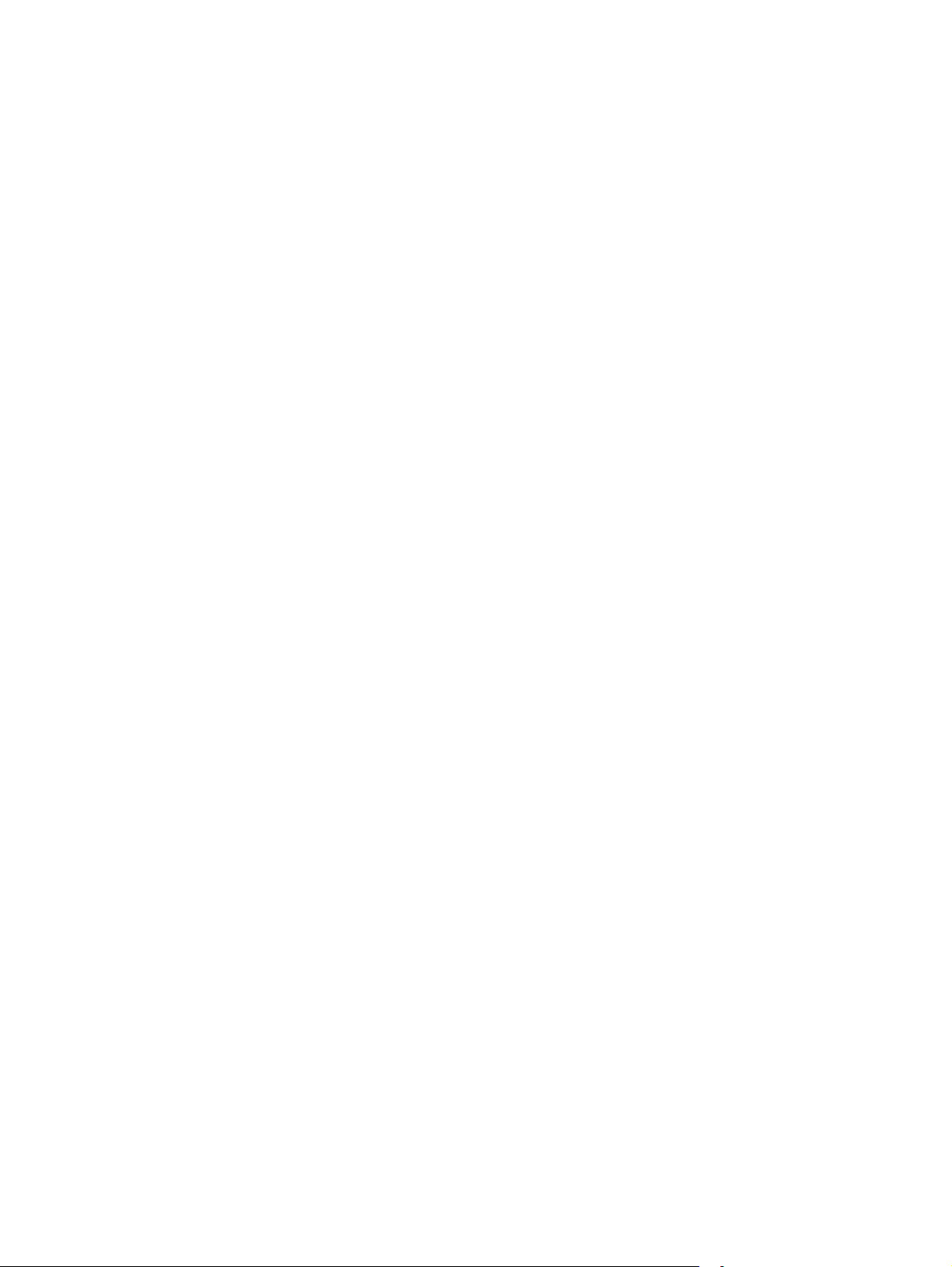
●
Créer un livret
●
Sélectionner les paramètres de qualité
FRWW Tâches d'impression (Windows) 49
Page 62

Impression de tâches (OS X)
Comment imprimer (OS X)
Les instructions suivantes décrivent la procédure d'impression de base pour OS X.
1. Cliquez sur le menu Fichier, puis sur l'option Imprimer.
2. Sélectionnez l'imprimante.
3. Cliquez sur Afficher les détails ou Copies et pages, puis sélectionnez d'autres menus pour ajuster les
paramètres d'impression.
REMARQUE : Le nom de l'élément varie selon le logiciel.
4. Cliquez sur le bouton Imprimer.
Imprimer manuellement des deux côtés (OS X)
REMARQUE : Cette fonction est disponible si vous installez le pilote d'impression HP. Elle peut ne pas être
disponible si vous utilisez AirPrint.
1. Cliquez sur le menu Fichier, puis sur l'option Imprimer.
2. Sélectionnez l'imprimante.
3. Cliquez sur Afficher les détails ou Copies et pages, puis cliquez sur le menu Recto verso manuel.
REMARQUE : Le nom de l'élément varie selon le logiciel.
4. Cochez la case Recto verso manuel, puis sélectionnez une option de reliure.
5. Cliquez sur le bouton Imprimer.
6. Retirez de l'imprimante tout papier non imprimé du bac 1.
7. Récupérez la pile imprimée dans le bac de sortie et placez-la, côté imprimé vers le bas, dans le
bac d'entrée.
8. Sur l'ordinateur, cliquez sur le bouton Continuer pour imprimer la deuxième moitié de la tâche.
Imprimer plusieurs pages par feuille (OS X)
1. Cliquez sur le menu Fichier, puis sur l'option Imprimer.
2. Sélectionnez l'imprimante.
3. Cliquez sur Afficher les détails ou Copies et pages, puis cliquez sur le menu Mise en page.
REMARQUE : Le nom de l'élément varie selon le logiciel.
4. Dans la liste déroulante Pages par feuille, sélectionnez le nombre de pages que vous souhaitez
imprimer sur chaque feuille.
5. Dans la partie Sens de la disposition, sélectionnez l'ordre et le positionnement des pages sur la feuille.
50 Chapitre 4 Imprimer FRWW
Page 63

6. Dans le menu Bordures, sélectionnez le type de bordure à imprimer autour de chaque page sur la
feuille.
7. Cliquez sur le bouton Imprimer.
Sélectionner le type de papier (OS X)
1. Cliquez sur le menu Fichier, puis sur l'option Imprimer.
2. Sélectionnez l'imprimante.
3. Ouvrez la liste déroulante du menu ou cliquez sur Afficher les détails, puis cliquez sur le menu Finition.
REMARQUE : Le nom de l'élément varie selon le logiciel.
4. Sélectionnez un type dans la liste déroulante Type de support.
5. Cliquez sur le bouton Imprimer.
Tâches d'impression supplémentaires
Visitez le site Web www.hp.com/support/ljM129MFP.
Vous trouverez des instructions pour vous guider dans l'exécution de certaines tâches d'impression, telles
que :
●
Sélectionner le format de papier
●
Choisir l'orientation de la page
●
Créer un livret
●
Sélectionner les paramètres de qualité
FRWW Impression de tâches (OS X) 51
Page 64

Impression mobile
Introduction
HP propose plusieurs solutions mobiles et ePrint pour activer l'impression simplifiée vers une imprimante HP
à partir d'un ordinateur portable, d'une tablette, d'un smartphone ou d'un autre périphérique mobile. Pour
voir la liste complète et déterminer les meilleurs choix, rendez-vous à la page
LaserJetMobilePrinting.
REMARQUE : Mettez à jour le micrologiciel de l'imprimante afin que toutes les fonctions d'impression
mobiles et d'impression ePrint soient prises en charge.
●
Wi-Fi Direct (modèles sans fil uniquement)
●
HP ePrint via messagerie électronique
●
Logiciel HP ePrint
●
AirPrint
●
Impression intégrée Android
Wi-Fi Direct (modèles sans fil uniquement)
Wi-Fi Direct vous donne la possibilité d'imprimer à partir d'un appareil mobile sans connexion à un réseau ou
à Internet.
www.hp.com/go/
REMARQUE : Les systèmes d'exploitation mobiles ne sont actuellement pas tous pris en charge par Wi-Fi
Direct.
REMARQUE : Pour les périphériques portables non compatibles Wi-Fi Direct, la connexion Wi-Fi Direct ne
permet que l'impression. Après avoir utilisé le Wi-Fi Direct pour imprimer, vous devez vous reconnecter à un
réseau local pour accéder à Internet.
Pour accéder à la connexion Wi-Fi Direct de l'imprimante, procédez comme suit :
REMARQUE : Les étapes varient en fonction du type de panneau de commande.
1 2
1 Panneau de commande à 2 lignes
2 Panneau de commande à écran tactile
52 Chapitre 4 Imprimer FRWW
Page 65
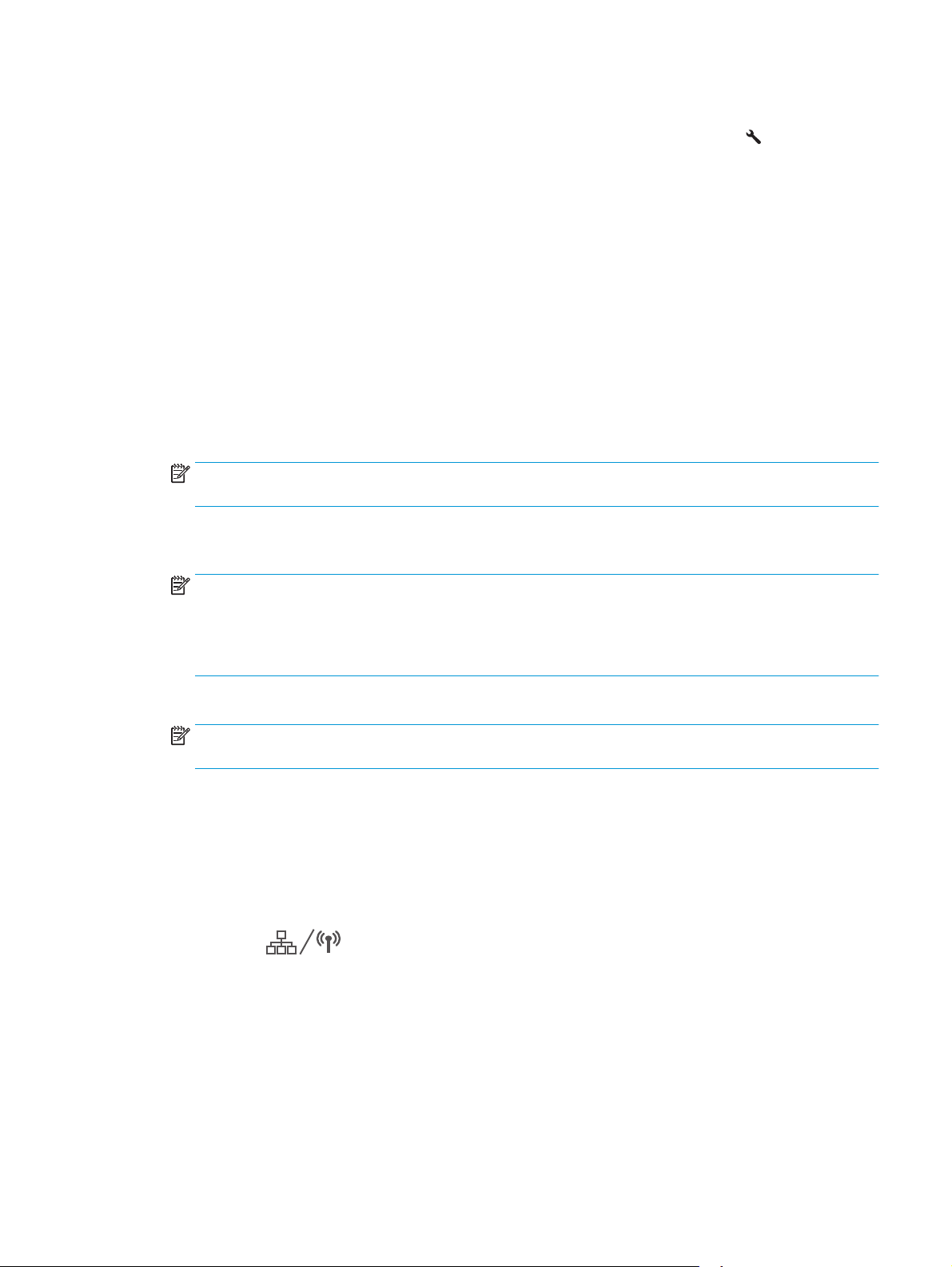
Panneaux de commande à 2 lignes :
1. Sur le panneau de commande de l'imprimante, appuyez sur le bouton Configuration
2. Ouvrez les menus suivants :
●
Configuration du réseau
●
Menu Sans fil
●
Wi-Fi Direct
3. Sélectionnez l'une des méthodes de connexion suivantes :
●
Automatique : Sélectionner cette option définit le mot de passe sur 12345678.
●
Manuel : Sélectionner cette option génère un mot de passe aléatoire et sécurisé.
4. Sur le périphérique portable, ouvrez le menu Wi-Fi ou Wi-Fi Direct.
5. Dans la liste des réseaux disponibles, sélectionnez le nom de l'imprimante.
REMARQUE : Si le nom de l'imprimante ne s'affiche pas, vous n'êtes peut-être pas à portée du signal
Wi-Fi Direct. Rapprochez le périphérique de l'imprimante.
6. Si vous y êtes invité, entrez le mot de passe Wi-Fi Direct ou sélectionnez OK sur le panneau de
commande de l’imprimante.
REMARQUE : Pour les périphériques Android qui prennent en charge le Wi-Fi Direct, si la méthode de
connexion est définie sur Automatique, la connexion s'effectuera automatiquement, sans invite de mot
de passe. Si la méthode de connexion est définie sur Manuel, vous devrez appuyer sur le bouton OK ou
fournir un numéro d'identification personnel (PIN), affiché sur le panneau de commande de
l’imprimante, en tant que mot de passe sur le périphérique portable.
.
7. Ouvrez le document, puis sélectionnez l'option Imprimer.
REMARQUE : Si le périphérique portable ne prend pas en charge l'impression, installez l'application
mobile HP ePrint.
8. Sélectionnez l'imprimante dans la liste des imprimantes disponibles, puis sélectionnez Imprimer.
9. Une fois la tâche d'impression terminée, certains périphériques mobiles doivent être reconnectés au
réseau local.
Panneaux de commande à écran tactile :
1. Sur l'écran d'accueil du panneau de commande de l'imprimante, appuyez sur le bouton Informations de
connexion
2. Ouvrez les menus suivants :
●
Wi-Fi Direct
●
Méthode de connexion
3. Sélectionnez l'une des méthodes de connexion suivantes :
.
FRWW Impression mobile 53
Page 66

●
Automatique : Sélectionner cette option définit le mot de passe sur 12345678.
●
Manuel : Sélectionner cette option génère un mot de passe aléatoire et sécurisé.
4. Sur le périphérique portable, ouvrez le menu Wi-Fi ou Wi-Fi Direct.
5. Dans la liste des réseaux disponibles, sélectionnez le nom de l'imprimante.
REMARQUE : Si le nom de l'imprimante ne s'affiche pas, vous n'êtes peut-être pas à portée du signal
Wi-Fi Direct. Rapprochez le périphérique de l'imprimante.
6. Si vous y êtes invité, entrez le mot de passe Wi-Fi Direct ou sélectionnez OK sur le panneau de
commande de l’imprimante.
REMARQUE : Pour les périphériques Android qui prennent en charge le Wi-Fi Direct, si la méthode de
connexion est définie sur Automatique, la connexion s'effectuera automatiquement, sans invite de mot
de passe. Si la méthode de connexion est définie sur Manuel, vous devrez appuyer sur le bouton OK ou
fournir un numéro d'identification personnel (PIN), affiché sur le panneau de commande de
l’imprimante, en tant que mot de passe sur le périphérique portable.
REMARQUE : Pour accéder au mot de passe Wi-Fi Direct, sur l'écran d'accueil du panneau de
commande de l'imprimante, appuyez sur le bouton Informations de connexion
7. Ouvrez le document, puis sélectionnez l'option Imprimer.
REMARQUE : Si le périphérique portable ne prend pas en charge l'impression, installez l'application
mobile HP ePrint.
.
8. Sélectionnez l'imprimante dans la liste des imprimantes disponibles, puis sélectionnez Imprimer.
9. Une fois la tâche d'impression terminée, certains périphériques mobiles doivent être reconnectés au
réseau local.
Les périphériques et systèmes d'exploitation d'ordinateur suivants prennent en charge le Wi-Fi Direct :
●
Les tablettes Android 4.0 et versions ultérieures et les téléphones possédant le Service d'impression HP
ou le plug-in d'impression mobile Mopria
●
La plupart des ordinateurs Windows 8.1, tablettes et ordinateurs portables possédant le pilote
d'impression HP
Les périphériques et systèmes d'exploitation d'ordinateur suivants ne prennent pas en charge le Wi-Fi Direct,
mais peuvent imprimer sur une imprimante qui le prend en charge :
●
iPhone et iPad d'Apple
●
Ordinateurs Mac exécutant OS X
Pour plus d'informations sur l'impression Wi-Fi Direct, rendez-vous sur
La fonction Wi-Fi Direct peut être activée ou désactivée à partir du panneau de commande de l'imprimante.
Activation ou désactivation de Wi-Fi Direct
La fonctionnalité Wi-Fi Direct doit d'abord être activée à partir du serveur Web intégré de l'imprimante.
www.hp.com/go/wirelessprinting.
REMARQUE : Les étapes varient en fonction du type de panneau de commande.
54 Chapitre 4 Imprimer FRWW
Page 67

1 2
1 Panneau de commande à 2 lignes
2 Panneau de commande à écran tactile
1. Panneaux de commande à 2 lignes : Sur le panneau de commande de l'imprimante, appuyez sur le
bouton Configuration
Panneau de commande à écran tactile : Sur l'écran d’accueil du panneau de commande de
l'imprimante, sélectionnez le bouton Informations de connexion
2. Ouvrez les menus suivants :
●
Wi-Fi Direct
●
Paramètres (panneaux de commande à écran tactile uniquement)
, puis ouvrez le menu Configuration réseau.
.
●
Actif / Inactif
3. Appuyez sur l'entrée de menu Activé. Appuyez sur le bouton Désactivé pour désactiver l'impression Wi-
Fi Direct.
REMARQUE : Dans les environnements où plusieurs modèles d'une même imprimante sont installés, il peut
s'avérer utile de fournir un nom Wi-Fi Direct unique à chaque imprimante, afin d'assurer une identification de
l'imprimante plus simple pour l'impression Wi-Fi Direct. Sur les panneaux de commande à écran tactile, le
nom Wi-Fi Direct est également disponible par un appui sur l'icône Informations de connexion
l'écran d'accueil du panneau de commande de l'imprimante, puis en appuyant sur l'icône Wi-Fi Direct.
Modification du nom Wi-Fi Direct de l'imprimante
Suivez cette procédure pour modifier le nom Wi-Fi Direct de l'imprimante à l'aide du serveur Web intégré HP
(EWS) :
Etape 1 : ouvrir le serveur Web intégré HP
REMARQUE : Les étapes varient en fonction du type de panneau de commande.
sur
FRWW Impression mobile 55
Page 68

1 2
1 Panneau de commande à 2 lignes
2 Panneau de commande à écran tactile
1. Panneaux de commande à 2 lignes : Sur le panneau de commande de l'imprimante, appuyez sur le
bouton Configuration
pour afficher l'adresse IP ou le nom d'hôte.
Panneau de commande à écran tactile : Sur l'écran d'accueil du panneau de commande de
l'imprimante, appuyez sur le bouton Informations de connexion
. Ouvrez le menu Configuration réseau, puis sélectionnez Afficher l'adresse IP
, puis sur le bouton Réseau
connecté
2. Ouvrez un navigateur Web, et dans la barre d'adresse, tapez l'adresse IP ou le nom d'hôte exactement
comme il apparaît sur le panneau de commande de l'imprimante. Appuyez sur la touche Entrée du
clavier de l'ordinateur. Le serveur EWS s'ouvre.
REMARQUE : Si le navigateur Web affiche un message indiquant que l'accès au site Web comporte des
risques, sélectionnez l'option pour continuer vers le site Web. L'accès à ce site Web ne va pas
endommager l'ordinateur.
Etape 2 : modifier le nom Wi-Fi Direct
1. Cliquez sur l'onglet Réseau.
2. Dans le volet de navigation de gauche, cliquez sur le lien Configuration Wi-Fi Direct.
3. Dans la zone de texte Nom Wi-Fi Direct, saisissez le nouveau nom.
4. Cliquez sur Appliquer.
ou Réseau Wi-Fi activé pour afficher l'adresse IP ou le nom d'hôte.
HP ePrint via messagerie électronique
Utilisez HP ePrint pour imprimer des documents en les envoyant en tant que pièce jointe vers l'adresse
électronique de l'imprimante, à partir de n'importe quel périphérique capable d'envoyer du courrier
électronique.
Pour utiliser HP ePrint, l'imprimante doit répondre aux exigences suivantes :
●
L'imprimante doit être connectée à un réseau câblé ou sans fil et avoir accès à Internet.
●
Les services Web HP doivent être activés sur l'imprimante et celle-ci doit être enregistrée auprès de
HP Connected.
56 Chapitre 4 Imprimer FRWW
Page 69

Suivez cette procédure pour activer les services Web HP et vous enregistrer sur HP Connected :
REMARQUE : Les étapes varient en fonction du type de panneau de commande.
1 2
1 Panneau de commande à 2 lignes
2 Panneau de commande à écran tactile
Panneaux de commande à 2 lignes
1. Sur le panneau de commande de l'imprimante, appuyez sur le bouton Configuration
. Ouvrez le
menu Configuration réseau, puis sélectionnez Afficher l'adresse IP pour afficher l'adresse IP ou
le nom d'hôte.
2. Ouvrez un navigateur Web, et dans la barre d'adresse, tapez l'adresse IP ou le nom d'hôte
exactement comme il apparaît sur le panneau de commande de l'imprimante. Appuyez sur la
touche Entrée du clavier de l'ordinateur. Le serveur EWS s'ouvre.
REMARQUE : Si le navigateur Web affiche un message indiquant que l'accès au site Web
comporte des risques, sélectionnez l'option pour continuer vers le site Web. L'accès à ce site Web
ne va pas endommager l'ordinateur.
3. Cliquez sur l'onglet Services Web HP, puis sur Activer. L'imprimante active les services Web, puis
imprime une page d'informations.
Celle-ci contient le code de l'imprimante nécessaire pour enregistrer le produit HP sur
HP Connected.
4. Rendez-vous à l'adresse
www.hpconnected.com pour créer un compte HP ePrint et terminer le
processus d'installation.
Panneaux de commande à écran tactile :
1. Sur l'écran d’accueil du panneau de commande de l'imprimante, appuyez sur le bouton
Informations de connexion
.
2. Ouvrez les menus suivants :
●
HP ePrint
●
Paramètres
●
Activer les Services Web.
FRWW Impression mobile 57
Page 70

3. Appuyez sur le bouton Imprimer pour lire les conditions d'utilisation. Appuyez sur le bouton OK
pour accepter les conditions d'utilisation et activer les Services Web HP
L'imprimante active les services Web, puis imprime une page d'informations. Celle-ci contient le
code de l'imprimante nécessaire pour enregistrer l'imprimante HP sur HP Connected.
4. Rendez-vous sur
de configuration.
Logiciel HP ePrint
Le logiciel HP ePrint simplifie le lancement des impressions à partir d'un ordinateur de bureau ou portable
fonctionnant sous Windows ou Mac vers n'importe quelle imprimante compatible avec HP ePrint. Ce logiciel
facilite la recherche d'imprimantes compatibles avec HP ePrint enregistrées sur votre compte HP Connected.
L'imprimante HP cible peut se trouver dans le bureau ou à l'autre bout du monde.
●
Windows : Une fois le logiciel installé, ouvrez l'option Imprimer de votre application, puis sélectionnez
HP ePrint dans la liste des imprimantes installées. Cliquez sur le bouton Propriétés pour configurer les
options d'impression.
●
OS X : Une fois le logiciel installé, sélectionnez Fichier, Impression, puis la flèche située à côté de PDF
(dans la partie inférieure gauche de l'écran du pilote). Sélectionnez HP ePrint.
Pour Windows, le logiciel HP ePrint prend également en charge l'impression TCP/IP sur les imprimantes du
réseau local (LAN ou WAN) vers des produits prenant en charge le pilote universel PostScript®.
Windows et Mac prennent en charge l'impression IPP sur les produits connectés à un réseau LAN ou WAN
prenant en charge ePCL.
Windows et OS X prennent également en charge l'impression de documents PDF sur des imprimantes
publiques, ainsi que l'impression à l'aide de HP ePrint via e-mail en passant par le cloud.
www.hpconnected.com pour créer un compte HP ePrint et terminer le processus
AirPrint
Veuillez consulter le site
REMARQUE : Pour Windows, le nom du pilote d'impression HP ePrint Software est HP ePrint +
JetAdvantage.
REMARQUE : Le logiciel HP ePrint est un utilitaire de workflow PDF pour OS X et n'est techniquement pas un
pilote d'impression.
REMARQUE : Le logiciel HP ePrint ne prend pas en charge l'impression USB.
L'impression directe avec AirPrint d'Apple est prise en charge par iOS et les ordinateurs Mac exécutant OS X
10.7 Lion et versions ultérieures. AirPrint permet une impression directe sur l'imprimante depuis un iPad, un
iPhone (3GS ou version ultérieure) ou un iPod Touch (troisième génération ou ultérieure) dans les
applications mobiles suivantes :
●
Mail
●
Photos
●
Safari
●
iBooks
●
Une sélection d'applications tierces
www.hp.com/go/eprintsoftware pour trouver des pilotes et des informations.
58 Chapitre 4 Imprimer FRWW
Page 71
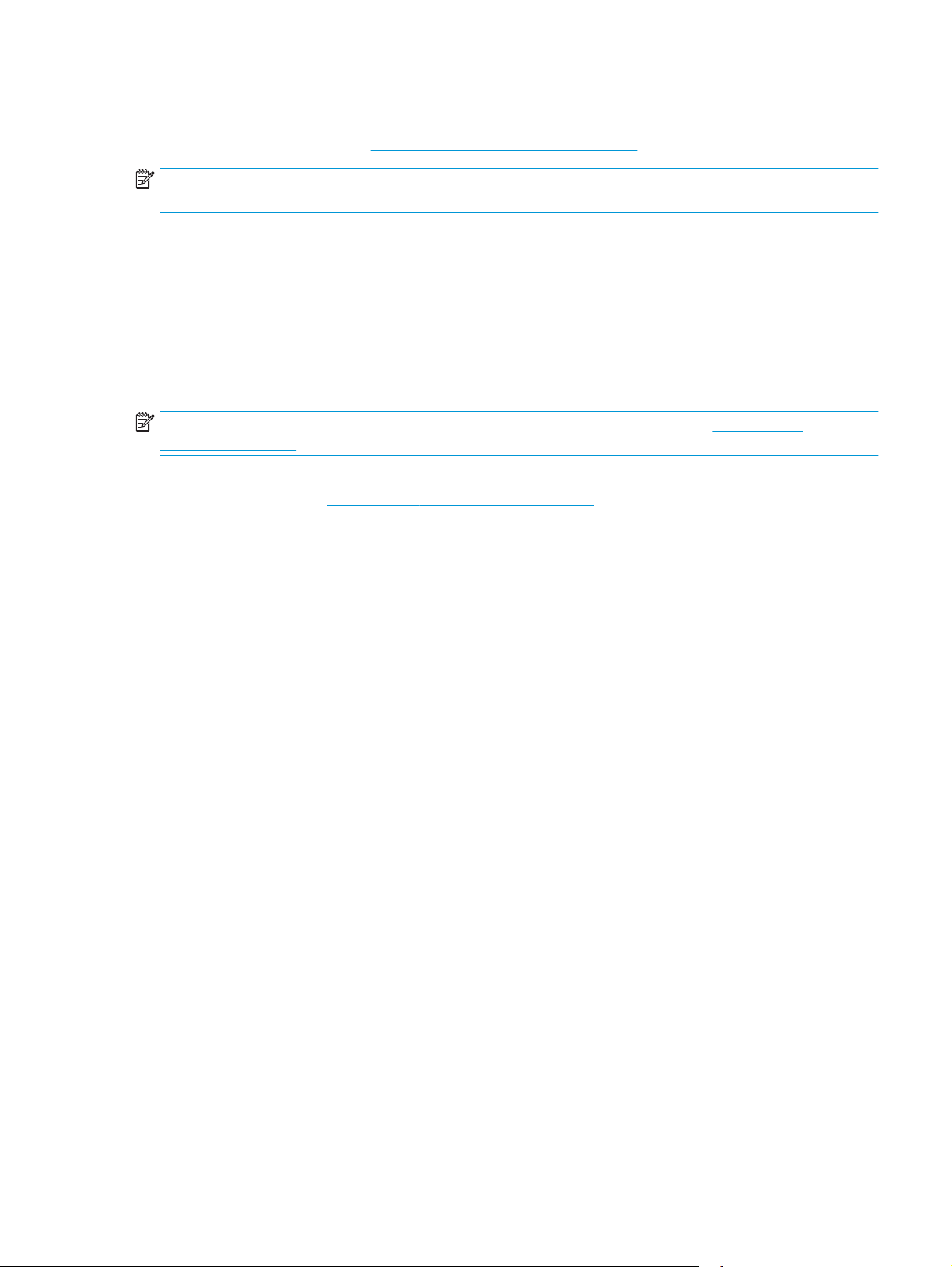
Pour utiliser AirPrint, l'imprimante doit être connectée au même réseau (sous-réseau) que le périphérique
Apple. Pour plus d'informations sur l'utilisation d'AirPrint et sur les imprimantes HP compatibles avec
AirPrint, rendez-vous sur le site
REMARQUE : Avant d'utiliser AirPrint avec une connexion USB, vérifiez le numéro de version. Les versions
1.3 et antérieures d'AirPrint ne prennent pas en charge les connexions USB.
Impression intégrée Android
La solution d'impression intégrée de HP pour Android et Kindle permet aux périphériques mobiles de trouver
et d'imprimer automatiquement sur les imprimantes HP qui se trouvent sur un réseau ou à portée du réseau
sans fil pour une impression Wi-Fi Direct.
L'imprimante doit être connectée au même réseau (sous-réseau) que le périphérique Android.
La solution d'impression est intégrée dans les nombreuses versions du système d'exploitation.
www.hp.com/go/LaserJetMobilePrinting.
REMARQUE : Si l'impression n'est pas disponible sur votre périphérique, accédez à
Applications Android et installez le plug-in Service d'impression HP.
Pour plus d'informations sur l'utilisation de l'impression intégrée pour Android et les périphériques Android
pris en charge, accédez à
www.hp.com/go/LaserJetMobilePrinting.
Google Play >
FRWW Impression mobile 59
Page 72

60 Chapitre 4 Imprimer FRWW
Page 73

5Copie
●
Réaliser une copie
●
Copie recto verso
●
Tâches de copie supplémentaires
Pour plus d'informations :
Les informations suivantes sont correctes au moment de la publication. Pour obtenir des informations à jour,
reportez-vous à la section
Le plan d'assistance HP tout inclus de l'imprimante comprend les informations suivantes :
●
Installation et configuration
●
Utilisation
www.hp.com/support/ljM129MFP.
●
Résolution des problèmes
●
Téléchargement des mises à jour de logiciels et de micrologiciels
●
Inscription au forum d'assistance
●
Recherche d'informations réglementaires et de garantie
FRWW 61
Page 74

Réaliser une copie
REMARQUE : Les étapes varient en fonction du type de panneau de commande.
1 2 3
1 Panneau de commande LED
2 Panneau de commande à 2 lignes
3 Panneau de commande à écran tactile
Panneaux de commande LED :
1. Chargez le document sur la vitre du scanner en suivant les indicateurs de l'imprimante.
2.
Appuyez sur le bouton Menu Copie
suivants.
●
Sélectionnez le paramètre Nombre de copies, puis utilisez les touches de direction pour ajuster le
nombre de copies.
●
Sélectionnez le paramètre Plus clair/Plus foncé, puis utilisez les touches de direction pour régler le
paramètre de luminosité de la tâche de copie en cours.
●
Sélectionnez le paramètre Réduire/Agrandir, puis utilisez les touches de direction pour régler le
pourcentage de taille de la tâche de copie.
3.
Appuyez sur le bouton Lancer copie
Panneaux de commande à 2 lignes :
1. Chargez le document sur la vitre du scanner en suivant les indicateurs de l'imprimante.
2.
Appuyez sur le bouton Copie Menu
3. Pour optimiser la qualité de copie pour les différents types de documents, utilisez les touches de
direction pour sélectionner le menu Optimiser, puis appuyez sur le bouton OK. Vous pouvez choisir les
paramètres de qualité de copie suivants :
●
Sélection auto : sélectionnez ce paramètre lorsque la qualité de la copie n'est pas importante. Il
s’agit du paramètre par défaut.
pour effectuer votre choix parmi les paramètres de copie
pour lancer la copie.
.
●
Mélangé : sélectionnez ce paramètre pour les documents contenant un mélange de texte et
d'images.
●
Texte : sélectionnez ce paramètre pour les documents contenant principalement du texte.
●
Image : sélectionnez ce paramètre pour les documents contenant principalement des graphiques.
62 Chapitre 5 Copie FRWW
Page 75

4.
Appuyez sur le bouton Nombre de copies
nombre de copies. Appuyez sur le bouton OK.
, puis utilisez les touches de direction pour ajuster le
5.
Appuyez sur le bouton Lancer copie
Panneaux de commande à écran tactile :
1. Chargez le document sur la vitre du scanner en suivant les indicateurs de l'imprimante.
2.
Sur l'écran d'accueil du panneau de commande, appuyez sur l'icône Copier
3. Pour optimiser la qualité de copie de différents types de documents, appuyez sur le bouton Paramètres,
puis faites défiler les options et sélectionnez Optimiser. Faites défiler le panneau de commande pour
voir les options, puis appuyez sur l'une d'entre elles pour la sélectionner. Vous pouvez choisir les
paramètres de qualité de copie suivants :
●
Sélection auto : sélectionnez ce paramètre lorsque la qualité de la copie n'est pas importante. Il
s’agit du paramètre par défaut.
●
Mélangé : sélectionnez ce paramètre pour les documents contenant un mélange de texte et
d'images.
●
Texte : sélectionnez ce paramètre pour les documents contenant principalement du texte.
●
Image : sélectionnez ce paramètre pour les documents contenant principalement des graphiques.
4. Appuyez sur Nombre de copies, puis saisissez la quantité voulue sur le pavé tactile.
5. Appuyez sur le bouton Commencer la copie pour commencer la copie.
pour lancer la copie.
.
FRWW Réaliser une copie 63
Page 76
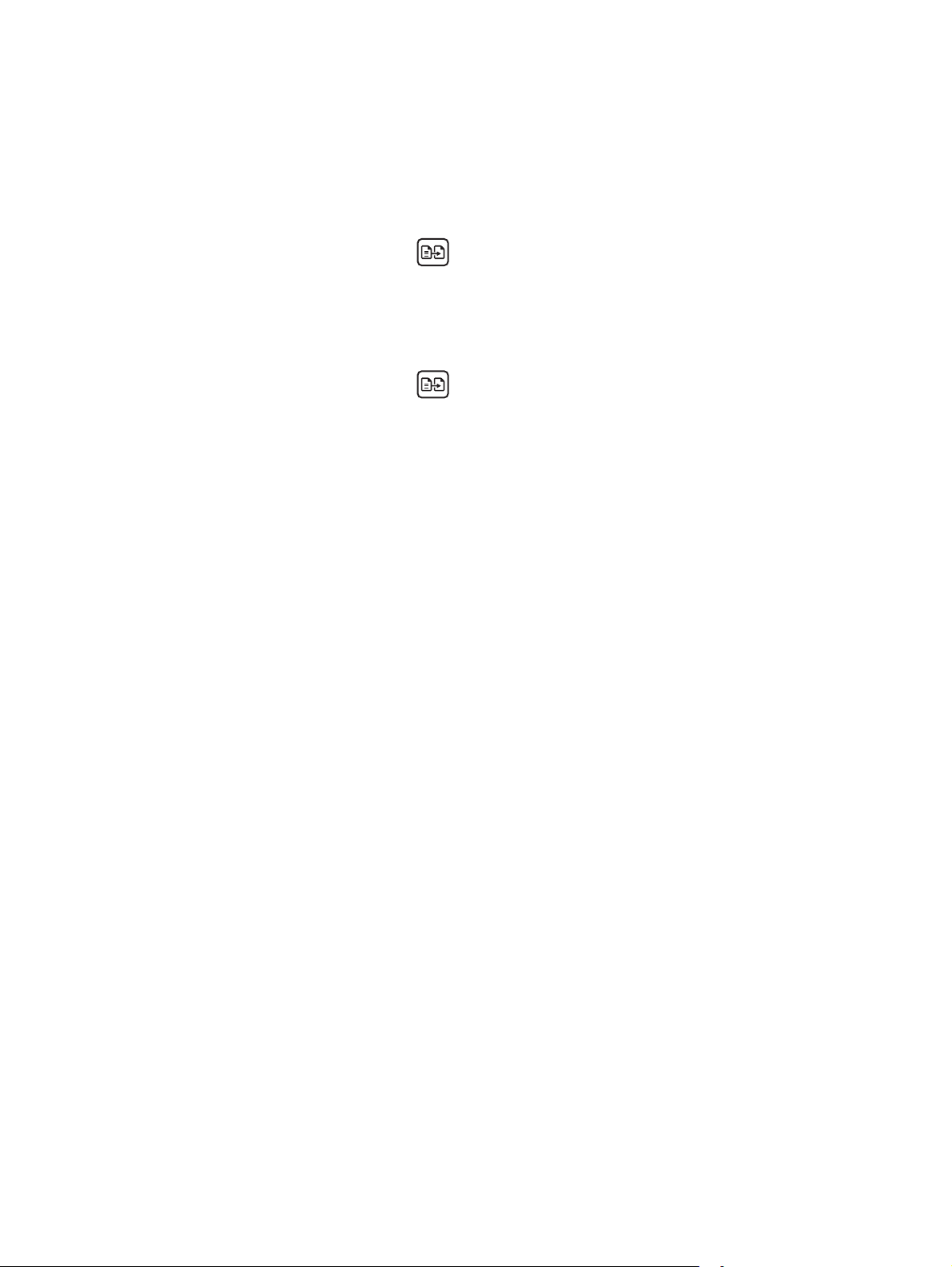
Copie recto verso
Copie recto verso manuelle
1. Placez le document face tournée vers le bas sur la vitre du scanner, avec l'angle supérieur gauche de la
page dans l'angle supérieur gauche de la vitre. Fermez le scanner.
2.
Appuyez sur le bouton Lancer copie
3. Récupérez la page imprimée dans le bac de sortie, puis placez-la côté imprimé vers le bas et bord
supérieur en premier dans le bac d'alimentation.
4. Retournez le document original sur la vitre du scanner pour copier le verso.
5.
Appuyez sur le bouton Lancer copie
6. Répétez ces étapes jusqu'à ce que vous ayez copié toutes les pages.
pour lancer la copie.
pour lancer la copie.
64 Chapitre 5 Copie FRWW
Page 77

Tâches de copie supplémentaires
Visitez le site Web www.hp.com/support/ljM129MFP.
Vous trouverez des instructions pour vous guider dans l'exécution de certaines tâches de copie, telles que :
●
Copie ou numérisation des pages de livres ou autres documents reliés
●
Copie ou numérisation des deux côtés d'une carte d'identité
●
Optimiser la qualité de la copie
FRWW Tâches de copie supplémentaires 65
Page 78

66 Chapitre 5 Copie FRWW
Page 79

6 Numérisation
●
Numériser à l'aide du logiciel HP Scan (Windows)
●
Numérisation à l'aide du logiciel HP Easy Scan (OS X)
●
Configurer la fonction de numérisation vers e-mail (modèles à écran tactile uniquement)
●
Configurer la fonction Numérisation vers un dossier réseau (modèles à écran tactile uniquement)
●
Numériser vers un e-mail (modèles à écran tactile uniquement)
●
Numériser vers un dossier réseau (modèles à écran tactile uniquement)
●
Tâches de numérisation supplémentaires
Pour plus d'informations :
Les informations suivantes sont correctes au moment de la publication. Pour obtenir des informations à jour,
reportez-vous à la section
Le plan d'assistance HP tout inclus de l'imprimante comprend les informations suivantes :
●
Installation et configuration
●
Utilisation
●
Résolution des problèmes
●
Téléchargement des mises à jour de logiciels et de micrologiciels
●
Inscription au forum d'assistance
●
Recherche d'informations réglementaires et de garantie
www.hp.com/support/ljM129MFP.
FRWW 67
Page 80

Numériser à l'aide du logiciel HP Scan (Windows)
Utilisez le logiciel HP Scan pour lancer la numérisation à partir du logiciel sur votre ordinateur. Vous pouvez
enregistrer l'image numérisée sous forme de fichier ou l'envoyer à une autre application logicielle.
1. Ouvrez l'assistant d'imprimante HP.
●
Windows 8.1 : Cliquez sur la flèche vers le bas dans le coin inférieur gauche de l'écran Démarrer,
puis sélectionnez le nom de l'imprimante.
●
Windows 8 : Cliquez avec le bouton droit de la souris sur une zone vide de l'écran Démarrer,
cliquez sur Toutes les applications sur la barre d'applications, puis sélectionnez le nom de
l'imprimante.
●
Windows 7, Windows Vista et Windows XP : A partir du bureau de l'ordinateur, cliquez sur
Démarrer, sélectionnez Tous les programmes, cliquez sur HP, cliquez sur le dossier de
l'imprimante, sélectionnez l'icône présentant le nom de l'imprimante, puis ouvrez l'Assistant
d'imprimante HP.
2. Dans l'Assistant d'imprimante HP, sélectionnez Numériser, puis Numériser un document ou une photo.
3. Ajustez les paramètres si nécessaire.
4. Cliquez sur Numériser.
68 Chapitre 6 Numérisation FRWW
Page 81

Numérisation à l'aide du logiciel HP Easy Scan (OS X)
Utilisez le logiciel HP Easy Scan pour lancer la numérisation à partir du logiciel sur votre ordinateur.
1. Chargez le document dans le bac d'alimentation ou sur la vitre du scanner en suivant les indicateurs de
l'imprimante.
2. Depuis l'ordinateur, ouvrez HP Easy Scan, qui se trouve dans le dossier Applications.
3. Suivez les instructions qui s'affichent pour numériser le document.
4. Une fois toutes les pages du document scannées, cliquez sur Fichier, puis sur Enregistrer pour les
enregistrer dans un fichier.
FRWW Numérisation à l'aide du logiciel HP Easy Scan (OS X) 69
Page 82
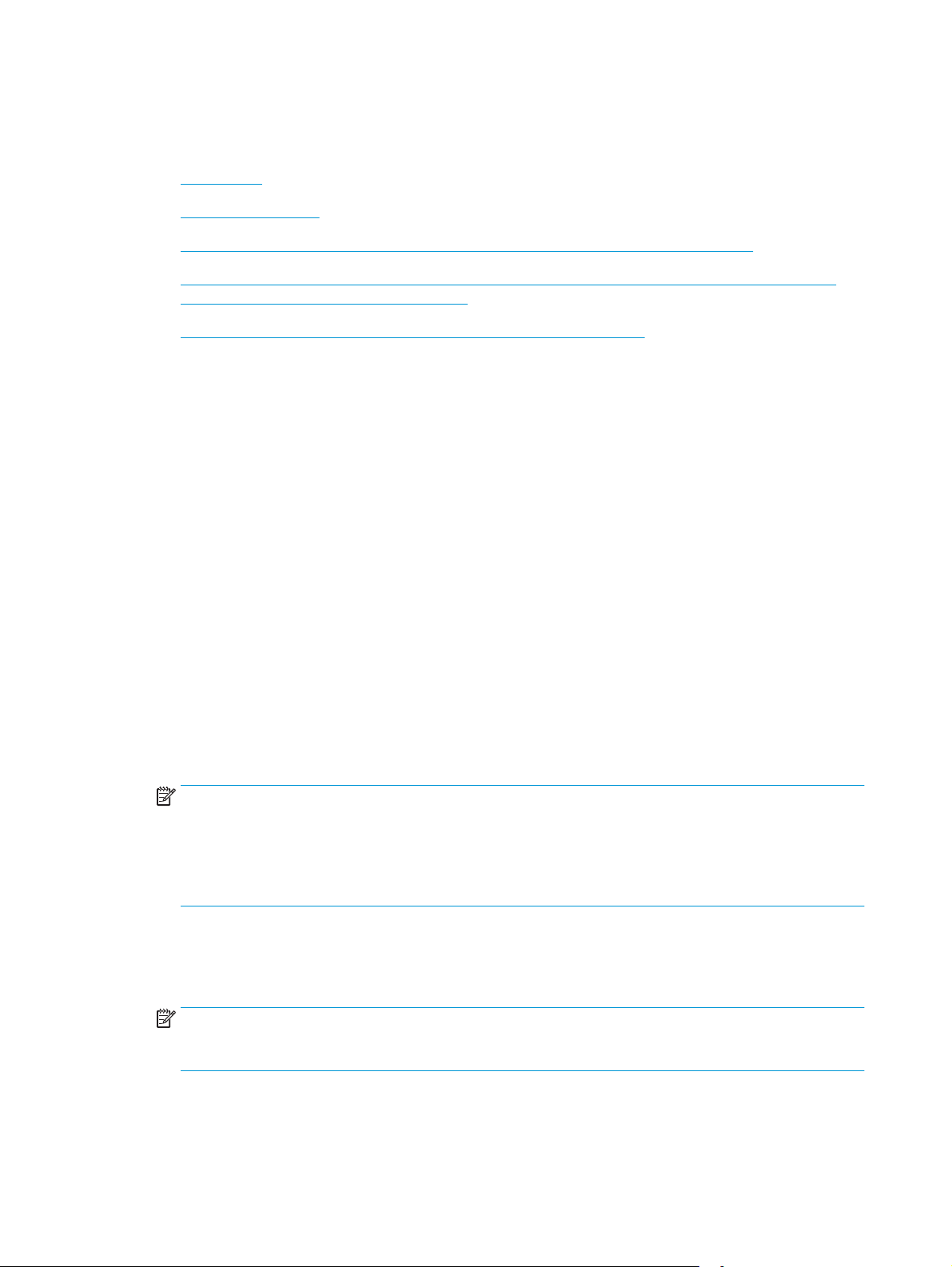
Configurer la fonction de numérisation vers e-mail (modèles à écran tactile uniquement)
●
Introduction
●
Avant de commencer
●
Première méthode : Utilisation de l'Assistant de numérisation vers un e-mail (Windows)
●
Deuxième méthode : configuration de la fonction de numérisation vers la messagerie électronique à
partir du serveur Web intégré HP (Windows)
●
Configuration de la fonctionnalité Numériser vers un e-mail sur un Mac
Introduction
L'imprimante peut numériser un fichier et l'envoyer vers une ou plusieurs adresses électroniques. Pour
utiliser la numérisation, l'imprimante doit être connectée à un réseau. Cette fonctionnalité n'est cependant
pas disponible avant une configuration. Il existe deux méthodes pour configurer la fonction de numérisation
vers un e-mail : l'assistant de configuration de la numérisation vers un e-mail (Windows), qui est installé dans
le groupe de programmes HP pour l'imprimante dans le cadre de l'installation logicielle complète sous
Windows 7, et la configuration de la numérisation vers un e-mail que via le serveur Web intégré (EWS) HP.
Utilisez les informations suivantes pour configurer la fonction Numériser pour envoyer par courrier
électronique.
Avant de commencer
Pour configurer la fonction de numérisation vers un e-mail, l'imprimante doit disposer d'une connexion
réseau active au même réseau que l'ordinateur qui exécute le processus de configuration.
Les administrateurs doivent posséder les informations suivantes avant de commencer le processus de
configuration.
●
Accès administrateur sur cette imprimante
●
Serveur SMTP (par exemple : smtp.masociété.com)
REMARQUE : Si vous ne connaissez pas le nom du serveur SMTP, le numéro du port de serveur SMTP
ou les informations d'authentification, contactez votre fournisseur d'accès à Internet ou de messagerie
ou votre administrateur système pour obtenir ces informations. Les noms de serveur SMTP et les noms
de port sont généralement faciles à trouver en effectuant une recherche sur Internet. Saisissez par
exemple des mots-clés du type « nom de serveur smtp gmail » ou « nom de serveur smtp yahoo » et
lancez votre recherche.
●
Numéro du port SMTP
●
Paramètres d'authentification au serveur SMTP pour les courriers électroniques sortants, notamment le
nom utilisateur et le mot de passe utilisés pour l'authentification, le cas échéant.
REMARQUE : Consultez la documentation de votre fournisseur de services de messagerie pour plus
d'informations sur les limites de l'envoi numérique de votre compte de messagerie. Certains
fournisseurs peuvent verrouiller temporairement votre compte si vous dépassez votre limite d'envoi.
70 Chapitre 6 Numérisation FRWW
Page 83

Première méthode : Utilisation de l'Assistant de numérisation vers un e-mail (Windows)
Certaines imprimantes HP incluent l'installation du pilote depuis un CD de logiciel. A la fin de cette
installation, vous pouvez ajouter l'option Setup Scan to Folder and Email (Configurer numérisation vers
dossier ou messagerie) Les assistants de configuration incluent les options de configuration de base.
REMARQUE : Certains systèmes d'exploitation ne prennent pas en charge l'Assistant Numériser pour
envoyer par courrier électronique.
1. Ouvrez l'assistant d'imprimante HP.
●
Windows 8.1 : Cliquez sur la flèche vers le bas dans le coin inférieur gauche de l'écran Démarrer,
puis sélectionnez le nom de l'imprimante.
●
Windows 8 : Cliquez avec le bouton droit de la souris sur une zone vide de l'écran Démarrer,
cliquez sur Toutes les applications sur la barre d'applications, puis sélectionnez le nom de
l'imprimante.
●
Windows 7, Windows Vista et Windows XP : A partir du bureau de l'ordinateur, cliquez sur
Démarrer, sélectionnez Tous les programmes, cliquez sur HP, cliquez sur le dossier de
l'imprimante, sélectionnez l'icône présentant le nom de l'imprimante, puis ouvrez l'Assistant
d'imprimante HP.
2. Dans l'Assistant d'imprimante HP, sélectionnez Numériser, puis Assistant Numérisation vers e-mail.
REMARQUE : Si l'option Assistant de numérisation vers un e-mail n'est pas disponible, utilisez
Deuxième méthode : configuration de la fonction de numérisation vers la messagerie électronique à
partir du serveur Web intégré HP (Windows) à la page 72
3. Dans la boîte de dialogue Profils de courrier électronique sortant, cliquez sur le bouton Nouveau. La
boîte de dialogue Configuration de la numérisation vers un e-mail s'affiche.
4. Sur la page 1. Démarrage, saisissez l'adresse de messagerie de l'expéditeur dans le champ Adresse
électronique.
5. Dans la zone de texte Nom d'affichage, saisissez le nom de l'expéditeur. C'est le nom qui s'affichera
dans le panneau de commande de l'imprimante.
6. Pour exiger un code PIN sur le panneau de commande avant l'envoi d'un courrier électronique par
l'imprimante, saisissez un code PIN à 4 chiffres dans le champ Code PIN, puis saisissez-le à nouveau
dans le champ Confirmer le code PIN puis cliquez sur Suivant.
REMARQUE : HP vous recommande de créer un code PIN afin de sécuriser le profil de courrier
électronique.
REMARQUE : Lorsqu'un code PIN est créé, il doit être saisi sur le panneau de commande de
l'imprimante chaque fois que le profil est utilisé pour envoyer un document numérisé par courrier
électronique.
7. Sur la page 2. page Authentifier, saisissez le nom du Serveur SMTP et le numéro de Port SMTP.
REMARQUE : Dans la plupart des cas, vous n'avez pas besoin de changer le numéro de port par défaut.
FRWW Configurer la fonction de numérisation vers e-mail (modèles à écran tactile uniquement) 71
Page 84
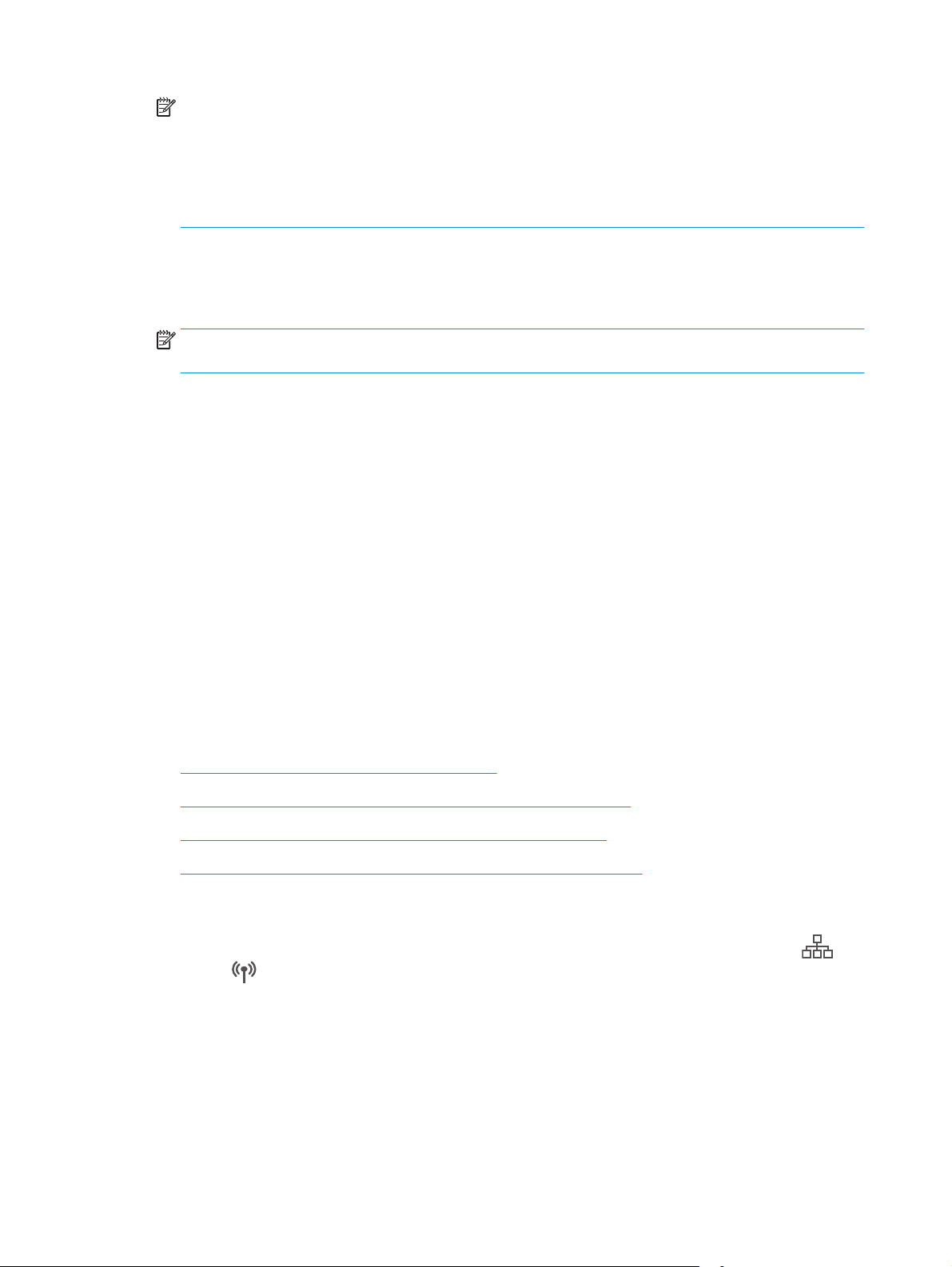
REMARQUE : Si vous utilisez un serveur SMTP hébergé tels que Gmail, vérifiez l'adresse SMTP, le
numéro de port et les paramètres SSL à partir du site Web du fournisseur de service ou d'autres sources.
Généralement, pour Gmail, l'adresse SMTP est smtp.gmail.com, le numéro de port est le 465 et le SSL
doit être activé.
Veuillez vous reporter aux sources en ligne pour vérifier que ces paramètres de serveur sont à jour et
valides au moment de la configuration.
8. Si vous utilisez le service de messagerie électronique Google™ Gmail, cochez la case Utiliser toujours
une connexion sécurisée (SSL/TLS).
9. Sélectionnez Taille maximale du message électronique dans le menu déroulant.
REMARQUE : Pour la taille maximale, HP vous recommande d'utiliser la taille de fichier Automatique
par défaut.
10. Si le serveur SMTP requiert une authentification pour envoyer un courrier électronique, cochez la case
Authentification de connexion de messagerie électronique, saisissez l'ID utilisateur et le mot de
passe, puis cliquez sur Suivant.
11. Sur la page 3. Configuration, si vous souhaitez que l'expéditeur soit automatiquement copié sur chaque
message électronique envoyé depuis ce profil, sélectionnez Inclure l'expéditeur dans tous les
messages électroniques envoyés avec succès de l'imprimante puis cliquez sur Suivant.
12. Sur la page 4. Terminer, vérifiez les informations et assurez-vous que tous les paramètres sont
corrects. Si vous détectez une erreur, cliquez sur le bouton Précédent pour la corriger. Si les paramètres
sont corrects, cliquez sur le bouton Enregistrer et tester pour tester la configuration.
13. Lorsque le message Félicitations s'affiche, cliquez sur Terminer pour terminer la configuration.
14. La boîte de dialogue Profils de courrier électronique sortant affiche désormais le profil de courrier
électronique d'expéditeur nouvellement ajouté. Cliquez sur Fermer pour quitter l'assistant.
Deuxième méthode : configuration de la fonction de numérisation vers la
messagerie électronique à partir du serveur Web intégré HP (Windows)
●
Etape 1 : accès au serveur Web intégré HP (EWS)
●
Etape 2 : configuration de la fonction de numérisation vers un e-mail
●
Etape 3 : ajouter des contacts au carnet d'adresses électroniques
●
Etape 4 : configurer les options de messagerie électronique par défaut
Etape 1 : accès au serveur Web intégré HP (EWS)
1.
Sur l'écran d'accueil du panneau de commande de l'imprimante, appuyez sur le bouton Réseau
Sans fil
pour afficher l'adresse IP ou le nom d'hôte.
ou
72 Chapitre 6 Numérisation FRWW
Page 85

2. Ouvrez un navigateur Web, et dans la barre d'adresse, tapez l'adresse IP ou le nom d'hôte exactement
comme il apparaît sur le panneau de commande de l'imprimante. Appuyez sur la touche Entrée du
clavier de l'ordinateur. Le serveur EWS s'ouvre.
REMARQUE : Si le navigateur Web affiche un message indiquant que l'accès au site Web comporte des
risques, sélectionnez l'option pour continuer vers le site Web. L'accès à ce site Web ne va pas
endommager l'ordinateur.
Etape 2 : configuration de la fonction de numérisation vers un e-mail
1. Dans le serveur Web intégré HP, cliquez sur l'onglet Système.
2. Dans le volet de navigation de gauche, cliquez sur le lien Administration.
3. Dans la zone Fonctions activées, réglez l'option Numériser vers un e-mail sur Activer.
4. Cliquez sur l’onglet Numériser.
5. Dans le volet de navigation de gauche, cliquez sur le lien Profils des courriers sortants.
6. Sur la page Profils de courrier électronique sortant, cliquez sur le bouton Nouveau.
7. Dans la zone Adresse électronique, remplissez les champs suivants :
a. Dans le champ Votre adresse électronique, saisissez l'adresse électronique de l'expéditeur pour
le nouveau profil de courrier électronique sortant.
b. Dans la zone de texte Nom d'affichage, saisissez le nom de l'expéditeur. C'est le nom qui
s'affichera dans le panneau de commande de l'imprimante.
8. Dans la zone Paramètres du serveur SMTP, remplissez les champs suivants :
a. Dans le champ Serveur SMTP, saisissez l'adresse du serveur SMTP.
b. Dans le champ Port SMTP, saisissez le numéro de port SMTP.
REMARQUE : Dans la plupart des cas, vous n'avez pas besoin de changer le numéro de port par
défaut.
REMARQUE : Si vous utilisez un serveur SMTP hébergé tels que Gmail, vérifiez l'adresse SMTP, le
numéro de port et les paramètres SSL à partir du site Web du fournisseur de service ou d'autres
sources. Généralement, pour Gmail, l'adresse SMTP est smtp.gmail.com, le numéro de port est le
465 et le SSL doit être activé.
Veuillez vous reporter aux sources en ligne pour vérifier que ces paramètres de serveur sont à jour
et valides au moment de la configuration.
c. Si vous utilisez le service de messagerie électronique Google™ Gmail, cochez la case Utiliser
toujours une connexion sécurisée (SSL/TLS).
9. Si le serveur SMTP requiert une authentification pour envoyer un courrier électronique, remplissez les
champs suivants dans la zone Authentification SMTP :
FRWW Configurer la fonction de numérisation vers e-mail (modèles à écran tactile uniquement) 73
Page 86

a. Cochez la case Le serveur SMTP requiert l'authentification des messages électroniques
sortants.
b. Dans le champ Identifiant utilisateur SMTP, saisissez l'identifiant utilisateur du serveur SMTP.
c. Dans le champ Mot de passe SMTP, saisissez le mot de passe du serveur SMTP.
10. Pour demander à l'utilisateur de saisir un code PIN sur le panneau de commande avant de pouvoir
envoyer un courrier électronique via l'adresse électronique, remplissez les champs suivants dans la
zone PIN facultatif :
a. Dans le champ PIN (facultatif), saisissez un code PIN à quatre chiffres.
b. Dans le champ Confirmer le code PIN, saisissez à nouveau le code PIN à quatre chiffres.
REMARQUE : HP vous recommande de créer un code PIN afin de sécuriser le profil de courrier
électronique.
REMARQUE : Lorsqu'un code PIN est créé, il doit être saisi sur le panneau de commande de
l'imprimante chaque fois que le profil est utilisé pour envoyer un document numérisé par courrier
électronique.
11. Pour configurer les options de courrier électronique facultatives, remplissez les champs suivants dans
la zone Préférences des messages électroniques :
a. Dans la liste déroulante Taille maximale des pièces jointes, sélectionnez la taille maximale
autorisée pour les pièces jointes d'un courrier électronique.
REMARQUE : Pour la taille maximale, HP vous recommande d'utiliser la taille de fichier
Automatique par défaut.
b. Pour que l'expéditeur soit automatiquement copié sur les messages électroniques envoyés à
partir du profil, cochez la case CC auto.
12. Vérifiez toutes les informations, puis cliquez sur l'une des options suivantes :
●
Enregistrer et tester : sélectionnez cette option pour enregistrer les informations et tester la
connexion.
●
Enregistrer uniquement : sélectionnez cette option pour enregistrer les informations sans tester
la connexion.
●
Annuler : sélectionnez cette option pour quitter la configuration sans enregistrer.
Etape 3 : ajouter des contacts au carnet d'adresses électroniques
▲
Dans le volet de navigation de gauche, cliquez sur Carnet d'adresses électroniques pour ajouter des
adresses électroniques au carnet d'adresses accessible à partir de l'imprimante.
Pour ajouter une seule adresse électronique, effectuez les opérations suivantes :
a. Dans le champ Nom du contact, saisissez le nom du nouveau contact.
b. Dans le champ Adresse électronique du contact, saisissez l'adresse électronique du nouveau
contact.
c. Cliquez sur Ajouter/Modifier.
Pour créer un groupe de messagerie, effectuez les opérations suivantes :
74 Chapitre 6 Numérisation FRWW
Page 87

a. Cliquez sur Nouveau groupe.
b. Dans le champ Saisissez le nom du groupe, saisissez un nom pour le nouveau groupe.
c. Dans la section Toutes les personnes, cliquez sur un nom puis cliquez sur la flèche pour le
déplacer vers la zone Personnes d'un groupe.
REMARQUE : Pour sélectionner plusieurs noms à la fois, appuyez sur Ctrl tout en cliquant sur un
nom.
d. Cliquez sur Enregistrer.
Etape 4 : configurer les options de messagerie électronique par défaut
▲
Dans le volet de navigation de gauche, cliquez sur Options de messagerie pour configurer les options
de courrier électronique par défaut.
a. Dans la section Objet et corps par défaut, remplissez les champs suivants :
i. Dans le champ Objet du courrier électronique, saisissez un objet par défaut pour les
courriers électroniques.
ii. Dans le champ Texte du corps, saisissez un message personnalisé par défaut pour les
courriers électroniques.
iii. Sélectionnez Afficher le texte du corps pour que le texte du corps par défaut s'affiche dans
les courriers électroniques.
iv. Sélectionnez Masquer le texte du corps pour supprimer le texte du corps.
b. Dans la zone Paramètres de numérisation, remplissez les champs suivants :
i. Dans la liste déroulante Format fichier num., sélectionnez le format de fichier par défaut
pour les fichiers numérisés.
ii. Dans la liste déroulante Format pap. num., sélectionnez le format de papier par défaut pour
les fichiers numérisés.
iii. Dans la liste déroulante Résolution num., sélectionnez la résolution par défaut pour les
fichiers numérisés.
REMARQUE : Les images de résolution élevée comportent davantage de points par pouce
(ppp), par conséquent, elles affichent davantage de détails. Les images de résolution réduite
comportent moins de points par pouce et affichent moins de détails, mais la taille du fichier
est plus petite.
iv. Dans la liste déroulante Sortie couleur, sélectionnez Noir et blanc ou Couleur.
v. Dans le champ Préfixe de nom de fichier, saisissez un préfixe de nom de fichier (par
exemple : MaNumérisation).
c. Cliquez sur Appliquer.
Configuration de la fonctionnalité Numériser vers un e-mail sur un Mac
●
Etape 1 : accès au serveur Web intégré HP (EWS)
●
Etape 2 : configuration de la fonction de numérisation vers un e-mail
FRWW Configurer la fonction de numérisation vers e-mail (modèles à écran tactile uniquement) 75
Page 88

●
Etape 3 : ajouter des contacts au carnet d'adresses électroniques
●
Etape 4 : configurer les options de messagerie électronique par défaut
Etape 1 : accès au serveur Web intégré HP (EWS)
Ouvrez l'interface du serveur Web intégré (EWS) en suivant l'une des méthodes ci-dessous.
Première méthode : ouverture du serveur Web intégré HP (EWS) à partir d'un navigateur Web
1.
Sur l'écran d'accueil du panneau de commande de l'imprimante, appuyez sur le bouton Réseau
Sans fil
2. Ouvrez un navigateur Web, et dans la barre d'adresse, tapez l'adresse IP ou le nom d'hôte exactement
comme il apparaît sur le panneau de commande de l'imprimante. Appuyez sur la touche Entrée du
clavier de l'ordinateur. Le serveur EWS s'ouvre.
REMARQUE : Si le navigateur Web affiche un message indiquant que l'accès au site Web comporte des
risques, sélectionnez l'option pour continuer vers le site Web. L'accès à ce site Web ne va pas
endommager l'ordinateur.
Deuxième méthode : ouverture du serveur Web intégré HP (EWS) à partir de l'utilitaire HP
1. Ouvrez le dossier Applications, sélectionnez HP, puis sélectionnez HP Utility. L'écran principal de
l'utilitaire HP s'affiche.
2. Dans l'écran principal de l'utilitaire HP, accédez au serveur Web intégré (EWS) HP de l'une des manières
suivantes :
●
●
pour afficher l'adresse IP ou le nom d'hôte.
Dans la zone Paramètres de l'imprimante, cliquez sur Paramètres supplémentaires, puis sur
Ouvrir le serveur Web intégré.
Dans la zone Paramètres de numérisation, cliquez sur Numériser vers un e-mail, puis cliquez sur
Commencez la configuration de la fonction Numériser vers un e-mail...
ou
Le serveur Web intégré (EWS) HP s'ouvre.
Etape 2 : configuration de la fonction de numérisation vers un e-mail
1. Dans le serveur Web intégré HP, cliquez sur l'onglet Système.
2. Dans le volet de navigation de gauche, cliquez sur le lien Administration.
3. Dans la zone Fonctions activées, réglez l'option Numériser vers un e-mail sur Activer.
4. Cliquez sur l’onglet Numériser.
5. Dans le volet de navigation de gauche, cliquez sur le lien Profils des courriers sortants.
6. Sur la page Profils de courrier électronique sortant, cliquez sur le bouton Nouveau.
7. Dans la zone Adresse électronique, remplissez les champs suivants :
76 Chapitre 6 Numérisation FRWW
Page 89
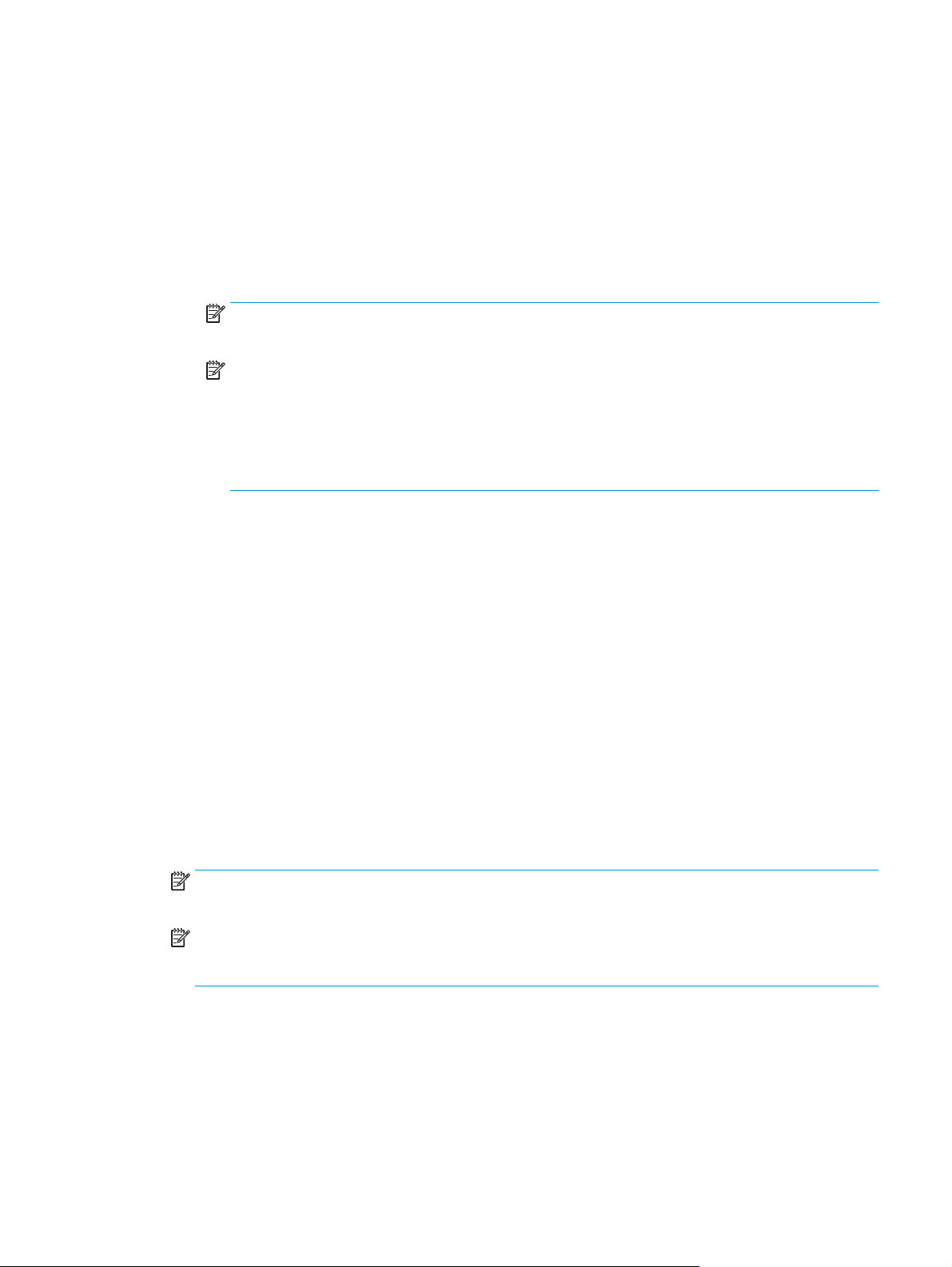
a. Dans le champ Votre adresse électronique, saisissez l'adresse électronique de l'expéditeur pour
le nouveau profil de courrier électronique sortant.
b. Dans la zone de texte Nom d'affichage, saisissez le nom de l'expéditeur. C'est le nom qui
s'affichera dans le panneau de commande de l'imprimante.
8. Dans la zone Paramètres du serveur SMTP, remplissez les champs suivants :
a. Dans le champ Serveur SMTP, saisissez l'adresse du serveur SMTP.
b. Dans le champ Port SMTP, saisissez le numéro de port SMTP.
REMARQUE : Dans la plupart des cas, vous n'avez pas besoin de changer le numéro de port par
défaut.
REMARQUE : Si vous utilisez un serveur SMTP hébergé tels que gmail, vérifiez l'adresse SMTP, le
numéro de port et les paramètres SSL à partir du site Web du fournisseur de service ou d'autres
sources. Généralement, pour gmail, l'adresse SMTP est smtp.gmail.com, le numéro de port est le
465 et le SSL doit être activé.
Veuillez vous reporter aux sources en ligne pour vérifier que ces paramètres de serveur sont à jour
et valides au moment de la configuration.
c. Si vous utilisez le service de messagerie électronique Google™ Gmail, cochez la case Utiliser
toujours une connexion sécurisée (SSL/TLS).
9. Si le serveur SMTP requiert une authentification pour envoyer un courrier électronique, remplissez les
champs suivants dans la zone Authentification SMTP :
a. Cochez la case Le serveur SMTP requiert l'authentification des messages électroniques
sortants.
b. Dans le champ Identifiant utilisateur SMTP, saisissez l'identifiant utilisateur du serveur SMTP.
c. Dans le champ Mot de passe SMTP, saisissez le mot de passe du serveur SMTP.
10. Pour demander à l'utilisateur de saisir un code PIN sur le panneau de commande avant de pouvoir
envoyer un courrier électronique via l'adresse électronique, remplissez les champs suivants dans la
zone PIN facultatif :
a. Dans le champ PIN (facultatif), saisissez un code PIN à quatre chiffres.
b. Dans le champ Confirmer le code PIN, saisissez à nouveau le code PIN à quatre chiffres.
REMARQUE : HP vous recommande de créer un code PIN afin de sécuriser le profil de courrier
électronique.
REMARQUE : Lorsqu'un code PIN est créé, il doit être saisi sur le panneau de commande de
l'imprimante chaque fois que le profil est utilisé pour envoyer un document numérisé par courrier
électronique.
11. Pour configurer les options de courrier électronique facultatives, remplissez les champs suivants dans
la zone Préférences des messages électroniques :
a. Dans la liste déroulante Taille maximale des pièces jointes, sélectionnez la taille maximale
autorisée pour les pièces jointes d'un courrier électronique.
FRWW Configurer la fonction de numérisation vers e-mail (modèles à écran tactile uniquement) 77
Page 90

REMARQUE : Pour la taille maximale, HP vous recommande d'utiliser la taille de fichier
Automatique par défaut.
b. Pour que l'expéditeur soit automatiquement copié sur les messages électroniques envoyés à
partir du profil, cochez la case CC auto.
12. Vérifiez toutes les informations, puis cliquez sur l'une des options suivantes :
●
Enregistrer et tester : sélectionnez cette option pour enregistrer les informations et tester la
connexion.
●
Enregistrer uniquement : sélectionnez cette option pour enregistrer les informations sans tester
la connexion.
●
Annuler : sélectionnez cette option pour quitter la configuration sans enregistrer.
Etape 3 : ajouter des contacts au carnet d'adresses électroniques
▲
Dans le volet de navigation de gauche, cliquez sur Carnet d'adresses électroniques pour ajouter des
adresses électroniques au carnet d'adresses accessible à partir de l'imprimante.
Pour ajouter une seule adresse électronique, effectuez les opérations suivantes :
a. Dans le champ Nom du contact, saisissez le nom du nouveau contact.
b. Dans le champ Adresse électronique du contact, saisissez l'adresse électronique du nouveau
contact.
c. Cliquez sur Ajouter/Modifier.
Pour créer un groupe de messagerie, effectuez les opérations suivantes :
a. Cliquez sur Nouveau groupe.
b. Dans le champ Saisissez le nom du groupe, saisissez un nom pour le nouveau groupe.
c. Dans la section Toutes les personnes, cliquez sur un nom puis cliquez sur la flèche pour le
déplacer vers la zone Personnes d'un groupe.
REMARQUE : Pour sélectionner plusieurs noms à la fois, appuyez sur Ctrl tout en cliquant sur un
nom.
d. Cliquez sur Enregistrer.
Etape 4 : configurer les options de messagerie électronique par défaut
▲
Dans le volet de navigation de gauche, cliquez sur Options de messagerie pour configurer les options
de courrier électronique par défaut.
a. Dans la section Objet et corps par défaut, remplissez les champs suivants :
i. Dans le champ Objet du courrier électronique, saisissez un objet par défaut pour les
courriers électroniques.
ii. Dans le champ Texte du corps, saisissez un message personnalisé par défaut pour les
courriers électroniques.
78 Chapitre 6 Numérisation FRWW
Page 91

iii. Sélectionnez Afficher le texte du corps pour que le texte du corps par défaut s'affiche dans
les courriers électroniques.
iv. Sélectionnez Masquer le texte du corps pour supprimer le texte du corps.
b. Dans la zone Paramètres de numérisation, remplissez les champs suivants :
i. Dans la liste déroulante Format fichier num., sélectionnez le format de fichier par défaut
pour les fichiers numérisés.
ii. Dans la liste déroulante Format pap. num., sélectionnez le format de papier par défaut pour
les fichiers numérisés.
iii. Dans la liste déroulante Résolution num., sélectionnez la résolution par défaut pour les
fichiers numérisés.
REMARQUE : Les images de résolution élevée comportent davantage de points par pouce
(ppp), par conséquent, elles affichent davantage de détails. Les images de résolution réduite
comportent moins de points par pouce et affichent moins de détails, mais la taille du fichier
est plus petite.
iv. Dans la liste déroulante Sortie couleur, sélectionnez Noir et blanc ou Couleur.
v. Dans le champ Préfixe de nom de fichier, saisissez un préfixe de nom de fichier (par
exemple : MaNumérisation).
c. Cliquez sur Appliquer.
FRWW Configurer la fonction de numérisation vers e-mail (modèles à écran tactile uniquement) 79
Page 92

Configurer la fonction Numérisation vers un dossier réseau (modèles à écran tactile uniquement)
●
Introduction
●
Avant de commencer
●
Première méthode : Utilisation de l'Assistant de numérisation vers dossier réseau (Windows)
●
Deuxième méthode : configuration de la fonction de numérisation pour envoi vers un dossier réseau à
partir du serveur Web intégré HP (Windows)
●
Configuration de la fonctionnalité Numériser vers un dossier réseau sur un Mac
Introduction
L'imprimante dispose d'une fonction qui permet de numériser un document et de l'enregistrer dans un
dossier réseau. Pour utiliser la numérisation, l'imprimante doit être connectée à un réseau. Cette
fonctionnalité n'est cependant pas disponible avant une configuration. Il existe deux méthodes pour
configurer la fonction de numérisation vers un dossier réseau : l'assistant de numérisation vers un dossier
réseau (Windows), qui est installé dans le groupe de programmes HP pour l'imprimante dans le cadre de
l'installation logicielle complète sous Windows 7, et la configuration de dossier réseau via le serveur Web
intégré (EWS) HP. Utilisez les informations suivantes pour configurer la fonction Numériser vers un dossier
réseau.
Avant de commencer
Pour configurer la fonction de numérisation vers un dossier réseau, l'imprimante doit disposer d'une
connexion réseau active au même réseau que l'ordinateur qui exécute le processus de configuration.
Les administrateurs doivent posséder les informations suivantes avant de commencer le processus de
configuration.
●
Accès administrateur sur cette imprimante
●
Le chemin réseau du dossier de destination (par exemple, \\nomduserveur.fr.nomentreprise.net
\numerisations)
REMARQUE : Le dossier réseau doit être configuré en tant que dossier partagé pour que la fonction de
numérisation vers un dossier réseau fonctionne.
Première méthode : Utilisation de l'Assistant de numérisation vers dossier réseau
(Windows)
Certaines imprimantes HP incluent l'installation du pilote depuis un CD de logiciel. A la fin de cette
installation, vous pouvez ajouter l'option Setup Scan to Folder and Email (Configurer numérisation vers
dossier ou messagerie) Les assistants de configuration incluent les options de configuration de base.
REMARQUE : Certains systèmes d'exploitation ne prennent pas en charge l'Assistant Numérisation vers un
dossier réseau.
1. Ouvrez l'assistant d'imprimante HP.
80 Chapitre 6 Numérisation FRWW
Page 93

●
Windows 8.1 : Cliquez sur la flèche vers le bas dans le coin inférieur gauche de l'écran Démarrer,
puis sélectionnez le nom de l'imprimante.
●
Windows 8 : Cliquez avec le bouton droit de la souris sur une zone vide de l'écran Démarrer,
cliquez sur Toutes les applications sur la barre d'applications, puis sélectionnez le nom de
l'imprimante.
●
Windows 7, Windows Vista et Windows XP : A partir du bureau de l'ordinateur, cliquez sur
Démarrer, sélectionnez Tous les programmes, cliquez sur HP, cliquez sur le dossier de
l'imprimante, sélectionnez l'icône présentant le nom de l'imprimante, puis ouvrez l'Assistant
d'imprimante HP.
2. Dans l'Assistant d'imprimante HP, sélectionnez Numériser, puis Numérisation vers un dossier réseau.
REMARQUE : Si l'option Assistant de numérisation vers un dossier réseau n'est pas disponible,
utilisez
réseau à partir du serveur Web intégré HP (Windows) à la page 82
3. Dans la boîte de dialogue Profils du dossier réseau, cliquez sur le bouton Nouveau. La boîte de
dialogue Configuration de la numérisation vers un dossier réseau s'affiche.
4. Sur la page 1. Démarrage, saisissez le nom du dossier dans le champ Nom d'affichage. C'est le nom qui
s'affichera dans le panneau de commande de l'imprimante.
5. Remplissez le champ Dossier de destination de l'une des manières suivantes :
Deuxième méthode : configuration de la fonction de numérisation pour envoi vers un dossier
a. Saisissez le chemin de fichier manuellement.
b. Cliquez sur le bouton Parcourir et accédez à l'emplacement du dossier.
c. Effectuez l'action suivante pour créer un dossier partagé :
i. Cliquez sur Chemin partagé.
ii. Dans la boîte de dialogue Gérer les dossiers réseau partagés, cliquez sur Nouveau.
iii. Dans le champ Nom de partage, saisissez le nom à afficher pour le dossier partagé.
iv. Pour compléter le champ Chemin du dossier, cliquez sur le bouton Parcourir, puis
sélectionnez l'une des options suivantes. Cliquez sur OK lorsque vous avez terminé.
●
Naviguez vers un dossier existant sur l'ordinateur.
●
Cliquez sur Créer un nouveau dossier pour créer un nouveau dossier.
v. Si le chemin partagé a besoin d'une description, saisissez une description dans le champ
Description.
vi. Dans le champ Type de partage, sélectionnez l'une des options suivantes, puis cliquez sur
Appliquer.
●
Public
●
Privé
REMARQUE : Pour des raisons de sécurité, HP vous recommande de sélectionner un type de
partage Privé.
FRWW Configurer la fonction Numérisation vers un dossier réseau (modèles à écran tactile uniquement) 81
Page 94

vii. Lorsque le message Le partage a été créé avec succès s'affiche, cliquez sur OK.
viii. Cochez la case du dossier de destination, puis cliquez sur OK.
6. Pour créer un raccourci vers le dossier réseau sur le bureau de l'ordinateur, cochez la case Créer un
raccourci sur bureau vers le dossier réseau.
7. Pour exiger un code PIN sur le panneau de commande avant l'envoi d'un document scanné vers le
dossier réseau, saisissez un code PIN à 4 chiffres dans le champ Code PIN, puis saisissez-le à nouveau
dans le champ Confirmer le code PIN. Cliquez sur Suivant.
REMARQUE : HP vous recommande de créer un code PIN afin de sécuriser le dossier de destination.
REMARQUE : Lorsqu'un code PIN est créé, il doit être saisi sur le panneau de commande de
l'imprimante chaque fois qu'une numérisation est envoyée vers le dossier réseau.
8. Sur la page 2. Authentifier, saisissez le Nom d'utilisateur et le Mot de passe Windows que vous utilisez
pour vous connecter à l'ordinateur, puis cliquez sur Suivant.
9. Sur la page 3. Configuration, sélectionnez les paramètres de numérisation par défaut en effectuant
l'opération suivante, puis cliquez sur Suivant.
a. Dans la liste déroulante Type de document, sélectionnez le format de fichier par défaut pour les
fichiers numérisés.
b. Dans la liste déroulante Préférences de couleur, sélectionnez Noir et blanc ou Couleur.
c. Dans la liste déroulante Format papier, sélectionnez le format de papier par défaut pour les
fichiers numérisés.
d. Dans la liste déroulante Paramètres de qualité, sélectionnez la résolution par défaut pour les
fichiers numérisés.
REMARQUE : Les images de résolution élevée comportent davantage de points par pouce (ppp),
par conséquent, elles affichent davantage de détails. Les images de résolution réduite comportent
moins de points par pouce et affichent moins de détails, mais la taille du fichier est plus petite.
e. Dans le champ Préfixe de nom de fichier, saisissez un préfixe de nom de fichier (par exemple :
MaNumérisation).
10. Sur la page 4. Terminer, vérifiez les informations et assurez-vous que tous les paramètres sont
corrects. Si vous détectez une erreur, cliquez sur le bouton Précédent pour la corriger. Si les paramètres
sont corrects, cliquez sur le bouton Enregistrer et tester pour tester la configuration.
11. Lorsque le message Félicitations s'affiche, cliquez sur Terminer pour terminer la configuration.
12. La boîte de dialogue Profils du dossier réseau affiche désormais le profil de courrier électronique
d'expéditeur nouvellement ajouté. Cliquez sur Fermer pour quitter l'assistant.
Deuxième méthode : configuration de la fonction de numérisation pour envoi vers
un dossier réseau à partir du serveur Web intégré HP (Windows)
●
Etape 1 : accès au serveur Web intégré HP (EWS)
●
Etape 2 : configuration de la fonction de numérisation vers un dossier réseau
82 Chapitre 6 Numérisation FRWW
Page 95

Etape 1 : accès au serveur Web intégré HP (EWS)
1.
Sur l'écran d'accueil du panneau de commande de l'imprimante, appuyez sur le bouton Réseau
Sans fil
2. Ouvrez un navigateur Web, et dans la barre d'adresse, tapez l'adresse IP ou le nom d'hôte exactement
comme il apparaît sur le panneau de commande de l'imprimante. Appuyez sur la touche Entrée du
clavier de l'ordinateur. Le serveur EWS s'ouvre.
REMARQUE : Si le navigateur Web affiche un message indiquant que l'accès au site Web comporte des
risques, sélectionnez l'option pour continuer vers le site Web. L'accès à ce site Web ne va pas
endommager l'ordinateur.
pour afficher l'adresse IP ou le nom d'hôte.
Etape 2 : configuration de la fonction de numérisation vers un dossier réseau
1. Dans le serveur Web intégré HP, cliquez sur l'onglet Système.
2. Dans le volet de navigation de gauche, cliquez sur le lien Administration.
3. Dans la zone Fonctions activées, réglez l'option Numériser vers un dossier réseau sur Activer.
4. Cliquez sur l’onglet Numériser.
5. Dans le volet de navigation de gauche, assurez-vous que le lien Configuration du dossier réseau est en
surbrillance. La page Numériser vers le dossier réseau doit d'afficher.
ou
6. Sur la page Configuration du dossier réseau, cliquez sur le bouton Nouveau.
7. Dans la zone Informations du dossier réseau, remplissez les champs suivants :
a. Dans le champ Nom d'affichage, saisissez le nom à afficher pour le dossier.
b. Dans le champ Chemin réseau, saisissez le chemin réseau du dossier.
c. Dans le champ Nom d'utilisateur, saisissez le nom d'utilisateur requis pour accéder au dossier sur
le réseau.
d. Dans le champ Mot de passe, saisissez le mot de passe requis pour accéder au dossier sur le
réseau.
8. Pour exiger un code PIN sur le panneau de commande avant l'envoi d'un fichier vers un dossier réseau,
remplissez les champs suivants dans la zone Sécuriser l'accès au dossier avec un code PIN :
a. Dans le champ PIN (facultatif), saisissez un code PIN à quatre chiffres.
b. Dans le champ Confirmer le code PIN, saisissez à nouveau le code PIN à quatre chiffres.
REMARQUE : HP vous recommande de créer un code PIN afin de sécuriser le dossier de destination.
REMARQUE : Lorsqu'un code PIN est créé, il doit être saisi sur le panneau de commande de
l'imprimante chaque fois qu'une numérisation est envoyée vers le dossier réseau.
9. Dans la zone Paramètres de numérisation, remplissez les champs suivants :
FRWW Configurer la fonction Numérisation vers un dossier réseau (modèles à écran tactile uniquement) 83
Page 96

a. Dans la liste déroulante Format fichier num., sélectionnez le format de fichier par défaut pour les
fichiers numérisés.
b. Dans la liste déroulante Format pap. num., sélectionnez le format de papier par défaut pour les
fichiers numérisés.
c. Dans la liste déroulante Résolution num., sélectionnez la résolution de numérisation par défaut
pour les fichiers numérisés.
REMARQUE : Les images de résolution élevée comportent davantage de points par pouce (ppp),
par conséquent, elles affichent davantage de détails. Les images de résolution réduite comportent
moins de points par pouce et affichent moins de détails, mais la taille du fichier est plus petite.
d. Dans la liste déroulante Sortie couleur, choisissez si les fichiers numérisés seront en noir et blanc
ou en couleur.
e. Dans le champ Préfixe de nom de fichier, saisissez un préfixe de nom de fichier (par exemple :
MaNumérisation).
10. Vérifiez toutes les informations, puis cliquez sur l'une des options suivantes :
●
Enregistrer et tester : sélectionnez cette option pour enregistrer les informations et tester la
connexion.
●
Enregistrer uniquement : sélectionnez cette option pour enregistrer les informations sans tester
la connexion.
●
Annuler : sélectionnez cette option pour quitter la configuration sans enregistrer.
Configuration de la fonctionnalité Numériser vers un dossier réseau sur un Mac
●
Etape 1 : accès au serveur Web intégré HP (EWS)
●
Etape 2 : configuration de la fonction de numérisation vers un dossier réseau
Etape 1 : accès au serveur Web intégré HP (EWS)
Ouvrez l'interface du serveur Web intégré (EWS) en suivant l'une des méthodes ci-dessous.
Première méthode : ouverture du serveur Web intégré HP (EWS) à partir d'un navigateur Web
1.
Sur l'écran d'accueil du panneau de commande de l'imprimante, appuyez sur le bouton Réseau
Sans fil
2. Ouvrez un navigateur Web, et dans la barre d'adresse, tapez l'adresse IP ou le nom d'hôte exactement
comme il apparaît sur le panneau de commande de l'imprimante. Appuyez sur la touche Entrée du
clavier de l'ordinateur. Le serveur EWS s'ouvre.
REMARQUE : Si le navigateur Web affiche un message indiquant que l'accès au site Web comporte des
risques, sélectionnez l'option pour continuer vers le site Web. L'accès à ce site Web ne va pas
endommager l'ordinateur.
pour afficher l'adresse IP ou le nom d'hôte.
ou
84 Chapitre 6 Numérisation FRWW
Page 97

Deuxième méthode : ouverture du serveur Web intégré HP (EWS) à partir de l'utilitaire HP
1. Ouvrez le dossier Applications, sélectionnez HP, puis sélectionnez HP Utility. L'écran principal de
l'utilitaire HP s'affiche.
2. Dans l'écran principal de l'utilitaire HP, accédez au serveur Web intégré (EWS) HP de l'une des manières
suivantes :
●
Dans la zone Paramètres de l'imprimante, cliquez sur Paramètres supplémentaires puis sur
Ouvrir le serveur Web intégré.
●
Dans la zone Paramètres de numérisation, cliquez sur Numériser vers le dossier réseau, puis
cliquez sur Enregistrer mon dossier partagé...
REMARQUE : Si vous ne disposez pas d'un dossier réseau partagé disponible, cliquez sur Aidez-
moi pour afficher des informations sur la création du dossier.
Le serveur Web intégré (EWS) HP s'ouvre.
Etape 2 : configuration de la fonction de numérisation vers un dossier réseau
1. Dans le serveur Web intégré HP, cliquez sur l'onglet Système.
2. Dans le volet de navigation de gauche, cliquez sur le lien Administration.
3. Dans la zone Fonctions activées, réglez l'option Numériser vers un dossier réseau sur Activer.
4. Cliquez sur l’onglet Numériser.
5. Dans le volet de navigation de gauche, assurez-vous que le lien Configuration du dossier réseau est en
surbrillance. La page Numériser vers le dossier réseau doit d'afficher.
6. Sur la page Configuration du dossier réseau, cliquez sur le bouton Nouveau.
7. Dans la zone Informations du dossier réseau, remplissez les champs suivants :
a. Dans le champ Nom d'affichage, saisissez le nom à afficher pour le dossier.
b. Dans le champ Chemin réseau, saisissez le chemin réseau du dossier.
c. Dans le champ Nom d'utilisateur, saisissez le nom d'utilisateur requis pour accéder au dossier sur
le réseau.
d. Dans le champ Mot de passe, saisissez le mot de passe requis pour accéder au dossier sur le
réseau.
8. Pour exiger un code PIN sur le panneau de commande avant l'envoi d'un fichier vers un dossier réseau,
remplissez les champs suivants dans la zone Sécuriser l'accès au dossier avec un code PIN :
a. Dans le champ PIN (facultatif), saisissez un code PIN à quatre chiffres.
b. Dans le champ Confirmer le code PIN, saisissez à nouveau le code PIN à quatre chiffres.
REMARQUE : HP vous recommande de créer un code PIN afin de sécuriser le dossier de destination.
REMARQUE : Lorsqu'un code PIN est créé, il doit être saisi sur le panneau de commande de
l'imprimante chaque fois qu'une numérisation est envoyée vers le dossier réseau.
9. Dans la zone Paramètres de numérisation, remplissez les champs suivants :
FRWW Configurer la fonction Numérisation vers un dossier réseau (modèles à écran tactile uniquement) 85
Page 98

a. Dans la liste déroulante Format fichier num., sélectionnez le format de fichier par défaut pour les
fichiers numérisés.
b. Dans la liste déroulante Format pap. num., sélectionnez le format de papier par défaut pour les
fichiers numérisés.
c. Dans la liste déroulante Résolution num., sélectionnez la résolution de numérisation par défaut
pour les fichiers numérisés.
REMARQUE : Les images de résolution élevée comportent davantage de points par pouce (ppp),
par conséquent, elles affichent davantage de détails. Les images de résolution réduite comportent
moins de points par pouce et affichent moins de détails, mais la taille du fichier est plus petite.
d. Dans la liste déroulante Sortie couleur, choisissez si les fichiers numérisés seront en noir et blanc
ou en couleur.
e. Dans le champ Préfixe de nom de fichier, saisissez un préfixe de nom de fichier (par exemple :
MaNumérisation).
10. Vérifiez toutes les informations, puis cliquez sur l'une des options suivantes :
●
Enregistrer et tester : sélectionnez cette option pour enregistrer les informations et tester la
connexion.
●
Enregistrer uniquement : sélectionnez cette option pour enregistrer les informations sans tester
la connexion.
●
Annuler : sélectionnez cette option pour quitter la configuration sans enregistrer.
86 Chapitre 6 Numérisation FRWW
Page 99

Numériser vers un e-mail (modèles à écran tactile uniquement)
Pour numériser un fichier directement vers une adresse électronique, utilisez le panneau de commande de
l'imprimante. Le fichier numérisé est envoyé à l'adresse électronique en pièce jointe.
REMARQUE : pour utiliser cette fonction, l'imprimante doit être connectée à un réseau et la fonction
Numériser vers un e-mail doit être configurée à l'aide de l'Assistant de configuration de la numérisation vers
un e-mail (Windows) ou du serveur Web intégré HP.
1. Chargez le document sur la vitre du scanner en suivant les indicateurs de l'imprimante.
2.
Sur l'écran d'accueil du panneau de commande, appuyez sur l'icône Numériser
3. Appuyez sur Numériser vers un e-mail.
4. Sélectionnez l'adresse à utiliser dans le champ De. Cela s'appelle également un « profil de courrier
électronique sortant ».
REMARQUE : Si l'imprimante est configurée avec un seul profil de courrier électronique sortant, cette
option ne sera pas disponible.
REMARQUE : Si la fonctionnalité PIN a été configurée, saisissez le code PIN, puis appuyez sur le
bouton OK. Toutefois, il n'est pas nécessaire d'utiliser un code PIN pour se servir de cette fonctionnalité.
5. Appuyez sur le bouton A, puis choisissez l'adresse ou le groupe destinataire du fichier. Lorsque vous
avez terminé, appuyez sur le bouton Terminé.
●
Pour envoyer le message à une adresse différente, réappuyez sur le bouton Nouveau, puis
saisissez l'adresse de messagerie.
6. Si vous souhaitez ajouter une ligne objet, appuyez sur le bouton Objet.
7. Pour afficher les paramètres de numérisation, appuyez sur Paramètres.
Pour modifier un paramètre de numérisation, appuyez sur Modifier, puis modifiez le paramètre.
8. Appuyez sur le bouton Numériser pour démarrer la tâche de numérisation.
.
FRWW Numériser vers un e-mail (modèles à écran tactile uniquement) 87
Page 100

Numériser vers un dossier réseau (modèles à écran tactile uniquement)
Pour numériser un document et l'enregistrer dans un dossier sur le réseau, utilisez le panneau de commande
de l'imprimante.
REMARQUE : pour utiliser cette fonction, l'imprimante doit être connectée à un réseau et la fonction
Numériser vers un dossier réseau doit être configurée à l'aide de l'Assistant de configuration de la
numérisation vers un dossier réseau (Windows) ou du serveur Web intégré HP.
1. Chargez le document sur la vitre du scanner en suivant les indicateurs de l'imprimante.
2.
Sur l'écran d'accueil du panneau de commande, appuyez sur l'icône Numériser
3. Appuyez sur l'élément Numériser vers dossier réseau.
4. Dans la liste des dossiers réseau, sélectionnez le dossier dans lequel vous souhaitez envoyer le
document numérisé.
5. Le panneau de commande affiche les paramètres de numérisation.
●
Si vous souhaitez modifier un de ces paramètres, appuyez sur le bouton Paramètres, puis
procédez aux modifications souhaitées.
●
Si les paramètres sont bons, passez à l'étape suivante.
6. Appuyez sur le bouton Numériser pour démarrer la tâche de numérisation.
.
88 Chapitre 6 Numérisation FRWW
